Page 1
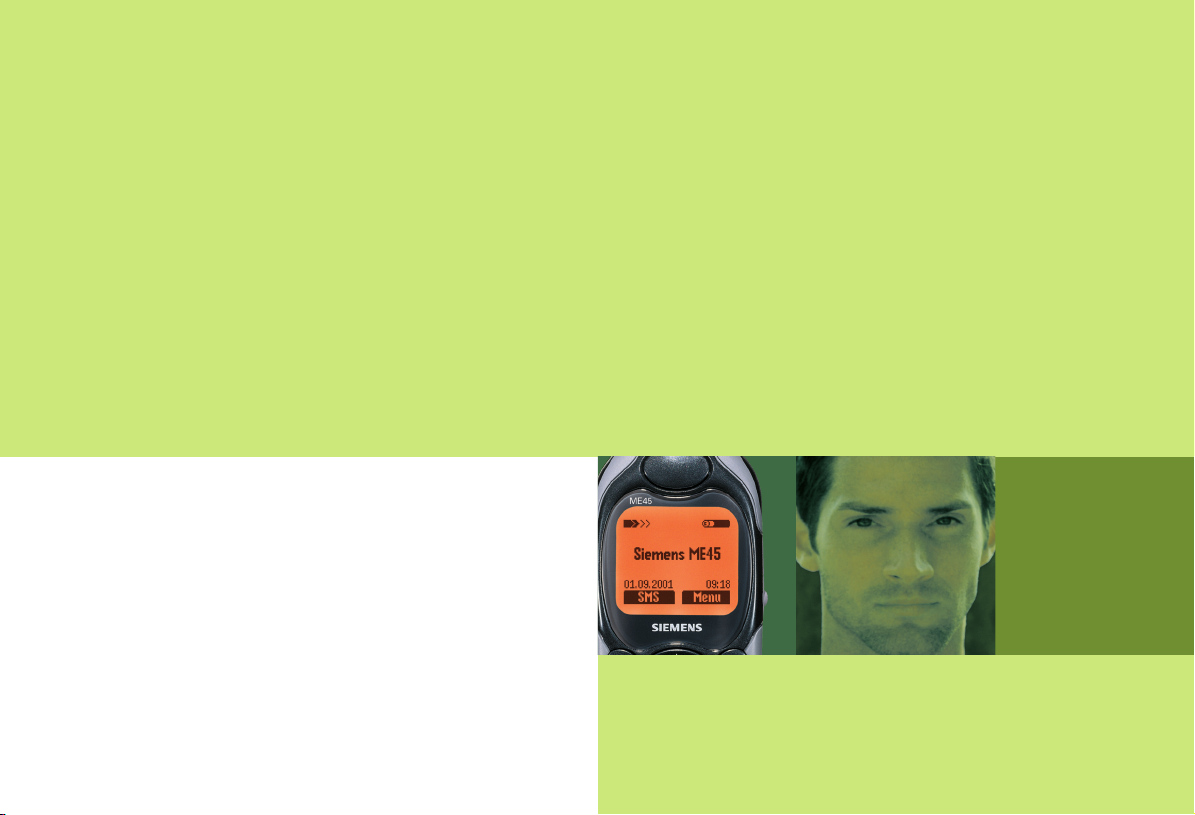
M
E
4
5
Issued by
Information and Communication mobile
Haidenauplatz 1
D-81667 Munich
© Siemens AG 2002
All rights reserved. Subject to availability.
Rights of modification reserved.
Siemens Aktiengesellschaft
www.my-siemens.com
Be inspired
s
M
4
E
5
Page 2
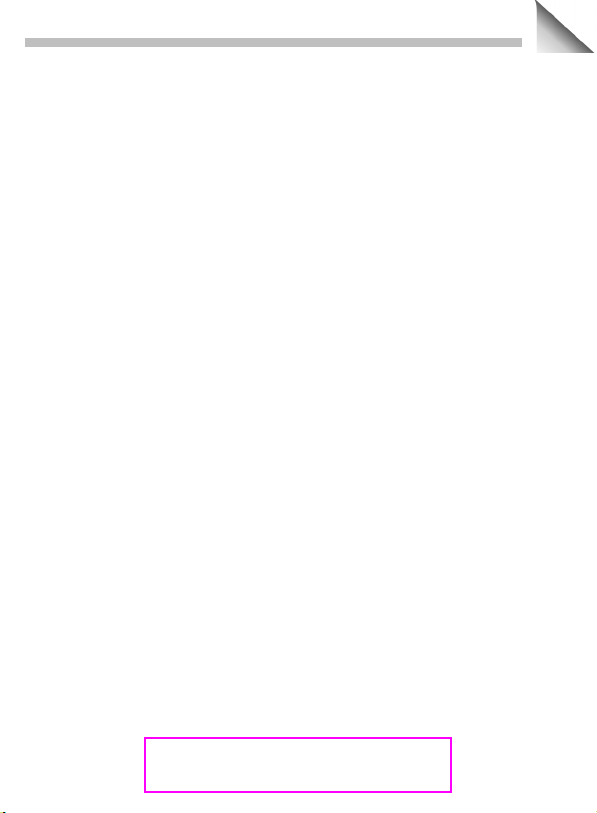
Indice
1
Avvertenze di sicurezza....................... 3
Panoramica del telefono...................... 4
Informazioni generali ........................... 6
Istruzioni per l’uso .................. 6
Comando tramite menu.......... 6
Messa in funzione................................ 7
Inserire la scheda SIM/Batteria 8
Caricare la Batteria.................. 9
Accensione, spegnimento/PIN........... 10
Telefonare ............................................ 12
Selezione con tasti numerici.. 12
Terminare la chiamata ........... 12
Rispondere ad una chiamata . 12
Rifiutare la chiamata .............. 12
Se la linea è occupata ............ 13
Ricomposizione del numero .. 13
Durante la chiamata............... 14
Scambia/Conferenza.............. 15
Viva voce ............................... 16
Invia seq. toni ....................... 16
Babysitter .............................. 17
Rub.Indirizzi......................................... 18
Aggiungi Nuovo ..................... 18
Leggere/modificare una voce 19
Chiamare ............................... 20
Cercare una voce................... 20
Menu Rub.Indirizzi................. 20
Salvare una sequenza di toni . 21
Rubrica Tel........................................... 22
Aggiungi Nuovo ..................... 22
Luogo in memoria.................. 23
Voce nr.: ................................ 23
Salvare una sequenza di toni . 24
Comando Vocale ................................. 25
Messaggio di testo (SMS) .................. 27
Leggere i Messaggi .............. 27
Posta in Entrata/
Posta in uscita....................... 28
Archivio ................................. 28
Modelli SMS ......................... 29
Scrivere un messaggio ......... 29
Immagini e suoni (EMS)........ 31
Inserimento del testo con "T9" 32
Impostazioni.......................... 34
Antepr.Immag. .................................... 35
Ricevere una grafica ............. 35
Caricare una grafica .............. 35
Salvare una grafica................ 35
WAP..................................................... 36
Accesso a WAP .................... 36
Menu Browser...................... 37
Impostazioni ......................... 38
Profili..................................... 38
Suggerimenti di utilizzo......... 40
Mess. Vocale/Mailbox ........................ 41
Mess. Locale ....................................... 42
Servizi SIM (optional) ............ 43
Liste..................................................... 44
Ch. Perse .............................. 44
Chiam. Ricevute.................... 44
Ch. in Uscita.......................... 44
Tempo/Addebiti .................................. 45
Visualizzazione ...................... 45
Imposta Addebiti................... 45
Inoltro .................................................. 46
Registratore ........................................ 48
Vedi anche l’indice alfabetico
alla fine del manuale d’uso
Page 3
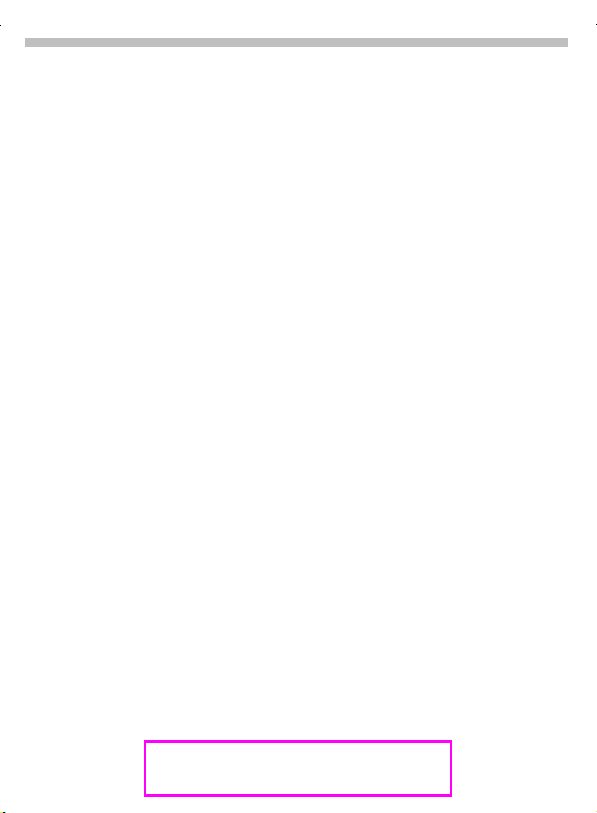
2
Indice
Organiser ............................................. 50
Calendario.............................. 50
Appuntamenti........................ 51
Attività ................................... 52
Sveglia ................................... 53
Promemoria Scaduti .............. 53
Promemoria (Appunti)............ 54
BigliettoDaVisita.................................. 55
Calcolatrice.......................................... 56
Cambio Valuta ..................................... 57
Fusi orari.............................................. 58
Ora & Data............................. 58
Formato Data......................... 58
Spegnim. Automatico ............ 58
Cronometro/Countdown..................... 59
Giochi................................................... 60
Contesti................................................ 61
Impostazioni .......................... 61
Car Kit.................................... 62
Cuffie..................................... 62
ModoAeroplano..................... 62
Preferiti................................................. 63
Selezione rapida.................................. 64
Tasto softkey di sinistra......... 64
Tasti di seleziona rapida......... 65
Menu di selezione rapida....... 65
Audio.................................................... 66
Imposta Suoneria................... 66
Volume .................................. 66
Vibrazione .............................. 66
Filtro ...................................... 66
Toni Servizio .......................... 66
Acustica Tasti ........................ 66
Beep ogni Min. ...................... 67
Suonerie................................ 67
Manager melodie ................. 67
Registra Suoneria.................. 68
Impostazioni ....................................... 69
Telefono................................ 69
Sicurezza............................... 71
Selezione Rete...................... 72
Gruppo Utenti ....................... 74
Durante la Ch. ....................... 75
Scambio dati ......................... 76
Ora & Data ............................ 77
Accessori .............................. 78
Flex. Memory ...................................... 79
Data Exchange Software ................... 80
Siemens Quick Sync .......................... 81
Funzionamento fax/dati con PC........ 82
Invia/Stampa.../Importa ...................... 83
Simboli del display (selezione)........ 84
Domande & Risposte ......................... 85
Assistenza Siemens........................... 88
Dati del telefono ................................. 89
Cura ..................................................... 90
Accessori ............................................ 91
Basics ................................... 91
Car Solutions ........................ 91
Applicazioni/Dati.................... 92
Nuovi Accessori .................... 92
City Portal ............................. 93
Struttura menu.................................... 94
SAR...................................................... 99
Condizioni di Garanzia...................... 100
Indice alfabetico ................................ 101
Vedi anche l’indice alfabetico
alla fine del manuale d’uso
Page 4
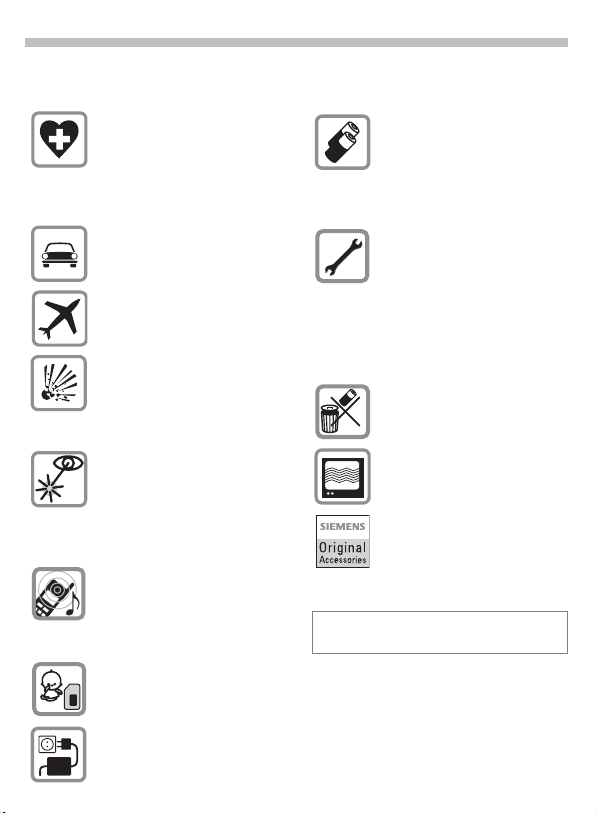
Avvertenze di sicurezza
Tutti i dispositivi radio sono soggetti
a limitazioni:
Spegnere il telefono negli ospedali o nelle vicinanze di apparecchi medicali come pacemaker o
dispositivi di ausilio dell’udito.
Il telefono potrebbe disturbare il
funzionamento di tali dispositivi.
Al volante, telefonare solo con il
dispositivo viva voce (v. pag. 91)!
In aereo spegnere il telefono.
Assicurarlo contro un’accensione
accidentale (v. pag. 62).
Spegnerlo in vicinanze di pompe
di benzina, depositi di carburante, impianti chimici, lavorando
con esplosivi. Il telefono potrebbe
disturbare dispositivi tecnici.
Non guardare il raggio dell’interfaccia a infrarossi attivata [prodotto LED di classe 1 (classificazione secondo IEC 60825-1)]
con apparecchi ottici dotati di
zoom.
La suoneria viene riprodotta tramite l’auricolare. Per evitare danni all’udito, prima rispondere alla
chiamata e solo a questo punto
portare il telefono all’orecchio.
La scheda SIM può essere tolta.
Attenzione! I bambini potrebbero
inghiottirla.
La tensione di rete indicata
sull’alimentatore non va
superata.
3
Si consigliano solo Batterie
Originali (prive di mercurio) e
caricabatterie Originale
Siemens. In caso contrario non
possono escludersi notevoli
danni alla salute e alle cose.
Telefono e Batteria (priva di mercurio) non vanno aperti in nessun
caso. Non è ammessa alcuna
modifica all’apparecchio, essa
causa la perdita dell’omologazione d’uso.
Attenzione
Smaltire a norma di legge le
batterie e i telefoni inutilizzabili.
Nelle vicinanze di televisori, radio
e PC, il telefono potrebbe causare dei disturbi.
Per evitare possibili danni e per
assicurare il rispetto di tutte le
norme di rilievo, si consiglia di
usare solo accessori Originali
Siemens.
L'uso improprio dell'apparato e dei suoi
componenti esclude qualsiasi garanzia!
Page 5
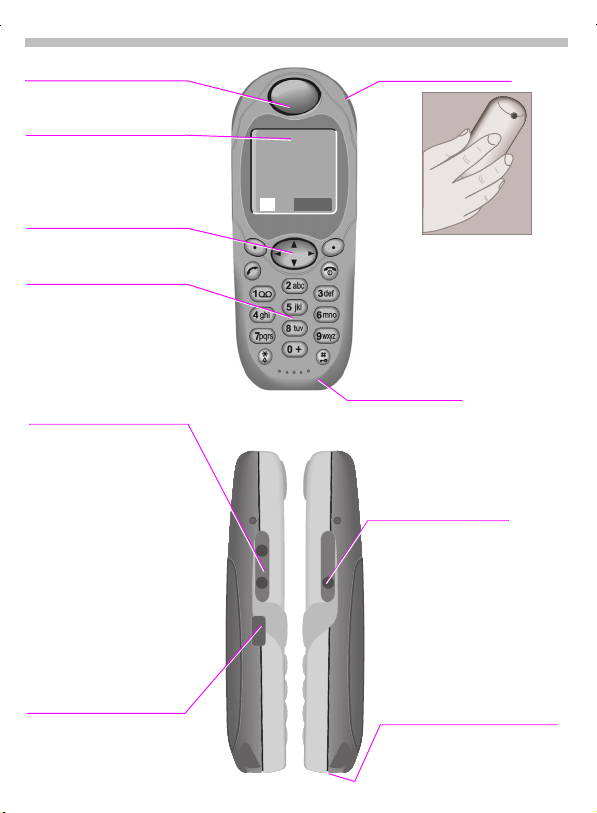
4
Altoparlante
Panoramica del telefono
Antenna integrata
Simboli del display
Intensità del segnale di
ricezione/stato di carica
della Batteria.
Tasto di controllo
(v. pag. 5)
Tasti
Cifre, lettere.
Tasti
D E
• Durante una conversazione:
volume alto - basso.
• Nei menu e nelle liste:
sfogliare in alto, in basso.
• In standby:
visualizzazione del
D
profilo corrente.
premere a lungo:
E
comando vocale.
Interfaccia a infrarossi
(IrDA, per la comunicazione con PC/PDA).
< a
Operatore di Rete
02.05.2002 12:30
Menu
¸
Non coprire senza motivo
il telefono al di sopra del
coperchio della Batteria.
La qualità di ricezione ne
risulterebbe ridotta
(antenna integrata).
Microfono
Tasto di dettatura
Premere a lungo:
avviare la registrazione.
Premere brevemente:
riprodurre la registrazione.
Interfaccia per dispositivi
Presa per caricabatterie,
dispositivo viva voce, ecc.
Page 6
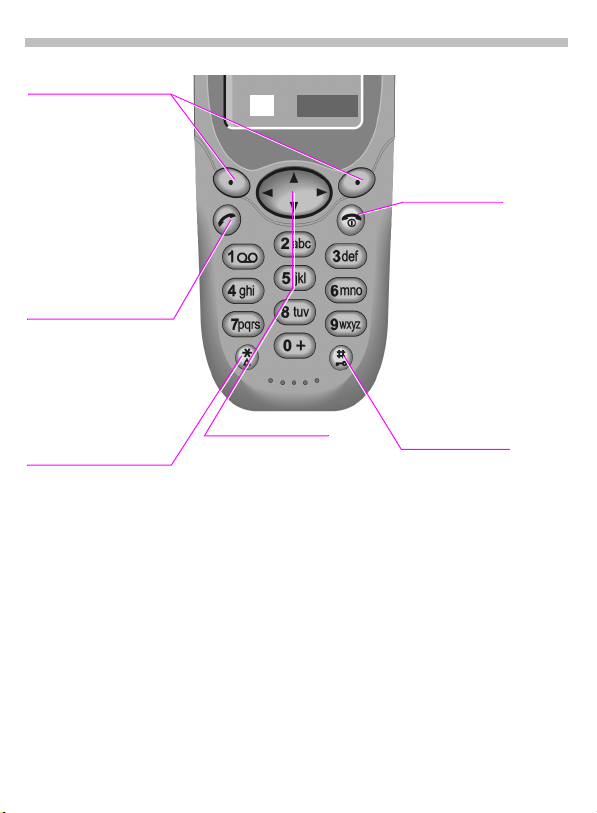
Tasti softkey
Le funzioni correnti di
questi tasti vengono visualizzate nel display sui campi
grigi sotto forma di testo o
Icona. In standby sono tasti
di selezione rapida
(impostazione standard:
) o ad esempio p
¸
(Servizi SIM) e "Menu".
Tasto di chiamata
Chiamare il numero telefonico o il nome visualizzato,
rispondere alle chiamate.
In standby mostrare le
ultime chiamate.
Ј
Premere a lungo:
In standby
Attivare e disattivare la suoneria (sveglia esclusa).
Per la digitazione di testo
Lingua: scegliere la lingua
T9.
abc/Abc/ABC/123:
digitare lettere minuscole o
MAIUSCOLE, lettere/
numeri.
A
Panoramica dei tasti
¸
Tasto di controllo
In standby
Д
Ь
§
Ґ
Nelle liste e nei menu
Ц
§
Ґ
SMS e calendario
¦
Ц
Menu
Rub.Indirizzi oppure
Rubrica Tel.
Comando vocale (lungo).
Menu.
Menu informativo GPRS.
Sfogliare.
Selezione funzione.
Un livello di menu superio-
re.
Spostamento del cursore.
Sfogliare.
ON/OFF/
S
tasto di fine chiamata
Premere brevemente:
terminare la conversazione/l’applicazione o ritorno
allo standby.
Nei singoli menu per salire
di un livello.
Premere a lungo:
accendere/spegnere il
telefono (in standby).
Blocco tastiera
Attivazione e
disattivazione:
¤
§OK Confermare
a lungo.
Premere
(solo per lo
spegnimento).
5
Page 7
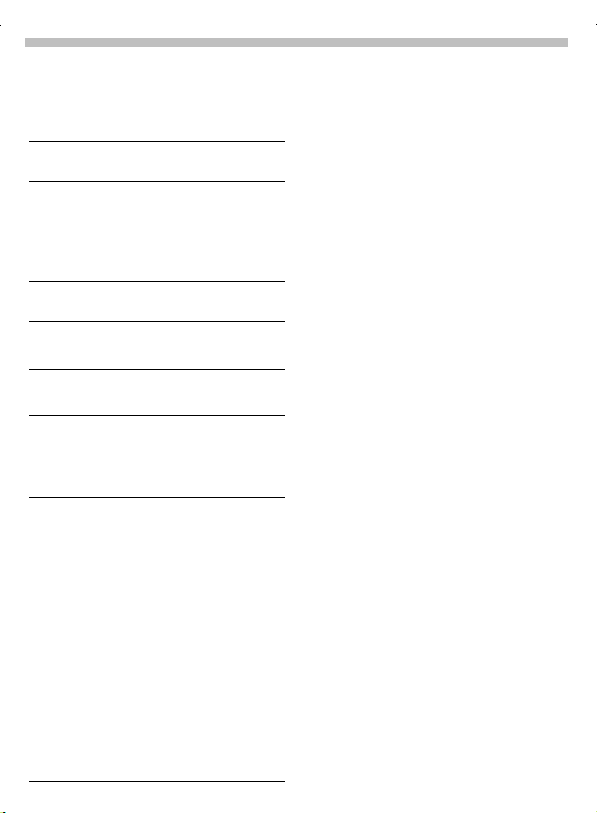
6
Informazioni generali
Istruzioni per l’uso
Per le spiegazioni dell’utilizzo vengono usati i seguenti simboli:
Digitazione di numeri o lettere.
J
Tasto di accensione/spegni-
S
mento/fine chiamata.
Premere a lungo: ritorno allo
standby. Spegnimento in
standby.
Tasto di chiamata.
A
Premere il tasto di controllo
§
sulla pagina visualizzata.
Rappresentazione di una fun-
§Menu
zione di tasto softkey.
Funzione dipendente dall’Ope-
~
ratore di Rete che richiede
eventualmente una registrazione speciale.
Rappresentazione delle operazioni per
l’accesso al menu nel manuale d’uso, ad
esempio:
f
§Menu§
La procedura visualizzata sopra corrisponde a:
§Menu§ Premere il tasto softkey.
Д
§
Д
§
AudiofVolume
Sfogliare fino a Audio.
Scegliere Audio.
Sfogliare fino a Volume.
Scegliere Volume.
Comando tramite menu
Con i menu si ha accesso a funzioni,
servizi di rete e impostazioni individuali.
Menu principale
Come raggiungere in qualsiasi momento il menu principale dallo
standby. Premere:
§Menu§ il tasto softkey destro
oppure
il tasto di controllo a
§
destra.
Comando tramite menu
Con il tasto di controllo si
Ц
naviga nei menu.
Selezione di un sotto-
§
menu o di una funzione.
Tornare indietro di un
Ґ
livello del menu
(oppure premere
brevemente).
Menu a opzioni
In altre situazioni, ad esempio nel
caso di Rub.Indirizzi/Rub. Telefono
aperta, compare un opportuno
menu con opzioni contestuale:
§§Opzioni§ Premere.
S
Page 8
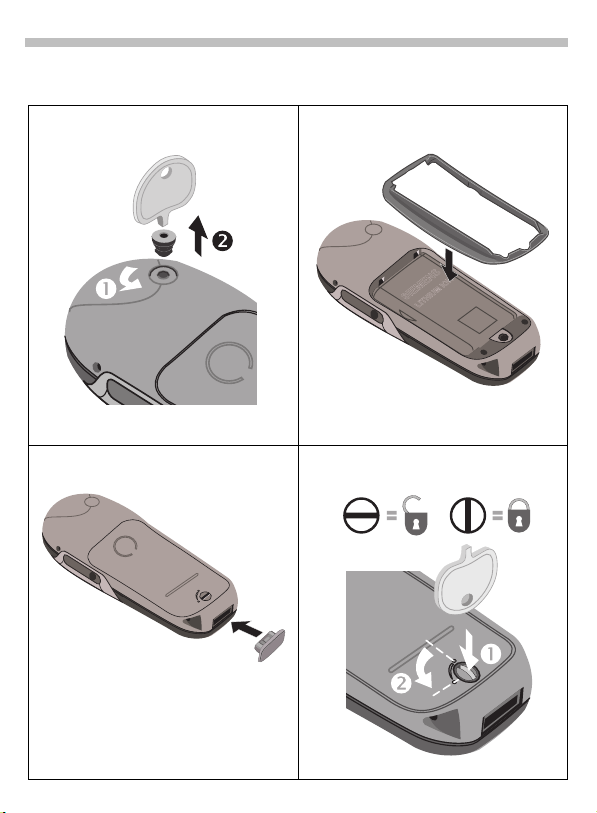
Messa in funzione
7
Page 9
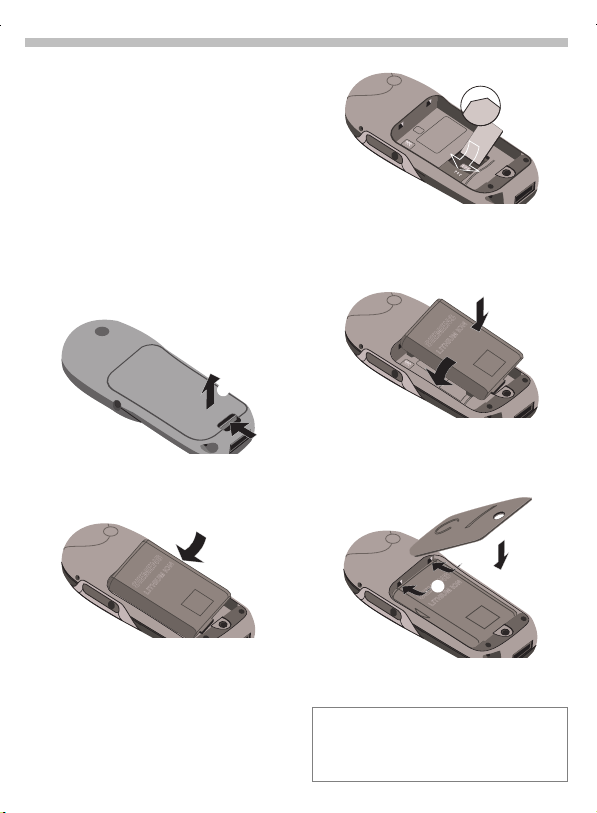
8
Messa in funzione
Inserire la scheda SIM/ Batteria
Dall’Operatore di Rete si riceve una
scheda SIM sulla quale sono salvate
tutte le informazioni relative alla rete. Se vi è stata fornita una SIM in
formato carta di credito, staccarne la
sezione piccola ed eliminare le eventuali sporgenze di plastica rimaste.
• Svitare il coperchio con il dischetto
fornito. Premere la chiusura
quindi togliere il coperchio verso
l’alto
.
o
o
• Sollevare la Batteria dalla tacca laterale
l’alto e toglierla.
• Inserire la scheda SIM nell’apposita apertura e con una leggera
pressione farla scivolare fino in
fondo
l’angolo tagliato sia posizionato
correttamente
tatti deve essere orientato verso il
basso).
, quindi ribaltarla verso
p
(fare attenzione che
q
, il lato dei con-
r
p
n
n
,
r
q
• Inserire la Batteria nel telefono lateralmente e dall’alto
premerla verso il basso
farla agganciare.
e quindi
s
, fino a
t
t
s
• Montare il coperchio come mostrato in figura
lo verso il basso fino a farlo
agganciare
. Quindi premer-
u
.
v
v
u
Avvitare il coperchio con un quarto di
.
giro
n
Vengono supportate solo schede SIM da 1,8
e da 3 volt. Le vecchie schede SIM (tecnica a
5 volt) non possono essere usate. Rivolgersi
in questo caso al proprio Operatore di Rete.
Page 10
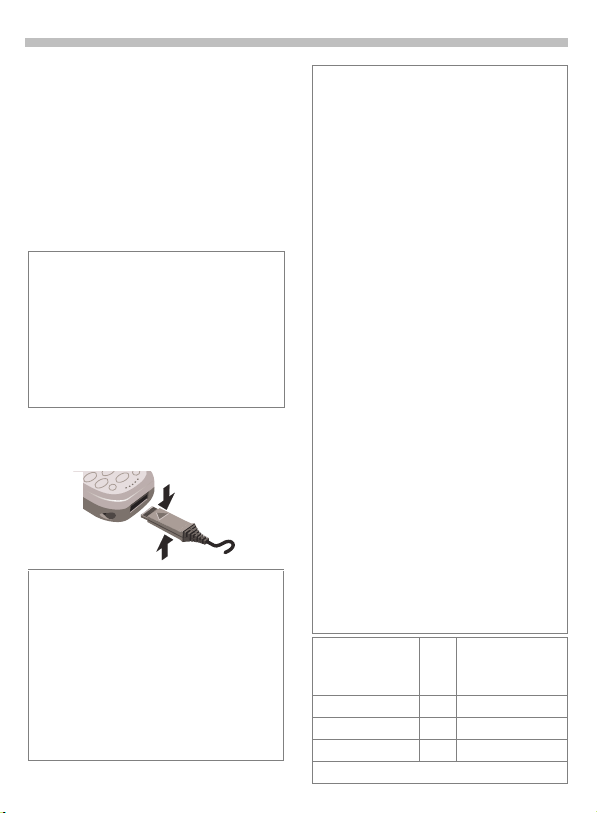
Messa in funzione
9
Caricare la Batteria
Al momento della fornitura, la Batteria non è del tutto carica, per cui:
• Innestare il cavo caricabatteria in
basso nel telefono e l’alimentatore con spina integrata nella presa
elettrica (utilizzare solo il caricabatterie fornito in dotazione, caricare per almeno due ore).
Se la Batteria è completamente scarica,
all’inizio del processo di ricarica non viene
visualizzato alcun simbolo.
In questo caso non staccare il cavo di alimentazione. Il simbolo di ricarica apparirà
all' incirca 2 ore dopo. Il processo di ricarica
proseguirà normalmente fino alla carica totale della Batteria.
• Per staccare lo spinotto, fare pressione con le dita nei punti indicati
dalle frecce.
Funzioni senza scheda SIM
Telefono acceso senza scheda SIM:
§Menu§ Premere il tasto softkey.
Visualizzazione di tutte le funzioni
che sono utilizzabili senza scheda
SIM. La descrizione delle funzioni si
trova in questo manuale d’uso.
§SOS§ Chiamata d’emergen-
za, SOS (v. pag. 10).
Processo di carica
Simbolo in alto sul display.
d
e
Una Batteria scarica raggiunge la massima
carica dopo circa 2 ore. Il caricamento è
possibile solo con una temperatura compresa tra 5 °C e 40 °C (con 5 °C al di sopra/al di sotto di tali valori il simbolo di ricarica lampeggia per segnalare all’utente
questo fatto).
La tensione di rete indicata sull’alimentatore non va superata.
Autonomia in standby
Una Batteria carica offre da 60 fino a
300 ore di autonomia in standby o da 100 a
360 minuti di autonomia in conversazione.
Questi tempi di autonomia sono ottenuti in
sede di collaudo. I valori di autonomia in
standby e conversazione sono indicativi in
quanto variabili in funzione della configurazione di rete, delle condizioni di utilizzo e
della scheda SIM in uso.
Visualizzazione dello stato di carica.
Carica
Quando la Batteria sta per esaurirsi, viene
emesso un segnale acustico.
Dichiarazione di Qualità per le Batterie
(v.pag.90)
Operazione
eseguita
Telefonare 1 30 - 60 minuti
Luce * 1 30 minuti
Ricerca rete 1 5 - 10 minuti
* Digitazione di tasti, gioco, Organiser ecc.
Fase di Carica.
Fine Carica.
a b c
Inter-
Riduzione
vallo
dell’autonomia di
(min)
standby di
Scarica
Page 11
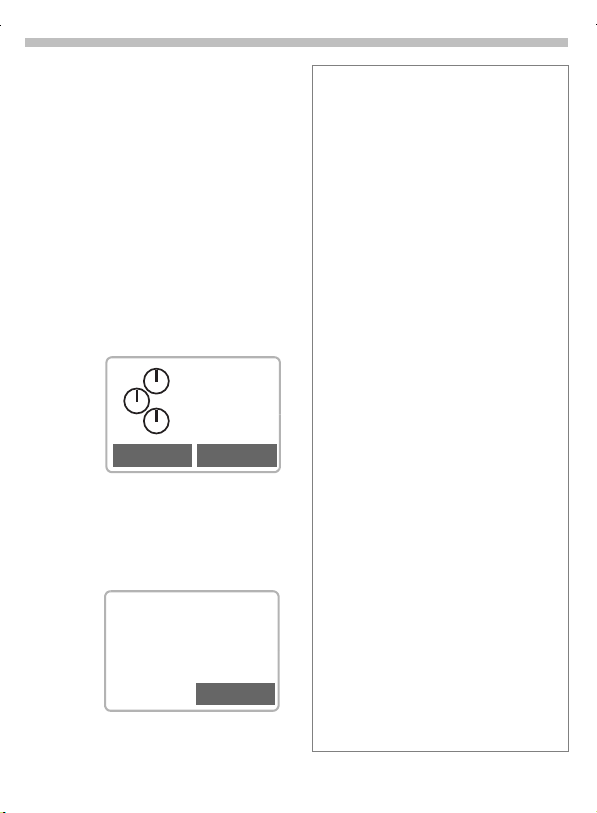
10
Accensione, spegnimento/PIN
Accensione, spegnimento
Per accendere o spegne-
S
re, premere il tasto di accensione/spegnimento/
fine chiamata a lungo.
Inserire il codice PIN
La scheda SIM può essere protetta
con un PIN lungo da 4 a 8 cifre.
Digitare il numero di PIN
J
con i tasti numerici (la rappresentazione avviene
crittografata, gli errori si
correggono con §Cancella§).
Inserire PIN:
* * * *
Cancella OK
§OK§ Confermare l'inserimen-
to con il tasto softkey di
destra.
La ricerca della rete richiede alcuni secondi.
< a
Operatore di Rete
¸
Se sul display compare il nome
dell’Operatore di Rete, il telefono è
in standby e operativo.
Menu
Impostare il contrasto
Alla prima accensione, si dovrà eventualmente regolare il contrasto (v. pag. 69).
Chiamata d’emergenza (SOS)
Premendo il tasto softkey di sinistra §SOS§ è
possibile effettuare una chiamata d’emergenza usando qualsiasi rete anche senza
scheda SIM e senza inserire il PIN.
Usare solo in caso di emergenza!
Problemi con il PIN
Dopo tre inserimenti errati del PIN, la scheda SIM viene bloccata (v. pag. 87).
Attivazione e disattivazione del controllo del
PIN o modifica del PIN (v. pag. 71).
Problemi di SIM
Se viene visualizzato "Inserire scheda
SIM", vedi lista errori (v. pag. 85).
Impostazione della rubrica telefono
e/o degli Indirizzi
¿
Si può scegliere se usare come standard la
rubrica telefono della scheda SIM oppure la
rubrica degli indirizzi interna.
Alla prima accensione del telefono, è possibile far copiare la rubrica telefono della
scheda SIM in quella degli indirizzi del telefono. Questa operazione non va interrotta.
In questo intervallo di tempo il telefono non
deve rispondere alle chiamate in arrivo.
Seguire le istruzioni del display.
Per copiare i dati della scheda SIM in seguito, usare la funzione Copia tutto9 nel
menu Rub. Telefono (v. pag. 22).
Page 12
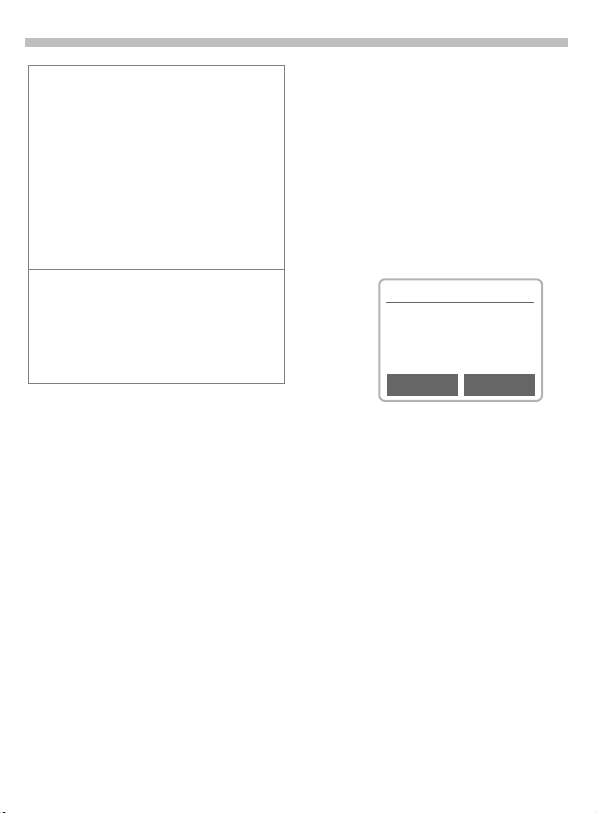
Accensione, spegnimento/PIN
11
Collegamento alla rete
<
>
Se ci si trova al di fuori della "propria rete", il
telefono sceglie automaticamente un’altra
rete GSM (v. pag. 73).
Servizi SIM
p
Intensità del segnale di ricezione.
Un segnale debole riduce la qua-
lità della voce e può causare l’interruzione della chiamata.Cambiare la propria posizione.
Simbolo per applicazioni speciali
della scheda SIM (v. pag. 43),
ad esempio Banking (in funzione
dell’Operatore).
Sicurezza aerea
Se è stato disattivato il controllo PIN
(v. pag. 71), per accendere è necessario confermare un’ulteriore richiesta di conferma.
In questo modo si vuole evitare che
il telefono si accenda involontariamente, ad esempio durante un volo.
S
OK
Annulla
premere a lungo.
Sicurezza aerea
Per accendere
confermare
OK Annulla
premere:
Il telefono si accende.
scegliere o nessuna
azione:
l’accensione viene interrotta; il telefono non si
accende.
Page 13
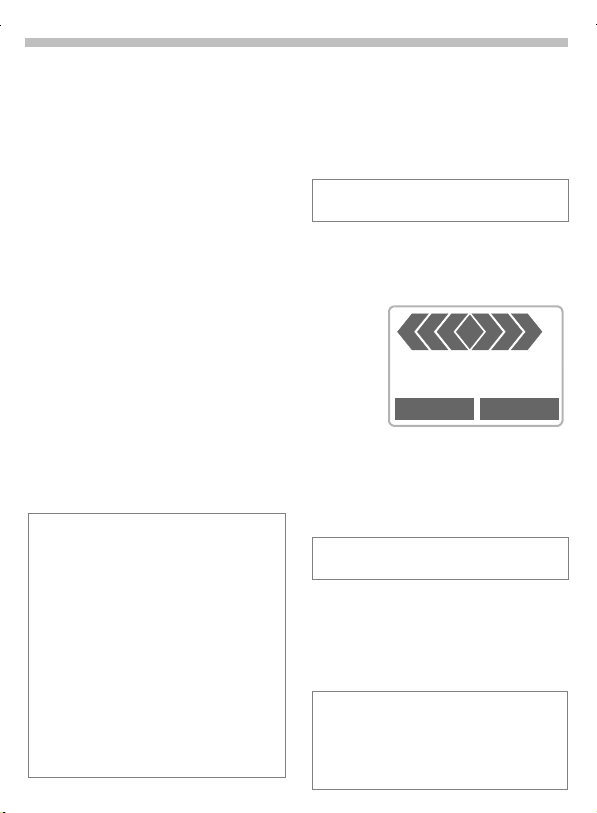
12
Telefonare
Selezione con tasti
numerici
Il telefono deve essere acceso
(standby).
Digitare il numero di tele-
J
fono (sempre con prefisso, eventualmente con
prefisso internazionale).
§Cancella§ Una breve
pressione cancella l’ultima cifra digitata, una
pressione lunga l’intero
numero di telefono.
Salvare il numero
º
telefonico nella Rub.Indirizzi (v. pag. 18)/ Rubrica
Tel. (v. pag. 22).
Premere il tasto di chia-
A
mata. Il numero visualizzato viene composto.
Prefissi internazionali
Nel vostro telefono sono memorizzati molti
prefissi internazionali:
Premere a lungo fino a che
}
non compare il carattere "+".
Esso sostituisce gli zeri che
precedono i prefissi internazionali.
§Lista +§ Premere.
Scegliere il Paese desiderato. Comparirà il
prefisso internazionale. Digitare il numero di
telefono nazionale (in molti Paesi senza la
prima cifra) e premere il tasto di chiamata.
Terminare la chiamata
Premere il tasto di fine
S
chiamata brevemente.
La chiamata viene terminata.
Premere questo tasto anche quando l’interlocutore ha terminato per primo la chiamata.
Rispondere ad una
chiamata
+
+498912345
Rispondi Rifiuta
Il telefono deve essere acceso
(standby).
§Rispondi§ Premere oppure
.
premere
A
Si può rispondere ad una chiamata anche
con un tasto qualsiasi (v. pag. 70).
Rifiutare la chiamata
§Rifiuta§ Premere oppure
premere brevemente.
S
§Inoltro§ Se l’inoltro è impostato su Se
Occupato (v. pag. 46) e la
funzione "Avviso di chiamata"
(v. pag. 14) è attiva, inoltra ad
esempio alla mailbox.
Page 14
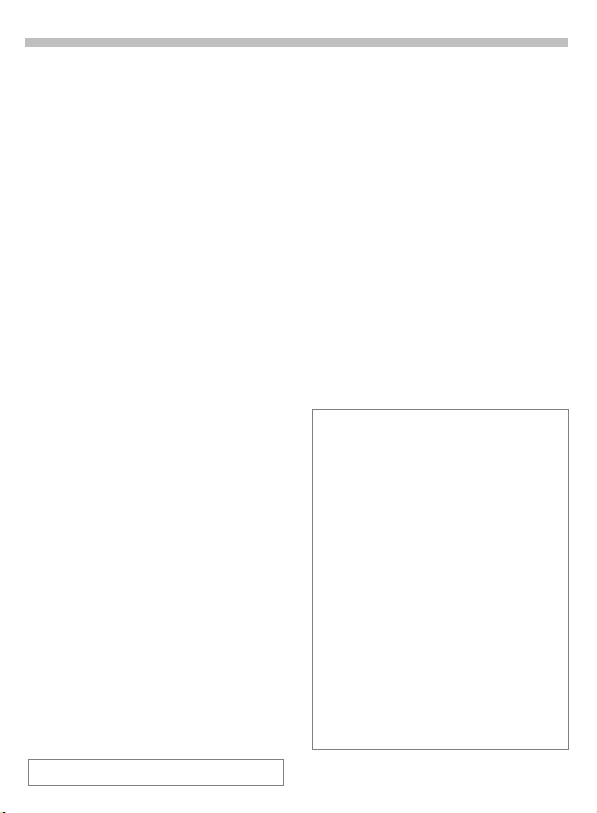
Telefonare
13
Se la linea è occupata
Se il numero chiamato è occupato o
se esso non può essere raggiunto a
causa di problemi di rete, a seconda
dell’Operatore di Rete si hanno le
seguenti possibilità:
si può eseguire
Ricomposizione automatica del
numero
§Rich.Aut§ Premere. Il numero di
oppure
Richiama
§Richiama§ Premere. Il telefono
Avviso
Ogni altra chiamata termina questa funzione.
telefono viene richiamato
automaticamente per un
massimo di 15 minuti a
intervalli crescenti.
Durante questo intervallo
non è possibile chiamare
un numero diverso.
Terminare con:
tasto di fine
S
chiamata.
~
squilla quando il numero
occupato è di nuovo libero. Premendo il tasto di
chiamata il numero telefonico viene composto.
§Avvisa§ Premere. Dopo 15 minu-
ti un segnale acustico vi
ricorda di richiamare il
numero visualizzato.
Ricomposizione del
numero
Per la riselezione dell’ultimo numero chiamato:
premere due volte il ta-
A
sto di chiamata.
Per la riselezione di un altro numero
precedentemente chiamato:
premere una volta il tasto
A
di chiamata.
scegliere nella lista il nu-
Ц
mero telefonico desiderato. Per chiamare ...
... premere.
A
§Opzioni§ Liste di chiamate (v. pag. 44).
Salvare il numero telefonico
º
nella Rub.Indirizzi (v. pag. 18)/
Rubrica Tel. (v. pag. 22).
I numeri telefonici delle chiamate ricevute,
effettuate e perse vengono memorizzati per
una comoda riselezione (v. pag. 44).
Una chiamata in arrivo interrompe ogni altro
uso del telefono.
Funzioni durante la chiamata (v. pag. 14).
Spegnere la suoneria per la chiamata cor-
rente (no, se "ogni tasto" è attivo,
v. pag. 70):
Premere a lungo.
Ј
La chiamata viene visualizzata sul display.
Il chiamante sente il segnale di chiamata.
Page 15
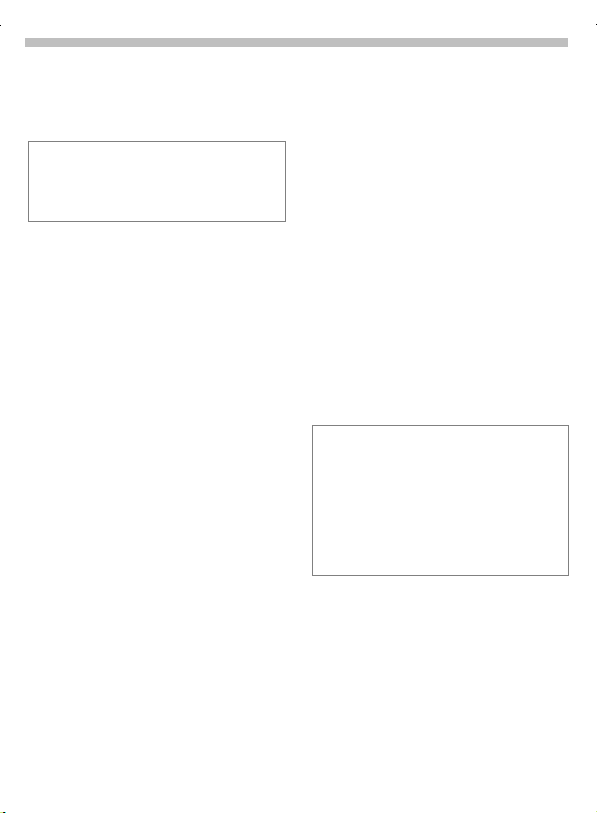
14
Telefonare
Durante la chiamata
Avv. di Chiam.
Per questa funzione ci si deve eventualmente registrare presso l’Operatore di Rete
e impostare il telefono in modo opportuno
(v. pag. 75).
Se durante una chiamata ne sopraggiunge un’altra, si sente il "segnale di
chiamata in attesa". Si hanno adesso
le seguenti possibilità:
Scambia
§Scambia§ Rispondere alla nuova
chiamata e mettere in
attesa quella corrente.
Per passare da una chiamata all’altra, premere
ogni volta §Scambia§.
Rifiutare
§Rifiuta§ Rifiutare la nuova chia-
mata, il chiamante sente
il segnale di occupato
oppure
§Inoltro§ Se impostato, viene
inoltrato alla mailbox
(v.pag.46).
Terminare la chiamata attiva
Terminare la chiamata
S
attiva.
§Rispondi§ Rispondere alla nuova
chiamata.
~
Impostare il volume
D E
Se si usa un kit VivaVoce per autoveicoli, la sua impostazione del volume
non influenza la normale impostazione del telefono.
Con i tasti laterali sulla
sinistra del telefono è
possibile regolare il volume dell’auricolare.
Registratore
Per riprodurre la registrazione salvata (anche l’interlocutore la sente),
premere Il tasto laterale a destra del
telefono brevemente.
Per registrare la conversazione, premere Il tasto laterale a destra del
telefono a lungo (v.pag.48).
Per l’utilizzo di questa funzione possono
essere valide determinate norme di legge
penali. Se desiderate registrare la conversazione, informate il vostro interlocutore per
tempo e trattate la conversazione registrata
con discrezione. L’uso di questa funzione
è ammesso solo se l’interlocutore è
d’accordo.
Promemoria numeri telefonici
Durante la chiamata si può inserire
con la tastiera un numero di
telefono. Il vostro interlocutore
sente l’inserimento. Alla fine del
collegamento, il numero in questione può essere chiamato o memorizzato.
Page 16
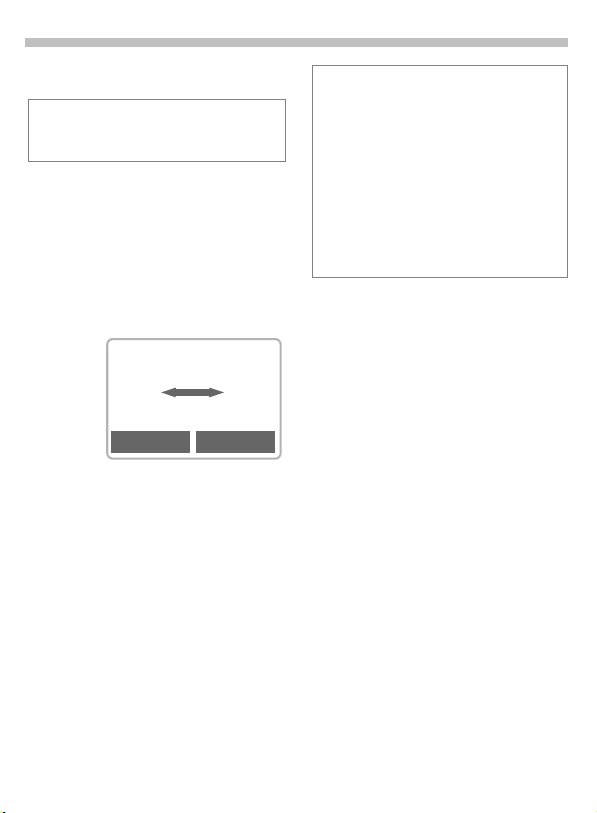
Telefonare
15
Scambia/Conferenza
Si deve considerare l’eventualità che non
tutte le funzioni descritte sono supportate
dall’Operatore di Rete.
Durante una chiamata, chiamare un
interlocutore aggiuntivo.
Si può passare da una chiamata
all’altra e viceversa o si possono collegare tutti gli interlocutori per una
conferenza.
Durante la chiamata comunicare la
vostra intenzione, quindi:
~
< a
i i
Attesa Menu
§Attesa§ Mettere in attesa la chia-
mata corrente.
Chiamare adesso un nuovo numero
di telefono. Una volta che il collegamento è stabilito, si hanno le
seguenti possibilità:
Scambia
§Scambia§ Passare da una chiamata
all’altra e viceversa.
A
Terminare la chiamata
S
corrente.
Segue la domanda:
"Torna alla chiamata in
attesa?"
§Si§ La chiamata in attesa viene
ripresa
oppure
§No§ La chiamata in attesa viene
terminata.
Conferenza
§Menu; Aprire il menu della con-
Una chiamata in attesa viene aggiunta alla prima (conferenza fino ad un
massimo di 5 utenti).
Te rm i na r e
Inoltro
§Menu; Aprire il menu della con-
La chiamata originaria viene collegata con la seconda chiamata. Per voi,
ambedue le conversazioni sono terminate. Questa funzione non viene
supportata ancora da tutti gli
Operatori di Rete.
versazione e scegliere
Conferenza.
Con il tasto di fine chia-
S
mata, tutte le conversazioni della conferenza
vengono terminate
contemporaneamente.
versazione e scegliere
Inoltro.
~
Page 17
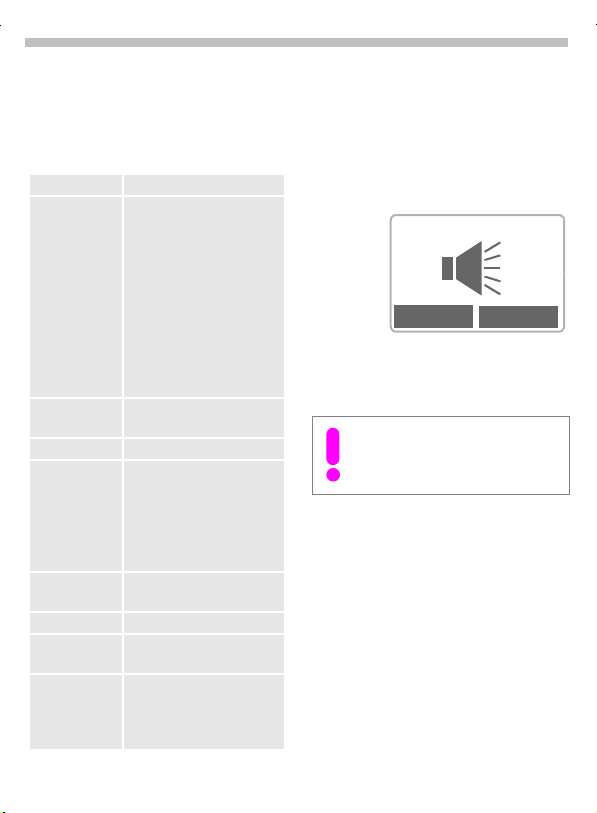
16
Telefonare
Menu conversazione
Le seguenti funzioni sono possibili
solo durante una conversazione.
§Menu; Aprire il menu.
Viva voce Vedi a destra.
Microfono on Accendere o spegnere il
Vol ume Impostare il volume dell’au-
Conferenza (v. pag. 15)
Tem po/
Addebiti
Invia seq. toni Inviare toni DTMF, vedi a
Inoltro Ch. (v. pag. 15)
Principale Accesso diretto al menu
Stato convers Elencare tutte le chiamate
microfono. Se spento, l’interlocutore non può udirvi.
I segnali DTMF vengono
però riprodotti.
In alternativa:
Ј
premere a lungo.
Viene emessa una conferma DTMF della pressione
dei tasti.
ricolare.
Durante il collegamento
vengono visualizzati la durata della conversazione in
corso e (se impostato,
v. pag. 45) l’ammontare degli addebiti.
destra.
principale.
in attesa e attive (ad esempio i partecipanti ad una
conferenza).
Viva voce
Accensione, spegnimento tramite il
menu conversazione, vedi a sinistra.
Durante una conversazione potete
anche posare il telefono. L’ascolto
avviene in tal caso tramite l’altoparlante.
< a
Attesa Menu
D E
Con i tasti laterali sulla
sinistra del telefono è
possibile regolare il volume dell’altoparlante.
Per evitare danni all’udito, prima di
portare il telefono all’orecchio,
spegnere assolutamente il Viva
voce!
A
Invia seq. toni
Attivazione tramite il menu conversazione, vedi a sinistra.
Per comandare ad esempio a distanza una segreteria telefonica, è possibile inserire durante un collegamento una sequenza di toni (cifre).
Queste cifre vengono trasmesse
direttamente sotto forma di toni
DTMF.
È anche possibile richiamare sequenze di toni (toni DTMF) memorizzate nella Rub.Indirizzi (v. pag. 18)/
Rubrica Tel. (v. pag. 22).
Page 18
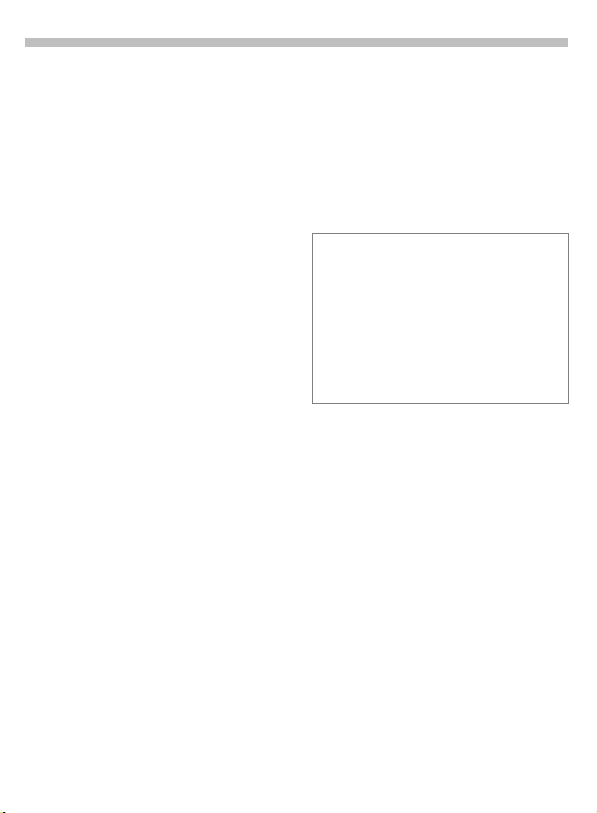
Telefonare
17
Babysitter
Con una lunga pressione del tasto
softkey di destra viene chiamato
solo un numero telefonico.
Attivazione
f
§Menu§
Impostazioni
SicurezzafBabysitter
§Scegli§ Premere.
Inserire il codice del
J
telefono (vedi avviso in
basso).
§OK§ Confermare quanto
inserito.
§Modifica§ Premere.
Scegliere un numero di
/
J
@
telefono dalla
Rub.Indirizzi (v. pag.18)/
Rubrica Tel. (v. pag. 22),
o inserirne uno nuovo
(con nome). Adesso la
funzione babysitter è attiva.
f
Disattivazione
Premere
¤
Inserire il codice del
J
telefono.
§Modifica§ Premere.
§OK§ Confermare quanto
inserito.
Codice Telefono
Il Codice Telefono (da 4 a 8 cifre) va definito e inserito alla prima richiesta di, ad esempio, Babysitter.
Prendere assolutamente nota del
codice!
Esso varrà anche per altre aree, ma può
essere modificato in qualsiasi momento
(v.pag.71).
a lungo
.
Page 19
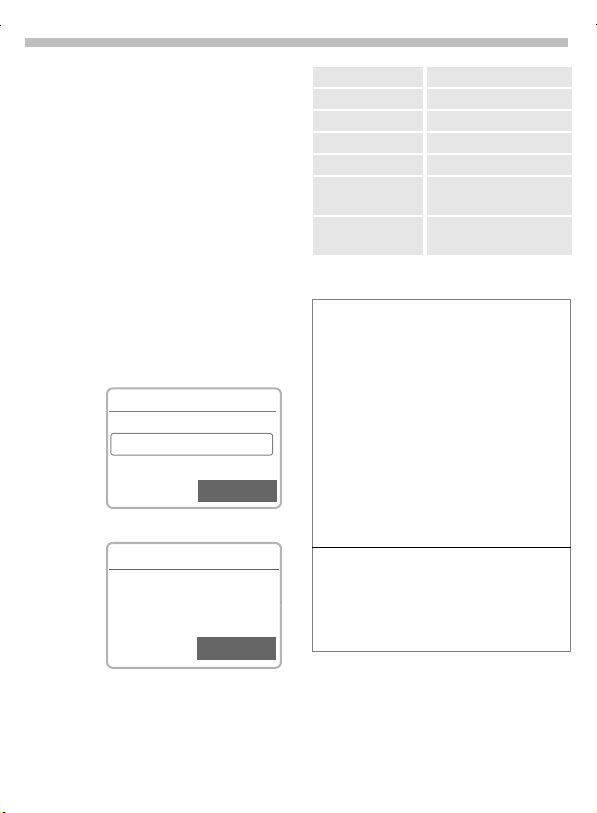
18
Rub.Indirizzi
La rubrica degli indirizzi può memorizzare fino a 500 voci ciascuna con
tre numeri telefonici, un numero di
fax e altri dati d’indirizzo. Queste
voci vengono gestite separatamente
dalla rubrica telefono. È però possibile scambiare dati tra la rubrica degli
indirizzi e quella Telefono.
Aggiungi Nuovo
f
§Menu§
oppure se come standard è stata
OfficefRub.Indirizzi
scelta la rubrica indirizzi
(v. pag.10):
Aprire la rubrica indirizzi
Д
(in standby).
Rub.Indirizzi
¹
<Nuova voce>
<BigliettoVisita>
Carola
º
Scegliere <Nuova voce>.
§
Abc Rub.Indirizzi
ß
Cognome:
|
Nome:
@
Inserire nome o cogno-
J
me e un numero di telefono (v. pag. 19).
Effettuare gli inserimenti
Д
campo per campo.
Q
Scegli
Salva
Cognome: Fax:
Nome: Via:
Ditta: CAP:
Email: Cittá:
Tel.: Paese:
Tel. Ufficio: URL:
Cellulare: Gruppo:
§Salva§ Salvare la voce.
Gruppo: (VIP)
Al gruppo VIP vanno correlate solo voci
importanti.
Le voci VIP possono essere visualizzate
all’inizio della lista degli indirizzi (v. pag. 20).
Si può impostare il telefono in modo che
vengano segnalate acusticamente solo le
chiamate i cui numeri telefonici sono presenti nel gruppo VIP (v. pag. 66).
Una chiamata il cui numero corrisponde ad
una voce VIP, può essere segnalata con
una melodia particolare (v. pag. 67).
º
@
(indirizzo di Internet)
(VIP, vedi sotto)
Commutare tra rubrica degli
indirizzi e rubrica telefono.
Copiare i dati da un’altra voce
già presente nella rubrica indirizzi.
Page 20
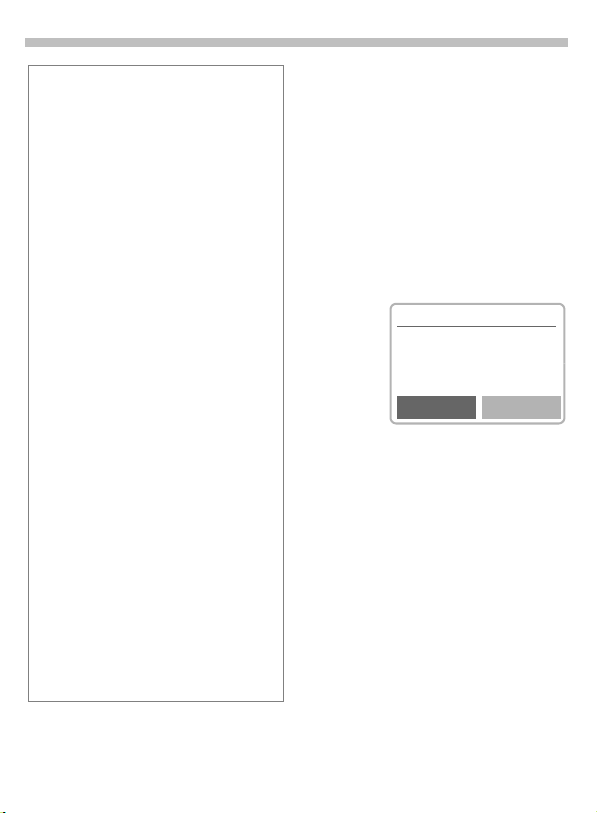
Rub.Indirizzi
19
Numero di telefono
Sempre con prefisso eventualmente con
prefisso internazionale (v. pag. 12).
Inserimento di testo
Premere i tasti numerici più volte fino a che
non compare il carattere desiderato. I caratteri corrispondenti vengono visualizzati sul
display. Dopo una breve pausa, il cursore si
sposta in avanti.
Premuto brevemente una
u
volta scrive la lettera A, due
volte la B ecc.. Il primo
carattere di un nome viene
scritto automaticamente
maiuscolo.
À,à/ 1-9 Accenti e numeri vengono
visualizzati dietro alla singole
lettere.
§Cancella§ Premuto brevemente cancella
Caratteri speciali
i caratteri davanti al cursore,
premuto a lungo l’intero nome.
Spostare il cursore.
¦
Commutazione tra
Ј
MAIUSCOLE, minuscole
ecifre.
¤
Attivare/disattivare T9.
Scrive: . , ? ! 0 + - :
}
Per scrivere degli spazi.
t
&, @, ... Caratteri speciali (v. pag. 32).
Leggere/modificare una voce
Tramite la lista degli indirizzi è possibile accedere a tutte le voci.
Aprire la rubrica indirizzi
Д
(in standby).
Scegliere la voce deside-
Ц
rata.
§Visual.§ La voce viene visualizza-
ta.
Rub.Indirizzi
¹
Cognome:
Einstein
Nome:
Modifica
§Modifica§ La voce viene aperta per
Tasto softkey destro
Quando nella lettura si salta da riga a
riga, a seconda del tipo di dati la funzione del tasto softkey destro cambia:
Numero
telefonico/fax:§Ch.Voc.§ (v.pag.25)
URL: §Link§ (v. pag. 36)
Richiamare con il tasto softkey la
corrispondente applicazione.
la modifica.
Effettuare le modifiche
J
desiderate.
§OK§ Salvare.
Page 21
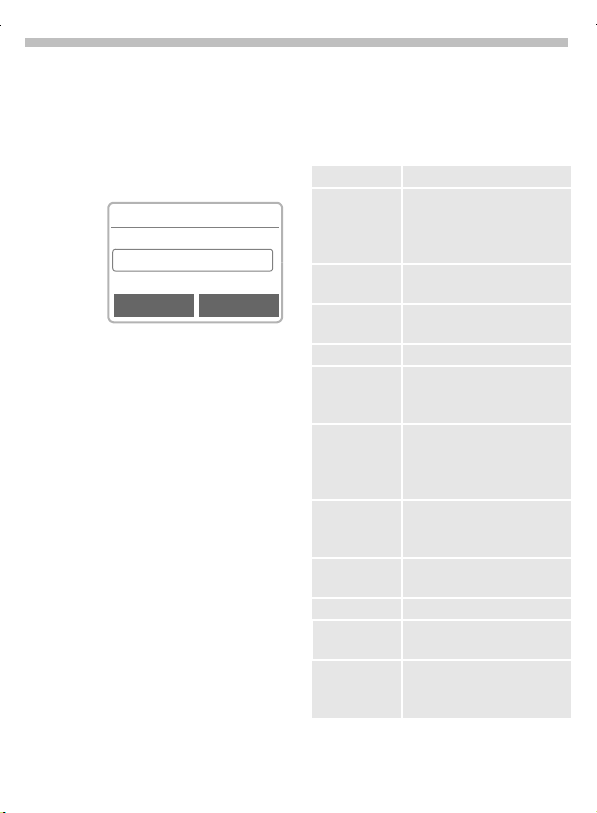
20
Rub.Indirizzi
Chiamare
Aprire la rubrica indirizzi
Д
(in standby).
Selezione di un nome
/
Ц
J
Se nella voce della rubrica indirizzi ci
sono più numeri telefonici, questi
vengono visualizzati in una lista.
con la lettera iniziale e/o
sfogliare.
¹
<Nuova voce>
Carola
Daniele
Visual. Opzioni
Premere. La voce sele-
A
zionata viene chiamata.
Scegliere il numero di
Ц
telefono desiderato.
Premere.
A
Rub.Indirizzi
Q
Cercare una voce
Nelle rubriche degli indirizzi complesse è possibile effettuare una ricerca specifica. A rubrica indirizzi
aperta, inserire semplicemente la
prima lettera del nome cercato.
Viene visualizzata la prima voce che
inizia con tale lettera.
A destra in alto sul display, accanto al
simbolo della lente d’ingrandimento,
compaiono le lettere cercate.
Menu Rub.Indirizzi
A seconda della situazione, vengono
offerte le seguenti funzioni.
§Opzioni§
Visual. (v. pag. 19)
OrdinaPer-
Gruppo
Modifica Visualizzare la voce per la
Aggiungi
Nuovo
Cancella Cancellare una voce.
CancellaTut-toDopo una domanda di con-
Copia su SIM Le voci selezionate vengono
Rubrica Tel. Commutare sulla rubrica te-
Invia/
Stampa...
Importa (v. pag. 83)
Chiamata
Vocale
Capacità Visualizzazione della memo-
Aprire il menu.
Visualizzare la rubrica indirizzi sotto forma di lista alfabetica o con le voci del gruppo VIP (v. pag. 18) all’inizio.
modifica.
(v. pag. 18)
ferma cancellare tutte le
voci.
copiate sulla scheda SIM
con il nome e con il numero
di telefono scelto.
lefono (v. pag. 22) e impostarla come standard.
(v. pag. 83)
Avvia la registrazione per la
chiamata vocale.
ria usata e di quella disponibile.
Page 22
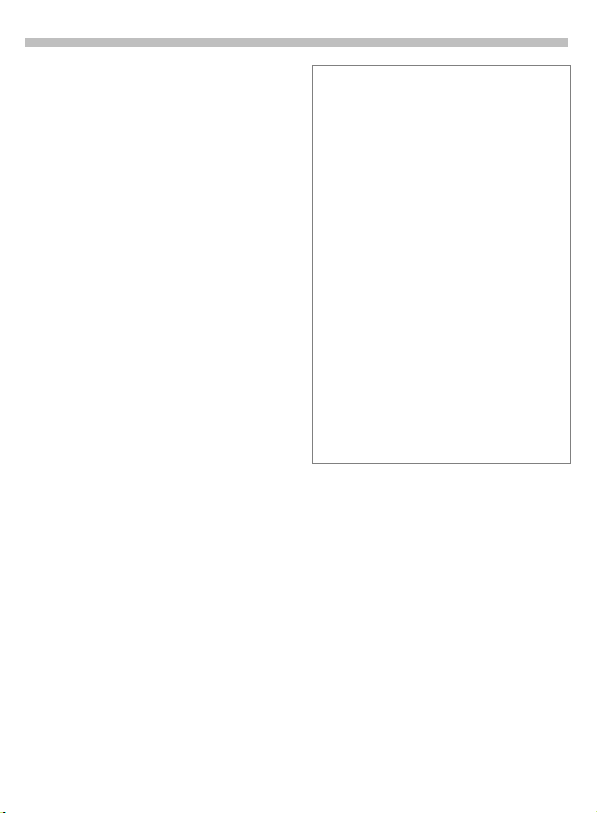
Rub.Indirizzi
21
Salvare una sequenza di toni
Per telecomandare ad esempio la
segreteria telefonica, è possibile salvare i numeri telefonici e le sequenze di toni (toni DTMF) nella rubrica
indirizzi come una normale voce.
Digitare il numero di tele-
J
fono.
Premere fino a quando
}
sul display non compare
un carattere "+" (una pausa nello stabilire il collegamento).
Digitare toni DTMF
J
(cifre).
Per una sicura elaborazio-
}
ne nel ricevitore, inserire
eventualmente ulteriori
pause di 3 secondi ciascuna.
Premere per il trasferi-
º
mento nella rubrica indirizzi ed aggiungere eventualmente un nome.
§Salva§ Premere.
Si possono anche salvare solo toni
DTMF (cifre) come un numero telefonico e inviarli durante una chiamata (v. pag. 16).
Completare numeri di telefono
Con un programma di PC esterno, ad esempio Outlook
possono essere sostituite con un "?" e quindi trasferite nella rubrica indirizzi (ad esempio per le centrali telefoniche).
Per chiamare:
Sincronizzare con Outlook
Con Siemens Quick Sync è possibile sincronizzare la propria rubrica indirizzi con il database dei contatti di Outlook
più recenti (v. pag. 81).
®
, parti di un numero di telefono
Aprire la rubrica indirizzi e sce-
Д
gliere un numero di telefono
(o parte di esso).
Premere.
A
Sostituire "?" con cifre.
J
Chiamare il numero di
A
telefono.
®
®
98 o versioni
Page 23
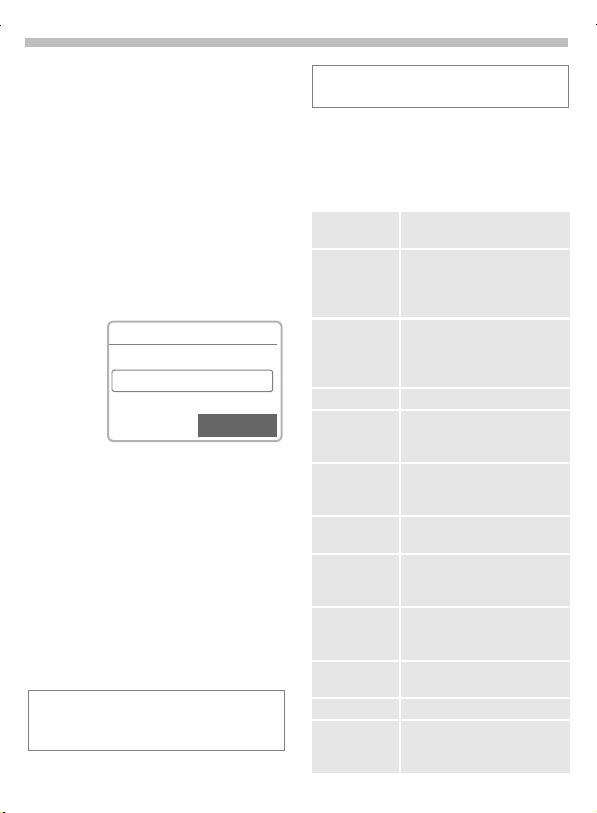
22
Rubrica Tel.
Le voci nella rubrica telefono (scheda
SIM) vengono gestite separatamente dalla rubrica indirizzi. È però possibile scambiare dati tra la rubrica degli
indirizzi e quella Telefono.
Aggiungi Nuovo
f
§Menu§
o nel caso in cui la rubrica
<Nuova voce> Scegliere.
Se le voci vengono copiate dalla Rubrica Tel.
alla Rub.Indirizzi, esse possono essere poi
completate con ulteriori dati (v. pag. 19).
OfficefRubrica Tel.
standard è la Rub.
Telefono (v. pag. 10) ...
... aprire la rubrica
Д
telefono (in standby):
Rubrica Tel.
¹
<NumeriPropri>
<Nuova voce>
Carola
º
Portarsi nei campi di
Ц
inserimento.
Inserire quanto segue:
J
Numero: (con prefisso)
Nome:
Gruppo:
Luogo in memoria
(v.pag.23)
Voce nr.: (v.pag.23)
§Salva§ Premere per salvare.
Scegli
Q
Commutare tra rubrica degli
º
indirizzi e rubrica telefono.
Menu Rubrica Tel.
Scegliere una voce.
Ц
§Opzioni§
Visual. Visualizzare la voce seleziona-
Modifica
Voc e
Aggiungi
Nuovo
Cancella Cancellare la voce scelta.
CancellaTut-toDopo una domanda di
Ch. Vocale Effettuare una chiamata
Copia in 9 Copiare la voce selezionata
Copia
tutto9
Rub.Indirizzi Commutare sulla rubrica
Invia/
Stampa...
Importa (v. pag. 83)
Capacità Visualizzazione della memo-
Aprire il menu.
ta.
Modificare nome e/o cogno-
me come pure numero di
telefono e luogo di memorizzazione.
Inserire nome e/o cognome
come pure numero di telefono e luogo di memorizzazione.
conferma cancellare tutte le
voci.
vocale per una nuova voce
(v. pag. 25).
nella rubrica indirizzi.
Copiare tutte le voci della
rubrica telefono nella rubrica
indirizzi.
telefono (v. pag. 18) e impostarla come standard.
(v. pag. 83)
ria usata e di quella disponibile.
Page 24

Rubrica Tel.
23
Luogo in memoria
Nella rubrica telefono aperta:
scegliere una voce.
Ц
§Opzioni§ Aprire il menu e sceglie-
Una voce può essere spostata dalla
rubrica telefono negli altri luoghi di
memorizzazione.
SIM (standard)
Le voci che sono memorizzate nella
rubrica telefono della scheda SIM,
possono anche essere usate in un
altro telefono GSM.
Telefono (Memoria del telefono)
Qui vengono memorizzate le voci
della rubrica telefono/indirizzi,
se la capacità della scheda SIM è
esaurita.
SIM protetta
Con una speciale scheda SIM, la
scelta dei numeri telefonici può essere limitata ai numeri che sono impostati in tale scheda SIM "in modo
prestabilito". Per la modifica è necessario il PIN 2 (v. pag. 71).
re Modifica Voce.
Portarsi fino al campo di
Д
inserimento Luogo in
memoria.
I
,
[
~
Voce nr.:
Ad ogni numero di telefono presente
nella rubrica è correlato un numero
di voce che viene assegnato automaticamente al momento dell’inserimento di una nuova voce. Con questo numero di voce è anche
possibile chiamare.
Chiamare
Digitare il numero.
J
Premere.
¤
Premere.
A
Modifica
Nella rubrica telefono aperta:
scegliere una voce.
Ц
§Opzioni§ Aprire il menu e sceglie-
re Modifica Voce.
Portarsi fino al campo di
Д
inserimento Voce nr.:.
Inserire il nuovo numero
J
e confermare con §Salva§.
Page 25
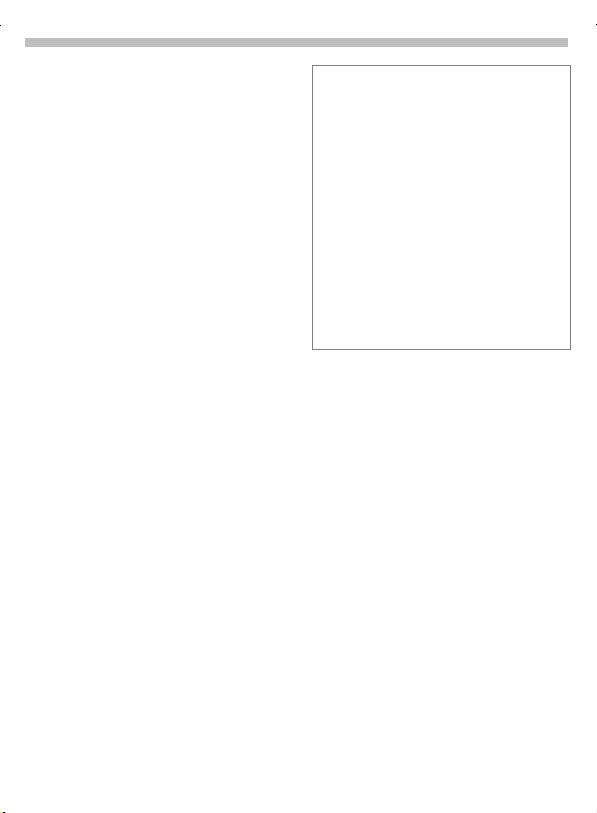
24
Rubrica Tel.
Salvare una sequenza di toni
Per comandare a distanza ad esempio la segreteria telefonica, è possibile salvare i numeri telefonici e le
sequenze di toni (toni DTMF) nella
rubrica telefono come una voce normale.
Digitare il numero di tele-
J
fono.
Premere fino a quando
}
sul display non compare
il carattere "+" (una pausa
nello stabilire il collegamento).
Inserire toni DTMF
J
(cifre).
Per una sicura elaborazio-
}
ne presso il destinatario,
inserire eventualmente
ulteriori pause di
3 secondi ciascuna.
Premere per il trasferi-
º
mento nella rubrica telefono ed aggiungere
eventualmente un nome.
§OK§ Premere.
Si possono salvare solo toni DTMF
(cifre) come un numero telefonico e
inviarli durante una chiamata
(v. pag.16).
Numeri di servizio
Sono eventualmente salvati numeri telefonici che vi sono stati messi a disposizione dal
vostro Operatore di Rete. Con essi è possibile raggiungere servizi d’informazione locali o di diffusione più ampia o sfruttare servizi dell’Operatore.
Numeri telefonici protetti
Notare che l’uso della rubrica telefono può
essere limitato (questo è comune nel caso
di usi aziendali). Ad esempio i numeri telefonici incompleti possono essere contrassegnati con un "?". Prima della chiamata questi possono essere completati.
Page 26
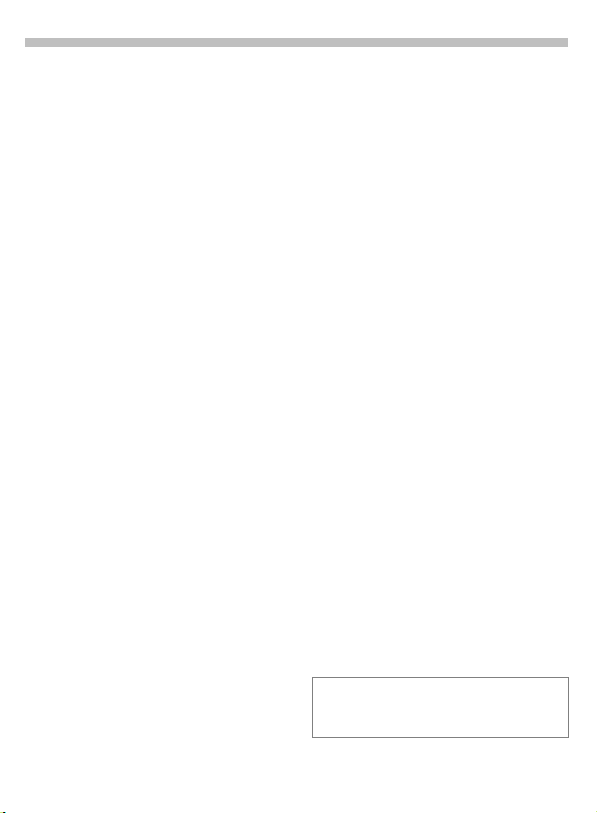
Comando Vocale
25
Con la semplice pronuncia del relativo nome, è possibile chiamare fino a
20 numeri telefonici o eseguire fino
a 20 funzioni. Le registrazioni del comando vocale vengono salvate nel
telefono (non sulla scheda SIM!).
Registrazione
Chiamata Vocale (per numeri telefonici)
f
§Menu§
Viene visualizzata una lista con le voci. Nella lista selezionata ...
scegliere Nuova Registraz. quindi
J
oppure
@
§Salva§ Confermare.
§Avvio§ Avviare la registrazione.
Si sente un breve segnale. A questo
punto dettare il nome e, dopo la richiesta, ripeterlo. Un segnale acustico conferma la registrazione e
vengono visualizzate tutte le voci.
f
Office
Comando Vocale
Chiamata Vocale
digitare nome e numero
di telefono
prelevarlo dalla Rub.Indirizzi/Rub.Telefono.
f
Comando Vocale
(per le funzioni)
f
§Menu§
Viene visualizzata una lista con
20 possibili funzioni
Ц
§Registra§ Premere.
§Avvio§ Avviare la registrazione.
Si sente un breve segnale. Dettare a
questo punto un nome opportuno
per la funzione e, dopo la richiesta,
ripeterlo.
f
Office
Comando Vocale
Comando Vocale
Scegliere la funzione:
§Si§ Confermare la funzione
scelta.
f
Uso
Premere a lungo. Avvia-
Ь
re il Comando Vocale
(in standby).
Adesso dettare il nome o la funzione. Il numero di telefono verrà composto o la funzione eseguita.
Il comando vocale si può avviare anche premendo a lungo il tasto laterale inferiore di sinistra.
La presenza di un’ambiente circostante rumoroso può compromettere la definizione
dei suoni.
Page 27
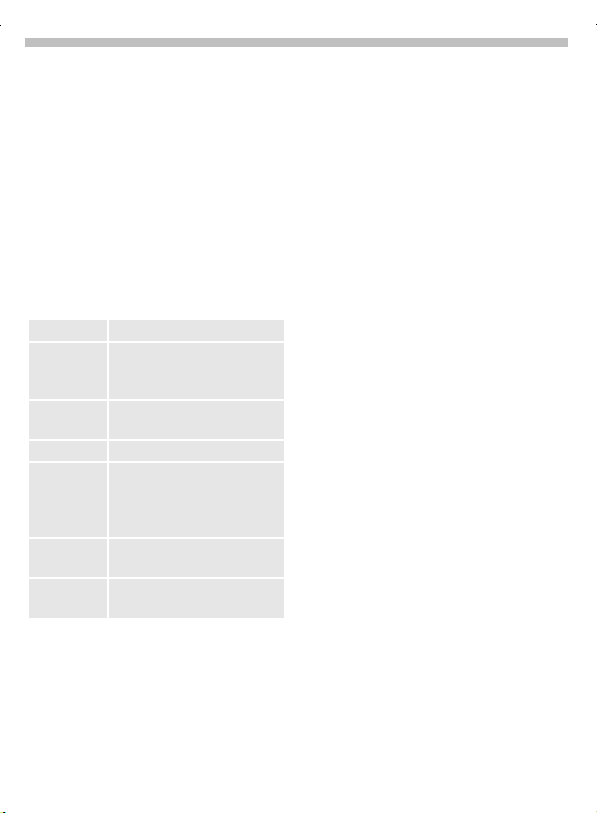
26
Comando Vocale
Menu Comando Vocale
f
§Menu§
Ц
§Opzioni§
A seconda del comando vocale prescelto, vengono visualizzate funzioni
diverse.
Visual. Visualizzare la voce scelta.
Nuova
Registraz.
Modifica
Registr.
Cancella Cancellare una voce.
Modifica Modificare nomi e numero di
CancellaTutto
Play Riprodurre la registrazione
f
Office
Comando Vocale
Chiamata Vocale o
Comando Vocale
Selezionare la voce
desiderata.
Aprire il menu.
Effettuare un nuovo inserimento vocale per una nuova
voce.
Aggiornare la registrazione
(vocale) di una voce.
telefono (solo chiamata vocale). Quindi eventualmente aggiornare la registrazione.
Dopo una domanda di conferma cancellare tutte le voci.
della voce in questione.
f
Page 28
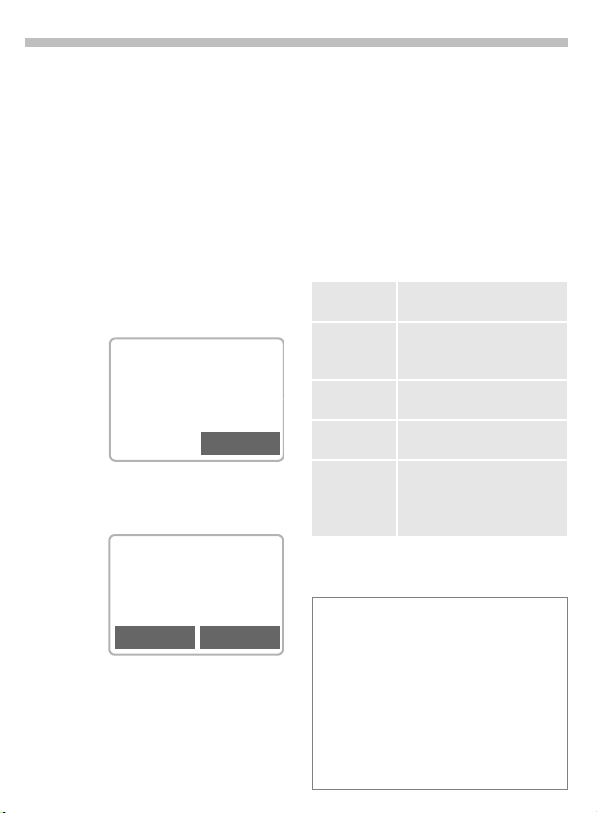
Messaggio di testo (SMS)
27
Con il telefono è possibile inviare e
ricevere messaggi di testo molto lunghi (fino ad un massimo di 760 caratteri più immagini e suoni) (v. pag. 30).
Dipendentemente dall’Operatore di
Rete, è possibile inviare via SMS anche E-Mail e fax (eventualmente modificare l’impostazione, v. pag. 34) o
anche ricevere E-Mail.
Leggere i Messaggi
Avviso sul display sulla
©
presenza di un nuovo
messaggio.
< a
(Operatore di Rete)
02.05.2002 23:45
©
Per la lettura del messaggio,
premere il tasto sotto il simbolo
della busta.
Data/orario
Numero di tele-
fono/mittente
Testo del
messaggio
Sfogliare nel messaggio (a seconda
della lunghezza del testo)
Ц
DE
02.05.2002 15:36
017198987676
Ci incontriamo domani alle
18.00 in albergo?
Risposta Opzioni
Con il tasto di controllo
una riga per volta.
Con i tasti laterali una
pagina alla volta.
Menu
§Risposta§ Menu di risposta, vedi
§Opzioni§ Menu di entrata/uscita
qui di seguito.
(v.pag.28).
Alla fine di una messag-
.
gio compare la funzione
di archiviazione. In tal
modo il messaggio viene
copiato nell’archivio
(v.pag.28).
Menu di risposta
Scrivi
Messaggio
Modifica Modificare il messaggio rice-
La Risposta
è SI
La Risposta
è NO
Richiamare
prego
In Ritardo
Grazie
Dopo aver modificato il messaggio
nell’editor, questo può essere inviato o memorizzato con §Opzioni§.
І
significa che la memoria è piena. Non è più
possibile ricevere o scrivere alcun SMS.
Cancellare o archiviare messaggi in memoria
(v.pag.28).
I numeri telefonici rappresentati invertiti nel
testo, possono essere chiamati (tasto di
chiamata), salvati nella Rub.Indirizzi/Rubrica Tel. (v. pag. 18) o essere usati come destinatari di una risposta.
Creare un nuovo testo di risposta (v. pag. 29).
vuto o aggiungervi un nuovo
testo.
Aggiungere al testo "La risposta è SÌ".
Aggiungere al testo "La risposta è NO".
Aggiungere al messaggio un
testo corrispondente preimpostato.
Se il simbolo del messaggio lampeggia,
Page 29
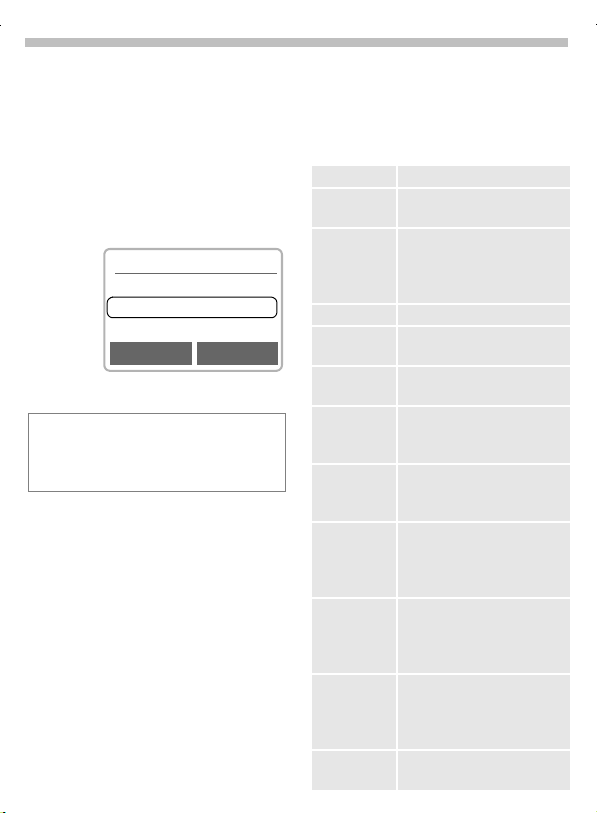
28
Messaggio di testo (SMS)
Posta in Entrata/ Posta in uscita
f
§Menu§
Viene visualizzata la lista dei messaggi salvati.
§Opzioni§ Vedi a destra.
Simbolo Posta in EntrataPosta in uscita
Є
©
Letto Non trasmesso
Non letto Trasmesso
f
Messaggi
Posta in Entrata o
Posta in uscita
¬
Є
©
f
Posta in Entrata
Barbara
Carola
Visual. Opzioni
SMS
Archivio
f
§Menu§
Viene visualizzata la lista dei messaggi salvati nel telefono.
§Opzioni§ Vedi a destra.
f
Messaggi
Posta in Entrata o
Posta in uscita
f
Archivio
Menu Liste/Archivio
A seconda della situazione sono
possibili diverse funzioni.
§Opzioni§ Aprire il menu delle liste.
Visual. Leggere la voce
Rispondi Rispondere direttamente ad
Inviare Digitare un numero di telefo-
Modifica Aprire l’editor per la modifica.
Cancella Cancellare il messaggio
CancellaTut-toDopo una domanda di con-
Capacità Visualizzare il numero dei
Selez. non
letti
StatoConsegna
Salva in 9 Salvare nella Rub.Indirizzi/
Archiviare Alla fine di un messaggio com-
Stampa con
IrDA
un SMS arrivato.
no o sceglierne uno dalla
Rub.Indirizzi/Rubrica Tel.,
quindi inviare.
selezionato.
ferma cancellare tutte le voci.
messaggi salvati e la memoria libera.
(Solo lista posta in entrata)
Marcare il messaggio come
non letto.
(Solo lista posta in uscita)
Richiedere una conferma di
~
ricezione per i messaggi
inviati.
Rubrica Tel. una voce modificata, cancellata o un numero
di telefono trasferito.
pare la funzione di archiviazione. In tal modo il messaggio
viene spostato nell’archivio.
(v.pag.83)
Page 30
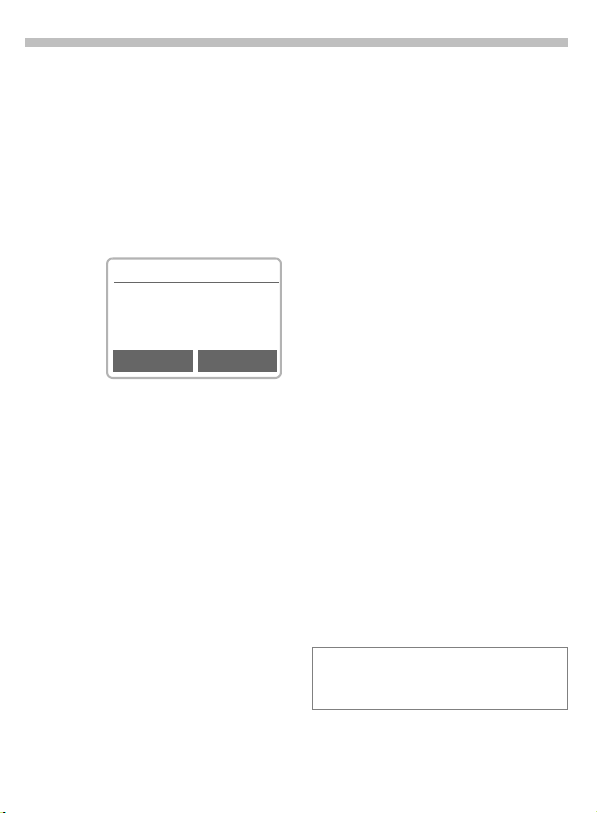
Messaggio di testo (SMS)
29
Modelli SMS
Nel telefono sono memorizzati dei
testi predefiniti che vanno solo completati con dati temporali.
f
§Menu§
Selezione:
In Ritardo, Appuntamento, Anniversario
Il cursore compare nel primo punto
di immissione, ad esempio:
Digitare un numero di telefono o
sceglierne uno dalla Rub.Indirizzi/Rubrica Tel. quindi inviare.
MessaggifModelli SMS
123 SMS 118
G
Ritardero di - minuti il ---
Cancella Opzioni
Completare il testo.
J
Saltare al prossimo pun-
§
to di immissione.
§Opzioni§ Aprire il menu del testo.
Inviare Scegliere.
Scrivere un messaggio
f
§Menu§
Si può
Eventualmente verrà richiesto TipoMes-
saggio, Tempo Validità o Centro Servizi
(v.pag.34).
MessaggifNuovo SMS
La digitazione di un testo
J
con "T9" (v.pag.32) vi
permette di scrivere anche lunghi SMS con la
pressione di pochi tasti in
modo molto rapido.
§Cancella§ Premere,
cancella una lettera alla
volta.
Premere a lungo. Aprire il
Ј
menu con le opzioni di
editazione scelte
(MAIUSCOLE, minuscole, numeri) (v. pag. 5).
Premere.
A
/
@
§Opzioni§ Aprire il menu del testo.
Digitare il numero
J
telefonico o sceglierlo
dalla Rub.Indirizzi/
Rubrica Tel..
§OK§ Confermare.
oppure
Inviare Scegliere (v. pag. 83).
Page 31

30
Messaggio di testo (SMS)
Menu del testo
§Opzioni§ Aprire il menu del testo.
Inviare Inserire il numero di telefono
Salva Salvare il testo scritto nella li-
Immagini e
suoni
Formato Formattare il testo. Sono di-
Cancella
testo
Aggiungi
da...
T9 Input
(v.pag.32)
Stampa con
IrDA
del destinatario o sceglierlo
dalla Rub.Indirizzi/Rubrica
Tel., quindi inviare.
sta dei messaggi in uscita.
Aggiungere all’SMS immagi-
ni e suoni (v. pag. 31).
sponibili le seguenti opzioni:
Nuova Riga
Dim. caratteri (Piccola, Ca-
ratt. Medi, Caratt. Grandi)
Sottolineato
Allineare (Sinistra,
Centrare, Destra)
Selez. Testo
Cancellare l’intero testo.
Aprire la Rub.Indirizzi/Rubrica Tel. e copiare i dati lì
selezionati nel testo.
T9 Preferito
Attivare o disattivare la digitazione intelligente dei testi.
Lingua T9
Scegliere la lingua nella quale viene scritto il messaggio.
(v. pag. 83)
Avvertenze sugli SMS
L’invio di SMS viene confermato con
Messaggio Inviato.
L’avvi so Messaggio Inviato indica solo
l’avvenuta trasmissione al Centro Servizi.
Questo tenta di consegnare il messaggio
entro un certo intervallo di tempo.
Se il messaggio non può essere consegnato, viene offerta una possibilità di ripetizione. Se anche questo tentativo fallisce, rivolgersi all’Operatore.
Avvertenza sugli EMS
È possibile inviare SMS extralunghi (EMS),
composti da un massimo di nove SMS singoli. Di questi nove segmenti, un massimo
di cinque può essere composto da testo, i
restanti segmenti possono essere costituiti
da immagini e suoni.
Il costo di un EMS si calcola sommando il
costo dei singoli SMS di cui esso è
composto.
In funzione della rete è possibile che non
tutti i singoli SMS di un SMS extralungo
vengano inoltrati al destinatario contemporaneamente e con la sequenza corretta.
Tuttavia anche i singoli SMS si possono
leggere.
Page 32

Messaggio di testo (SMS)
31
Immagini e suoni (EMS)
Nel testo del messaggio si possono inserire immagini e suoni predefiniti. La
riproduzione sarà possibile solo in quei
telefoni che supportano la funzione
EMS. Ad introduzione avvenuta, al posto dell'immagine o del suono viene
visualizzato un codice alfanumerico.
Nell’apparecchio sono già memorizzate 15 immagini e 10 suoni. Nel
Flex. Memory si possono salvare e
quindi inviare animazioni, immagini e
suoni propri. La spedizione di un’immagine o di un suono proprio può avvenire tramite un SMS extra.
Scrivere il messaggio se-
J
condo la procedura abituale.
§Opzioni§ Alla fine di una parola
Immagini e suoni
Scegli: Animazioni Base, Suoni
aprire il menu del testo.
Scegliere.
Base, AnimazioniProprie,
Immagini Proprie, Suoni
Personali.
fino al punto di menu
Ц
desiderato.
§Scegli§ Apre la lista con immagi-
ni e suoni.
fino all’oggetto desiderato.
Ц
§Scegli§ L'oggetto viene inserito
nel testo e contrassegnato qui con un segnaposto.
Le immagini contenute nei messaggi vengono rappresentati come testo, i suoni con
il simbolo di una nota. Se sfogliando nel
messaggio si raggiunge una nota, il suono
viene riprodotto.
Se si visualizza un messaggio prima dell’invio, i segnaposto di testo per le immagini e
per i suoni vengono nascosti.
Page 33

32
Messaggio di testo (SMS)
Inserimento del testo con "T9"
Ricorrendo ad un confronto con i termini contenuti in un complesso dizionario, "T9" è in grado di risalire da poche lettere digitate alla parola giusta.
Scegliere la Lingua T9
Passare alla lingua nella quale si intende scrivere il testo.
§Opzioni§ Aprire il menu del testo,
poi scegliere T9 Input e
Lingua T9.
Scrivere una parola con T9
Con il progredire della digitazione, la
visualizzazione cambia.
Per questo motivo, scrivere una
parola fino alla fine, ignorando il
display.
I tasti relativi alla lettera che raffigurano, vanno premuti solo una volta.
Ad esempio per "Hotel":
wy{vx
La conversione di caratteri speciali
specifici della lingua in questione
(ad esempio è, à) viene effettuata da
T9. Scrivere il testo solo con i corrispondenti caratteri standard, ad
esempio A invece di À.
Se talvolta una parola non dovesse
corrispondere alle vostre digitazioni,
consultare "Proposte di parole di T9",
v. pag. 33.
Premere a lungo. Apre il
Ј
menu con le opzioni di
editazione (MAIUSCOLE, minuscole, numeri)
(v. pag. 5).
Premere prima della parola per maiu-
Ј
scole/minuscole, lettere/cifre.
Spazio. Termina la parola.
t
Punto. Se segue uno spazio, termina
}
la parola. Nella parola serve come segnaposto per un apostrofo/trattino:
ad esempio §l.auto§ = l’auto.
Spostarsi a destra. Termina la parola.
§
Disattivare T9 brevemente e
¤
riattivarlo.
Caratteri speciali
Premere il tasto ripetutamente fino a che
non compare il carattere desiderato. Per la
digitazione di caratteri speciali che seguono
cifre, (ad esempio 5 £), passare prima alla
modalità di digitazione delle lettere:
Spa-
t
}
Ј
¤
€
1
zio
.,?!0+-:¿
¡"’;_
* / ( ) < = > % ~
#@\&§
£
¤
¥
$
Γ ∆ Θ Λ
Ј
ΞΠΣΦΨΩ
Attivazione/disattivazione di
T9 (SMS)
§Opzioni§
Nella riga più in alto compare:
abc/Abc /123 MAIUSCOLE/minuscole,
Aprire il menu, scegliere
T9 Input quindi Attivazione/
disattivazione.
§Scegli§ Attivare, disattivare T9.
S
Ritorno all’editor.
T9 attivo.
T
9
lettere/cifre.
Page 34

Messaggio di testo (SMS)
33
T9: parole disponibili
Se per una sequenza di tasti (una parola) esistono più possibilità, viene
visualizzata quella di senso più probabile. Se la parola visualizzata non è
quella desiderata selezionare quella
successiva proposta dal SW T9.
La parola deve essere rappresentata
in modo §invertito§. Quindi premere
:
:
Se la parola desiderata non si trova
nel dizionario, essa vi può essere
aggiunta o scritta senza T9.
L’ultima proposta viene cancellata e
la parola può adesso essere digitata
senza l’aiuto del SW T9. Con §Salva§
essa viene trasferita automaticamente nel dizionario.
La parola visualizzata viene sostituita da un’altra.
Se neanche questa parola è giusta, premere nuovamente
Ripetere, fino a che non
viene visualizzata la parola giusta.
T9 Abc SMS 140
Va bene alle 8 ___
Parole
§Parole§ Scegliere.
:
Correggere una parola
Se la parola è scritta con il SW T9.
Scorrere a destra/sinistra
¦
di parola in parola, fino ad
evidenziare quella desiderata.
:
§Cancella§ Cancella il carattere a
All’interno di una "parola di T9" non si può
effettuare alcuna modifica a meno che non
si sia prima disattivato lo stato T9. Spesso è
meglio scrivere di nuovo la parola.
Se la parola è scritta senza il SW T9:
§Cancella§ Cancella il carattere a si-
Sostituire le lingue presenti o acquistarne altre:
www.siemens.com/me45
T9® Text Input is licensed under one or more of
the following: U.S. Pat. Nos. 5,818,437,
5,953,541, 5,187,480, 5,945,928, and 6,011,554;
Canadian Pat. No. 1,331,057;
United Kingdom Pat. No. 2238414B;
Hong Kong Standard Pat. No. HK0940329;
Republic of Singapore Pat. No. 51383;
Euro.Pat. No. 0 842 463 (96927260.8)
DE/DK, FI, FR, IT, NL, PT, ES, SE, GB;
and additional patents are pending worldwide.
Scorrere di nuovo le proposte di T9.
sinistra del cursore e
visualizza la nuova parola
di senso compiuto!
Spostarsi di un carattere
¦
per volta a sinistra/a destra.
nistra del cursore.
I caratteri vengono inseri-
J
ti nella posizione del
cursore.
Sfogliare una riga per volta.
Ц
Page 35

34
Messaggio di testo (SMS)
Impostazioni
In un Profilo (massimo 5) sono stabilite le proprietà di invio di un SMS.
La preimpostazione corrisponde alla
scheda SIM inserita.
§Menu§
Viene emessa la lista dei Profili esistenti dai quali sceglierne uno.
Per l’attivazione:
Menu di impostazione
Attivare Usare il Profilo scelto.
Cambia
Impostaz.
Cambia Impostaz.
Centro Servizi
Inserimento o sostitizione dei numeri telefonici del Centro Servizi come
comunicato dall’Operatore di Rete.
Destinatario
Inserire il destinatario standard per
questo Profilo.
TipoMessaggio
Messaggi
f
§Attiva§ Premere.
§Opzioni§
Manuale Ad ogni messaggio, ne viene
f
ImpostazionefSMS
Aprire il menu.
Modifica del profilo.
chiesto il tipo.
TestoStandard
Tempo Validità
Selezione dell’intervallo all’interno
del quale il Centro Servizi tenta di
consegnare il messaggio:
Manuale La validità viene richiesta ad
1 Ora, 12 Ore, 1 Giorno, 1 Settimana
Massimo Intervallo massimo ammesso
Stato Consegna
La consegna avvenuta o fallita
di un messaggio inviato vi viene segnalata. Questo servizio è eventualmente soggetto ad addebito.
Risp. Diretta
Se la funzione viene attivata, il destinatario dell’SMS può lasciar gestire
la sua "risposta diretta" dal proprio
Centro Servizi (informazione memorizzata presso l’Operatore di Rete).
SMS via GPRS
Se questa funzione è attivata, gli
SMS vengono spediti automaticamente via GPRS.
Assicurarsi che il proprio Operatore
supporti questa funzione.
Normale messaggio SMS.
E-Mail Invio via SMS.
Fax Invio via SMS.
Nuovo Il nuovo codice viene fornito
dall’Operatore.
ogni messaggio.
Intervallo di validità.
dall’Operatore di Rete.
Nuovo Dato libero espresso in giorni.
~
~
Page 36

Antepr.Immag.
35
Ricevere una grafica
Una grafica può essere trasferita al
telefono tramite infrarosso, SMS oppure può essere scaricata da un sito
WAP.
La ricezione viene segnalata tramite
un simbolo sul tasto softkey di sinistra. Premendo questo tasto si avvia
l’Antepr.Immag. e la grafica viene
visualizzata.
Per salvare scegliere il luogo di
memorizzazione della grafica:
• Flex. Memory (v.pag.79)
• Operatore (Logo)
• Screensaver (v.pag.69).
§Scegli§ Confermare.
Si consiglia di salvare in ogni caso nel Flex.
Memory i loghi dell’Operatore o gli screen-
saver, dato che le grafiche archiviate in
Operatore o Screensaver vengono sovra-
scritte ad ogni nuova memorizzazione.
Caricare una grafica
§Menu§
Antepr.Immag.
Extra/Giochi
f
Antepr.Immag.
Aprire.
§Carica§ Premere.
§Scegli§ Caricare una grafica da
Flex. Memory oppure
aprire direttamente
Operatore/Screensaver.
f
Salvare una grafica
Una grafica caricata viene visualizzata sul display.
§Salva§ Premere.
§Scegli§ Salvare una grafica nel
Flex. Memory oppure uti-
lizzare come Operatore/
Screensaver.
Menu Antepr.Immag.
A seconda della situazione sono
possibili differenti funzioni.
§Opzioni§ Aprire il menu.
SalvaConNome...
Invia con
...
Carica... Caricare un’immagine dalla
Cancella...
Rifiuta L’immagine correntemente
Melodie per suoneria, logo operatore,
screensaver e altri servizi per il Vostro telefono cellulare Siemens si trovano in:
www.my-siemens.com/city
In questo City Portal si trova anche una lista
dei Paesi nei quali è disponibile questo
servizio.
Salvare l’immagine caricata in
uno dei posti di memoria o nel
Flex. Memory.
(v. pag. 83)
memoria o dal Flex. Memory.
Cancellare un’immagine.
visualizzata viene cancellata.
Page 37

36
WAP
Il Browser WAP integrato nel telefono consente di accedere ai vari servizi messi a disposizione dal proprio
Operatore di Rete. Il formato delle
informazioni verrà adattato al display
del telefono. Per accedere al portale
è necessario configurare alcuni parametri e in certi casi richiedere la registrazione presso l'Operatore.
Accesso a WAP
§Menu§
Questo menu consente di impostare la modalità di accesso (consultare
Avvia con..., v. pag. 37). Nell'esem-
pio, compare il menu di avvio:
A questo punto viene attivato il collegamento.
Per maggiori dettagli contattare il
proprio Operatore.
П
Simbolo corrente a destra in alto sul display.
Extra/GiochifInternet
f
Menú di avvio
†
Homepage
1
2
Bookmark
3
Ultima pagina
Scegliere la funzione
Ц
desiderata.
§OK§ Confermare.
Premere a lungo per ter-
S
minare il collegamento.
Offline
D E
onlineС assenza rete
Р
Sfogliare con i tasti laterali.
Scegli
Menú di avvio
Homepage Viene stabilita la connessio-
Bookmark~Visualizza fino a 10 delle vo-
Ultima
pagina
Profili 5 è il numero massimo di
ne alla "Homepage" del
Portale dell'Operatore contenuto nel Profilo selezionato
come predefinito.
stre pagine WAP più importanti per un rapido accesso
(non supportato da tutti i provider). Scegliere Aggiungi
Nuovo per inserire l'indirizzo
di una nuova pagina (URL Uniform Resource Locator-).
Con §Opzioni§ la voce selezionata può essere modificata e/o cancellata.
Richiama le informazioni ancora presenti in memoria.
Profili di accesso programmabili (v. pag. 38).
Scegliere Aggiungi Nuovo
per inserire un nuovo Profilo.
Esempio di una Home
All'interno di una "Homepage", i comandi associati ai tasti softkey per
l'accesso ai menu e alle pagine vengono impostati dall'Operatore del
Profilo attivato.
Notiziari
Informazioni sportive
Che tempo fa
Indietro
Link
Page 38

WAP
37
Menu Browser
Premere per aprire il menu
A
del browser.
Homepage Visualizza la pagina iniziale
Bookmark~Visualizza fino a 10 delle vo-
Ultima
pagina
Indirizzo Inserisce l'indirizzo URL per
Mostra URL Mostra l'URL della pagina
Ricarica La pagina corrente viene
Disconnettersi
Prosegui Vedi qui di seguito.
Esci Esce dal browser e disattiva
Prosegui
Profili 5 è il numero massimo di
preimpostata nel Profilo corrente.
stre pagine WAP più importanti per un rapido accesso
(non supportato da tutti gli
Operatori di Rete).
Con Aggiungi Nuovo viene
inserito l'indirizzo di una nuova pagina (URL = Uniform
Resource Locator).
Con §Menu§ la voce selezionata può essere modificata
e/o cancellata.
Richiama le informazioni ancora presenti in memoria.
l'accesso diretto ad una pagina desiderata (URL =
Uniform Resource Locator).
corrente.
ricaricata.
Disattiva il collegamento.
il collegamento.
Profili di accesso programmabili (v. pag. 38).
Reset Cancella le pagine visitate
Impostazioni Dim. caratteri
Entranti Qui vengono ad esempio
SalvaImmagine
Su
Openwave
per ultime (cache).
premere a lungo # per modificare le dimensioni dei
caratteri.
Parametro del protocollo
Impostare il parametro specifico del protocollo WAP.
Sicurezza
Per garantire un sicuro traffico di dati alcune informazioni
vengono offerte in forma codificata. In questo menu si
possono impostare tutti i dati
browser rilevanti per la sicurezza.
Per ulteriori informazioni in
materia di sicurezza vedi:
www.my-siemens.com/
me45
Avvia con...
Scegliere la visualizzazione
all’accesso Internet:
Menú di avvio
Menu Browser
Homepage
Ultima pagina
Bookmark
salvati i messaggi delle
E-Mail arrivate (dipende
dall’Operatore di Rete).
Salvare immagine (formato
WBMP).
Visualizzazione della versione del browser.
Page 39

38
WAP
Impostazioni
Le configurazioni del telefono per
l’accesso a Internet dipendono
dall'Operatore in questione.
• Se le impostazioni sono già state
configurate dall'Operatore, si può
partire subito.
• Se l'Operatore ha già creato dei
Profili di accesso, scegliere un
Profilo e attivarlo (v. pag. 38).
• Se il Profilo non è presente, deve
essere impostato dall'utente e poi
attvato (v. pag. 38).
Informarsi eventualmente presso il
proprio Operatore.
Profili
I Profili di accesso (massimo 5) sono
impostabili dall’utente (salvo limitazioni dell'Operatore). A seconda
dell'Operatore, gli inserimenti e le
funzioni possono variare. Prima di
ogni accesso a Internet è possibile
cambiare Profilo (v. pag. 39).
Impostazioni del Profilo
Per impostare un nuovo Profilo:
§Menu§
Extra/GiochifInternet
f
Profili
Scegliere il Profilo da
Д
cambiare.
§Modifica§ Viene visualizzata la ma-
schera da compilare.
Inserire campo per cam-
Д
po i dati necessari.
f
Ulteriori informazioni sui parametri
da inserire vanno richieste all'Operatore in questione.
Nome Profilo Assegnare al Profilo un
Per i dati GPRS e GSM/CSD v. pag. 77.
Parametri
WAP
Caratteri speciali
(come per la scrittura dei messaggi SMS)
Ј
¤
}
}
Ј
nome o sovrascrivere quello
già presente.
Indirizzo IP:
Inserire l’indirizzo IP.
Porta:
Inserire il numero di porta.
Homepage:
Inserire la pagina di avvio
(v. pag. 38), a meno che
l'Operatore non l’abbia stabilita in modo fisso.
Linger-Time:
Inserire l’intervallo in secondi
alla scadenza del quale una
chiamata deve essere terminata se non si è più avuto alcun inserimento o scambio
di dati.
Le impostazioni vengono
§Salva§
salvate e viene visualizzata la lista dei Profili.
Premere 3 volte per /
Premere 3 volte per @
Premere per . (punto)
Premere più volte per :
Premere più volte per ~
Page 40

WAP
Attivare il Profilo
Profili
ћ
1 Standard
2 * e-Commerce
3 Profilo 3
Modifica
Scegli
Per attivare il Profilo impostato con il
quale si deve stabilire un collegamento a Internet.
§Menu§
Extra/GiochifInternet
f
Profili
Scegliere il Profilo desi-
Ц
derato.
§
§ Premere per attivarlo. Il
Scegli
profilo selezionato viene
impostato.
Il vostro browser Internet è concesso in
licenza da:
Scegli
f
39
Navigare anche con GPRS (v. pag. 76).
Page 41

40
WAP
Suggerimenti di utilizzo
Modifica la pagina di avvio
L’indirizzo della Homepage è memorizzato nel Profilo (di accesso). Questo può essere cambiato mentre il
telefono è in standby (se l'Operatore
lo consente!):
§Menu§
Scegliere il Profilo, ad esempio:
e-Commerce Selezionare.
Parametri WAP/Homepage
Inserire l’indirizzo Internet (URL)
Il richiamo del menu avviene se sul
display sono visualizzate pagine
WAP (online o offline).
Extra/GiochifInternet
f
Profili
§Modifica§ Viene visualizzata la
§Salva§ Premere.
Indirizzo Scegliere e
maschera da compilare.
Scegliere.
Inserire il nuovo indiriz-
J
zo. Portarsi in coda alla
maschera dei dati.
Aprire il menu del
A
browser.
confermare.
Inserire la nuova URL e
J
confermare. Il collegamento viene stabilito.
f
Bookmark
A seconda dell’Operatore si può salvare nel telefono una lista delle pagine preferie con i relativi indirizzi o
URL (online o offline).
Salvare
Aprire il menu del
A
browser.
Bookmark Scegliere e
Agg. Favorito Scegliere per registrare
oppure:
(Vuoto) Scegliere.
§Menu§ Aprire il menu.
§Modifica§ Scegliere, inserire
§Salva§ Premere.
Utilizzare
Bookmark Scegliere e conferma-
Ц
confermare.
la pagina attuale come
bookmark.
nome/titolo e URL e
confermare.
Aprire il menu del
A
browser.
re.
Scegliere il bookmark
desiderato.
Vai Il collegamento viene
stabilito.
~
Page 42

Mess. Vocale/Mailbox
41
La maggior parte degli Operatori di
Rete mette a disposizione degli
utenti una segreteria telefonica
esterna. In questa mailbox il chiamante vi può lasciare un messaggio
vocale se
• il vostro telefono è spento o non in
grado di ricevere,
• non volete rispondere,
• state telefonando (e Avv. di Chiam.
non è attivato, v. pag. 14).
Se il messaggio vocale non fa parte
dell’offerta dell’Operatore di Rete,
per poterla sfruttare ci si deve far registrare ed effettuare le impostazioni
eventualmente a mano. A seconda
dell’Operatore di Rete, la descrizione che segue può leggermente differire.
Impostazioni
L’Operatore di Rete vi consegna due
numeri telefonici:
Numero di telefono della mailbox
Questo è il numero di telefono da
chiamare per ascoltare i messaggi
che vi sono stati lasciati. Per l’impostazione:
§Menu§
Scegliere il numero di telefono dalla
Rub.Indirizzi/Rubrica Tel. o inserirlo/
modificarlo e confermarlo con
§Salva§.
Messaggi
f
Mess. Vocale
f
Numero di telefono di inoltro
A questo numero di telefono vengono trasferite le chiamate. Per l’impostazione:
§Menu§
Digitare il numero di telefono della
mailbox.
Per ulteriori informazioni sull’inoltro
di chiamata v. pag. 46.
SenzaRisposta
Impostare
§OK§
Inoltro
f
per esempio
f
f
Registrazione nella rete.
Dopo alcuni secondi si riceve conferma.
Ascoltare
Un nuovo messaggio vocale può essere segnalato nel modo seguente:
Simbolo con segnale
h
oppure
oppure
Richiamare la propria mailbox e
ascoltare il(i) messaggio(i).
t
Al di fuori della propria rete, è eventualmente necessario chiamare un numero telefonico di mailbox diverso e per ascoltare i messaggi può essere necessario digitare una
password.
acustico.
Un messaggio di testo vi
©
avverte della presenza di
un nuovo messaggio
vocale
Ricevete una chiamata
con un annuncio automatico.
Premere a lungo (digitare
eventualmente il numero di
mailbox del Centro Servizi).
Page 43

42
Mess. Locale
Mess. Locale
Alcuni provider offrono dei servizi
d’informazione (canali informativi),
ad esempio prefissi telefonici, informazioni di borsa ecc.. A seconda
dell’Operatore di Rete, vengono offerte informazioni diverse. Se la ricezione è attivata, si ottengono i messaggi sugli argomenti della propria
"Lista Argom.".
§Menu§
MessaggifMess. Locale
f
~
Vis.Mes.Locale (Broadcast)
La funzione attiva e disattiva il servizio CB. Se esso è attivato, la durata
dell’autonomia in standby del telefono si riduce.
Leggi nuovo CB
Tutti i messaggi CB non letti vengono visualizzati.
D E
Con i tasti laterali si può
sfogliare. La visualizzazione avviene tramite
l’intero display.
Lista Argom.
In tale lista si possono inserire gli argomenti scelti tra quelli presenti
nell'indice Argomenti (consultare
"Richiamo argomenti", v. pag. 43). Si
possono impostare almeno 10 Argomenti con il loro ID e rispettivo nome. Se consentito dall'Operatore è
possibile attivare contemporaneamente 5 Argomenti.
Nuovo Argom.
Nuovo Argom.
• Se manca un indice degli argomenti (consultare "Richiamo argomenti", v. pag. 43), selezionare un
argomento digitando il suo numero di canale e confermare con §OK§.
• Se l’indice degli argomenti è già
stato trasferito, scegliere un argomento e confermare con §OK§.
Scelta dalla lista
§Opzioni§ Aprire il menu delle liste.
Se nella lista è scelto un argomento,
è possibile prenderne visione, attivarlo/disattivarlo, modificarlo e cancellarlo.
Scegliere.
Display Autom.
I messaggi CB vengono visualizzati
in standby, i testi più lunghi scorrono
automaticamente.
La visualizzazione automatica può
essere impostata per tutti i messaggi, solo per quelli nuovi o può essere
disattivata del tutto.
Passare automaticamente alla
"Visualizzazione a pagina intera":
quindi premere §Leggi CB§.
¤
Page 44

Mess. Locale/Servizi SIM
43
Indice Argom.
La lista degli argomenti attualmente
offerti dall’Operatore di Rete viene
visualizzata mediante scelta.
Se non si ha alcuna visualizzazione,
si devono digitare i numeri di canale
(ID) a mano (consultare "Lista degli
argomenti", v. pag. 42). A tale proposito richiedere informazioni presso il
proprio Operatore di Rete.
~
Lingua
È possibile stabilire se si desiderano
ricevere i messaggi dei servizi d’informazione solo in una determinata
lingua o in tutte.
Simboli sul display
^
_
©
Є
I numeri telefonici rappresentati invertiti
possono:
§Opzioni§
Segnalazione acustica supplementare,
v. pag. 66.
Argomento attivato.
Argomento disattivato.
Esistono nuovi messaggi
sull’argomento.
Messaggi sull’argomento già
letti.
essere chiamati.
A
essere salvati nella
Rub.Indirizzi/Rubrica Tel..
Servizi SIM
Tramite la scheda SIM, l’Operatore
di Rete può offrire speciali servizi come homebanking, informazioni di
borsa ecc..
Se vi siete registrati per uno di tali
servizi, il nome relativo compare
quale prima voce del menu principale o direttamente sul tasto softkey di
sinistra.
p
Nel caso di più applicazioni, queste
vengono offerte nel menu
"Servizi SIM".
f
§Menu§
Tramite i servizi SIM, il telefono può
essere in grado di gestire i potenziamenti futuri dell’offerta del vostro
Operatore. Per ulteriori informazioni
rivolgersi all’Operatore di Rete.
(optional)
Simbolo dei servizi SIM.
Serv.SIM
~
Page 45

44
Liste
Il telefono memorizza i numeri telefonici delle chiamate per una comoda riselezione.
f
§Menu§
Sono disponibili le seguenti liste di
chiamate:
Ch. Perse
I numeri delle chiamate perse vengono salvati in questa lista e possono essere richiamati successivamente.
Presupposto:
la funzione "Identificativo del chiamante" deve essere supportata dalla
rete.
Liste
Scegliere la lista deside-
Ц
rata, selezionando il numero di telefono in essa
contenuto.
Chiamare il numero di te-
A
lefono
oppure
Visualizzare le informa-
§
zioni sul numero di telefono:
data, orario (non per i numeri selezionati).
~
Ch. in Uscita
Accesso agli ultimi dieci numeri telefonici da voi chiamati.
Consultazione rapida in
A
standby.
Cancella Liste
I contenuti di tutte le liste di chiamate vengono cancellati.
Menu Liste
Se una voce è marcata la si può
richiamare dalle liste di chiamate.
§Opzioni§ Aprire il menu delle liste.
Visual. Leggere la voce.
Modifica
Numero
Copia in 9 Salvare la voce in Rub.Indiriz-
Cancella Cancellare la voce.
Cancella-
Tut to
Caricare il numero sul display
ed eventualmente correggerlo.
zi/Rub.Telefono.
Cancellare tutte le voci della
lista delle chiamate dopo aver
confermato.
Chiam. Ricevute
Vi vengono elencate tutte le chiamate ricevute.
Presupposto:
la funzione "Identificativo del chiamante" deve essere supportata dalla
rete.
~
Page 46

Tempo/Addebiti
45
Questo menu consente di impostare le opzioni relative alla visualizzazione della durata delle chiamate e,
quando consentito, dei rispettivi
costi.
Visualizzazione
§Menu§
Dopo aver effettuato le impostazioni
degli addebiti, è possibile visualizzare per le chiamate successive la
durata/i costi o la disponibilità.
Ultima Ch.
Ogni Ch.
Unitá restanti
oppure
se la funzione Ch. Entranti è attivata:
Ultima Ch.
Tutti i n part enza
Tutti in arrivo
Unitá restanti
Scegliere un tipo di chiamata.
A visualizzazione avvenuta è
possibile:
ListefTempo/Addebiti
f
§Scegli§ Visualizzazione dei dati.
§Cancella§ Resettare la visualizza-
zione.
§OK§ Terminare la visualizza-
zione.
Imposta Addebiti
§Menu§
Valuta
Digitare la valuta nella quale si
desidera avere la visualizzazione
dei costi.
ListefImposta Addebiti
f
Tariffa Pers.
(è necessario il PIN 2)
Impostazione dei costi per unità/
intervallo.
Limite
(è necessario il PIN 2)
Tale funzione permette, dove con-
sentito, di fissare il tetto massimo di
traffico telefonico, superato il quale
vengono bloccate le chiamate in
uscita.
§Modifica§ Scegliere il numero delle
unità e confermare con
§OK§.
La gestione delle carte prepagate dipende dall'Operatore. Talvolta tale
menu visualizza solo il credito residuo.
Usc. + Ent.
Commutazione delle visualizzazioni.
Ch. Entranti
Se la vostra rete supporta la
visualizzazione degli addebiti, le unità correnti vengono aggiornate.
Se è stato impostato l’addebito per
unità, verranno visualizzati i relativi
costi.
Per questo servizio è eventualmente
necessaria una registrazione a parte.
Display Autom.
Dopo ogni chiamata, vengono visualizzati automaticamente durata e
costi.
~
~
~
~
Page 47

46
Inoltro
Impostare le condizioni per cui le
chiamate devono essere inoltrate
alla mailbox o ad altri numeri telefonici.
§Menu§
Come impostare un inoltro di chiamata
f
Inoltro
SenzaRisposta
§Menu§
SenzaRisposta
Questa impostazione include le condizioni
più importanti (vedi anche qui di seguito):
Se Assente, SenzaRisposta,
Se Occupato
Inoltro
f
SenzaRisposta Scegliere.
Ц
§Scegli§ Premere.
Impostare Scegliere.
Inserire il numero di tele-
J
fono al quale inoltrare la
chiamata (se non ancora
avvenuto)
oppure
Selezionare il numero di
@
telefono dalla Rub.Indirizzi/Rubrica Tel., o tramite
§Mailbox§.
Conferma. Dopo una bre-
OK§
§
ve pausa, la rete conferma l’impostazione.
Ogni Ch.
Vengono inoltrate tutte le chiamate.
Tale simbolo compare, in
r
standby, sul display.
Inoltro Specifico
Se Assente
Un inoltro avviene se il telefono è
spento o al di fuori della portata della
rete.
SenzaRisposta
Una chiamata viene inoltrata allo
scadere di un intervallo di tempo
dipendente dalla rete utilizzata.
Questo può essere impostato fino a
30 secondi (variabile a passi di
5secondi).
Se Occupato
L'inoltro avviene se è già in corso
una conversazione.
Eccezione: se è attivata la funzione Avv. di
Chiam. (v. pag. 75), in presenza di una
chiamata si sente il segnale di chiamata in
attesa (v. pag. 14).
RicezioneFax
I fax vengono inoltrati ad un numero
di telefono al quale è collegato un
apparecchio fax.
RicezioneDati
Le chiamate che riguardano la trasmissione dati vengono inoltrate ad
un numero di telefono al quale è collegato un PC.
Page 48

Inoltro
47
RichiestaStato
Con esso si controlla lo stato corrente degli inoltri impostati nel telefono.
Dopo una breve pausa, l’informazione corrente viene trasferita dalla rete
e visualizzata.
La condizione è attiva.
^
Non attiva.
_
Compare se lo stato è scono-
?
sciuto (ad esempio nel caso di
nuova scheda SIM).
Disattiva Tutto
Tutti gli inoltri impostati vengono
cancellati.
Per controllare o cancellare una determinata condizione:
scegliere prima la condizione.
§Scegli§ Premere.
Contr. stato
oppure
Cancella Scegliere.
Notare che l’inoltro è registrato nella rete e
non nel telefono (ad esempio cambiando la
scheda SIM gli inoltri devono essere impostati nuovamente).
Ripristinare l’inoltro
L’ultima destinazione di inoltro è stata salvata.
Procedere come nel caso dell’impostazione
di un inoltro.
Il numero di telefono salvato viene visualizzato e confermato.
Modificare il numero di telefono
Procedere come nel caso dell’Impostazio-
ne dell’inoltro. Quando poi viene visualiz-
zato il numero di telefono salvato:
§Cancella§ Cancellare il numero di
telefono.
Inserire il nuovo numero di telefono e
confermare.
Page 49

48
Registratore
Il vostro telefono può essere usato
come un registratore.
Registratore
L
02.05.2002 15:35
Richiesta cliente
Comprare
Play Opzioni
• Impiego del Registratore quando
si è fuori sede.
• Registrare un messaggio quale
promemoria o avviso per altri
utenti.
• Aggiungere un memo vocale ad
un appuntamento nel calendario
(v.pag.51).
• Registrare una conversazione,
un’opportunità per prendere nota
di numeri o indirizzi.
Per l’utilizzo di questa funzione possono essere valide determinate norme di legge penali.
Se desiderate registrare la conversazione,
informate il vostro interlocutore per tempo e
trattate la conversazione registrata con discrezione.
L’uso di questa funzione è ammesso solo
se l’interlocutore è d’accordo.
Uso con tasti laterali
Comandare le funzioni vocali preferibilmente con i tasti laterali.
Volume
alto
D
Volume
E
basso
Nuova Registraz.
Tenere premuto il tasto di dettatura
per la durata della registrazione. Dopo un breve segnale acustico, la registrazione si avvia.
Pausa
Per una pausa di registrazione, è possi-
bile rilasciare il tasto di dettatura per
massimo 10 secondi. Se si ripreme
tale tasto, la registrazione prosegue,
in caso contrario essa viene terminata.
Salva
Rilasciando il tasto di dettatura per
più di 10 secondi, la registrzione si
conclude.
§Salva§ Salvare la registrazione
con un nome, con indicazione dell’ora e della data
attuale.
Prima di eseguire il salvataggio è
possibile modificare il nome.
Riprodurre
Nello stato di standby premere
brevemente il tasto di dettatura.
Registrazione/
riproduzione
Tasto di
dettatura
Page 50

Registratore
49
Comando con i tasti softkey
§Menu§
La lista delle registrazioni si apre.
Play
OfficefRegistratore
f
§Opzioni§ Aprire il menu.
Nuovo Scegliere.
§Registra§ Avviare la registrazione
§Pausa§ Interrompe momentane-
amente la registrazione.
§Stop§ Term i nar e l a
registrazione.
§Salva§ Salvare e assegnare un
nome.
§Play§ Premere.
Comando con il tasto di controllo
§Menu§
Nuovo
Play
OfficefRegistratore
f
Premendo brevemente
Ґ
a sinistra terminare.
Premendo brevemente
§
adestra pausa/riproduzine.
Premendo brevemente
§
adestra pausa/riproduzione.
Premendo a lungo avan-
¦
ti e indietro veloce.
Terminare la
S
riproduzione.
Menu Registratore
§Opzioni§ Aprire il menu.
Riprodurre La registrazione viene ripro-
Nuova
Registraz.
Cancella Cancellare la voce scelta.
CancellaTut-toDopo una domanda di con-
Rinomina Sostituire orario e data di
dotta.
Avviare una nuova registra-
zione.
ferma cancellare tutte le
voci.
una registrazione con un
nome.
Page 51

50
Organiser
Calendario
§Menu§
Il calendario offre la panoramica
seguente
• panoramica mensile,
• panoramica settimanale,
• panoramica giornaliera.
Per il corretto funzionamento del
calendario, è necessario impostare
data e orario (v. pag. 77).
Tasti laterali
Indietro
Avanti
Panoramica mensile
OfficefOrganiser
f
Calendario
A seconda della
panoramica impostata per sfogliare
tra le settimane o i
mesi.
Gi Apr 2001 S 15
2345678
9101112 13 14 15
16 17 18 19 20 21 22
23 24 25 26 27 28 29
Sett. Agenda
Sfogliare tra le
Ц
settimane.
Sfogliare tra i giorni.
¦
§Sett.§ Rappresentazione della
panoramica settimanale.
§Agenda§ Rappresentazione della
panoramica giornaliera.
f
1
Panoramica settimanale
Gi Apr 2001 S 15
LMMG V S D
9101112 13 14 15
8
12
16
Mese Agenda
Sfogliare un’ora per volta.
Ц
Sfogliare tra i giorni.
¦
§Agenda§ Panoramica giornaliera.
Visualizzazione degli appuntamenti. Le sovrapposizioni temporali sono a reticolo.
Ogni giorno è suddiviso in sei periodi di
quattro ore (mattina + pomeriggio).
Agenda
§Agenda§ Scegliere.
Nell’agenda vengono visualizzati gli
appuntamenti del giorno in questione in ordine cronologico.
All'inizio sono visualizzati i Promemoria non ancora scaduti
(v. pag. 52).
All'ora stabilita viene emesso un
segnale acustico.
Sincronizzare con Outlook
Con Siemens Quick Sync è possibile sincronizzare la propria agenda con il calendario di Outlook
(v.pag.81).
®
98 o versioni più recenti
®
Page 52

Organiser
51
Appuntamenti
§Menu§
Tutti gli appuntamenti vengono visualizzati sotto forma di lista.
Nuovo appuntamento
<Agg. Nuovo>
Tipo Promem.:
Descrizione:
Per la visualizzazione nell’agenda.
Frequenza:
Per definire la ripetitività dell’evento.
Data di inizio:/Data fine:
Data iniziale, eventualmente data
finale.
OfficefOrganiser
f
Appuntamenti
Sa 02.05.2002
<Agg. Nuovo>
$
11:30 Presentazione
$
15:00 Meeting
Visual. Opzioni
Scegliere.
Effettuare gli inserimenti
Ц
campo per campo:
Memo. È possibile ag-
O
giungere un breve testo
(al massimo una riga).
Chiama. Digitare il nume-
Z
ro di telefono. Esso verrà
visualizzato con l’allarme.
Riunione
K
Compleanno
M
Memo Vocale
L
f
O
K
Ora avvio:/Ora fine:
Ora iniziale, eventualmente ora
finale.
Salvataggio dell’appunta-
§Salva§
mento; l’allarme viene attivato automaticamente.
Menu delle liste degli
appuntamenti
§Opzioni§ Aprire il menu.
Visual. Mostra la voce.
Disattivare/
Attivare
Modifica Aprire la voce per la modifica.
Aggiungi
Nuovo
Cancella Cancellare la voce scelta.
Cancella-
Tut to
Invia/
Stampa...
Importa (v. pag. 83)
Dom = 1°
Giorno
Capacità Visualizzazione della capaci-
Complessivamente sono possibili 50 voci.
L'avviso acustico associato al promemoria
viene riprodotto anche nel caso in cui il telefono sia spento. La pressione di un qualsiasi tasto lo interrompe. Per disattivare tutti gli
allarmi (v. pag. 61). ImpostaSuoner
(v.pag.66), Impostaz. Ora (v. pag. 77).
$
§Pausa§
Attivazione/disattivazione
dell’allarme.
Vedi a sinistra.
Dopo una domanda di conferma cancellare tutte le voci.
(v. pag. 83)
Stabilire l’inizio della settimana, domenica o lunedì.
tà usata e di quella libera.
Visibile ad allarme attivato.
Sposta l’allarme di 5 minuti.
Page 53

52
Organiser
Attività
§Menu§
Un’attività viene visualizzata
nell’agenda del giorno scelto come
un appuntamento.
Contrariamente all’appuntamento
esso non deve contenere alcuna
indicazione oraria. In questo caso,
l’attività compare ogni giorno all’inizio della lista fino a quando non la si
contrassegna come eseguita.
Nuova attività
<Agg. Nuovo>
OfficefOrganiser
f
Attività
Sa 02.05.2002
<Agg. Nuovo>
Auto in officina
$
15:00 Meeting
Visual. Opzioni
Scegliere.
Scegliere il tipo di attività
Ц
(consultare Appuntamenti,
v. pag. 51).
Assegnare all’attività una
J
breve descrizione.
Inserire eventualmente
J
data e orario.
§OK§ Salvataggio dell’attività.
Visibile quando
^
un’attività è eseguita.
f
Z
K
Menu della lista delle attività
§Opzioni§ Aprire il menu.
Visual. Visualizzare la voce.
Eseguito/
Non
eseguito
Modifica Visualizzare la voce per la
Aggiungi
Nuovo
Cancella Cancellare una voce dalla li-
CancellaTut to
Invia/
Stampa...
Importa (v. pag. 83)
Dom = 1°
Giorno
Capacità Visualizzazione della
Contrassegnare l’attività come eseguita o non eseguita.
modifica.
Inserire una nuova attività.
sta degli appuntamenti.
Dopo una domanda di confer-
ma cancellare tutte le voci.
(v. pag. 83)
Stabilire l’inizio della settimana, domenica o lunedì.
memoria usata e di quella
disponibile.
Page 54

Organiser
53
Sveglia
§Menu§
Impostare con questa funzione un
orario di sveglia. L’allarme viene generato anche se il telefono è spento
o se tutti i suoni sono disattivati.
OfficefOrganiser
f
Sveglia
§On/Off§ Accensione e spegni-
mento della funzione di
sveglia.
§Modifica§ Impostazione dell’orario
di sveglia (hh:mm).
Scegli i giorni.
¦
Attivare con §Modifica§ i
giorni nei quali si desidera essere svegliati.
f
Promemoria Scaduti
§Menu§
Gli eventi con segnalazione acustica
ai quali non si è reagito, vengono
elencati e possono essere visualizzati e modificati.
Menu Promem. Scaduti
Si può inviare, stampare, cancellare
o cancellare tutto.
OfficefOrganiser
f
Promem. Scaduti
§Opzioni§
f
Aprire il menu.
Page 55

54
Organiser
Promemoria (Appunti)
§Menu§
Il supporto di T9 (v. pag. 32) facilita
la creazione di annotazioni, ad esempio liste di acquisti. Proteggere i dati
riservati con il codice del telefono
(v.pag.71).
Nuova voce
<Agg. Nuovo>
Menu inserimento testo
Salva Salvare la voce.
T9 Input
(v.pag.32)
Nuova Riga Inserire una nuova riga.
Cancella
testo
Inviare Tramissione via SMS.
OfficefOrganiser
f
Promemoria
Scegliere.
Inserire il testo.
J
§Opzioni§ Aprire il menu.
Salva Salvare la voce.
§Opzioni§ Aprire il menu.
Attivazione/disattivazione
Attivare o disattivare l'inserimento mediante T9.
Lingua T9
Scegliere la lingua nella quale
viene scritto il messaggio.
Cancellare il testo
dell’appunto.
f
Leggere la voce
Promemoria
М
<Agg. Nuovo>
Lista degli acquisti
Ufficio
Visual. Opzioni
Scegliere una voce.
Ц
§Visual.§ Aprire.
Menu promemoria
§Opzioni§
Visual. Visualizzare la voce.
Modifica Visualizzare la voce per la mo-
AggiungiNuovo
Cancella Cancellare una voce dall a lista
CancellaTut to
Riservato Proteggere la voce con il codi-
Inviare Tramissione via SMS.
Capacità Visualizzazione della memoria
Aprire il menu.
difica.
Aggiungere un nuovo memo.
degli appuntamenti.
Dopo una domanda di confer-
ma cancellare tutte le voci.
ce del telefono (v. pag. 71).
usata e di quella disponibile.
Page 56

BigliettoDaVisita
55
Create il vostro biglietto da visita.
Inviatelo via SMS come messaggio
o tramite infrarosso a un altro telefono GSM (che supporti IrDA), o ad un
PC/stampante compatibili.
§Menu§
Se ancora non è stato creato alcun
biglietto da visita, verrete invitati direttamente a digitarlo.
Cognome: Fax:
Nome: Via:
Ditta: CAP:
Email: Cittá:
Tel.: Paese:
Tel. Ufficio: URL:
Cellulare:
Il contenuto del biglietto da visita corrisponde allo standard internazionale (vCard).
Nell’invio di un biglietto da visita tramite
SMS, notare che sono possibili solo massimo 160 caratteri. I caratteri in più non vengono trasmessi.
OfficefBigliettoDaVisita
f
Spostarsi da campo a
Ц
campo ed effettuare gli
inserimenti necessari.
I numeri telefonici
@
possono anche essere
copiati dalla Rub.Indirizzi/
Rubrica Tel..
§Salva§ Premere.
Menu BigliettoDaVisita
§Opzioni§
Modifica Il biglietto da visita viene vi-
Invia/
Stampa...
Aprire il menu.
sualizzato per la modifica
delle voci.
(v. pag. 83)
Page 57

56
Calcolatrice
§Menu§
OfficefCalcolatrice
f
Digitare un numero
J
(massimo 8 caratteri).
Selezionare la funzione
di calcolo.
Ripetere l’operazione
J
con altri numeri.
Visualizzazione del risul-
¤
tato.
Calcolatrice
®
+
4567
. = + - * /
123
Funzioni speciali
Ripete il tasto softkey di destra.
§. + - * / § Premere (compare sul display):
.
Impostare il punto decimale.
= Risultato.
Addizione.
+
Sottrazione.
-
Moltiplicazione.
*
Divisione.
/
Cambio del segno "+" e "-".
±
Conversione in percentuale.
%
n
Salva il numero visualizzato.
m
Richiama il numero salvato.
Esponente (massimo due cifre).
e
Tasti speciali
Ј
}
Inserire punto decimale.
Sommare (premere a lungo).
Page 58

Cambio Valuta
57
§Menu§
È possibile calcolare il cambio tra tre
diverse valute.
OfficefCambio Valuta
f
Inserimento della valuta
Se non è ancora stata inserita alcuna
valuta, per inserire premere §OK§.
Altrimenti:
§Opzioni§
Aggiungi Nuovo
Poi:
§OK§, §OK§ Confermare.
§Opzioni§
Aprire il menu.
Scegliere.
Solo valute Euro:
§Lista§ Premere e scegliere la
prima valuta Euro:
EUR ATS BEF DEM ESP FIM
FRF IEP ITL LUF NLG PTE
§OK§ Confermare.
§Lista§ Premere e scegliere la
seconda valuta Euro.
Valute Euro e/o altre valute:
inserire i nomi delle valu-
J
te.
§OK§ Confermare.
Inserire i tasssi di cambio
J
per le valute.
Aprire il menu.
§OK§ Confermare.
Inserire il punto decimale.
Ј
Menu
§Opzioni§
OK Confermare.
Decimali Inserire il punto decimale.
Calcolatore MRRichiamo di un numero sal-
Aprire il menu.
vato.
Convertire
Tra le valute registrate si può eseguire la conversione.
Scegliere dalla lista una
Ц
delle combinazioni possibili.
§Scegli§ Confermare.
Inserire un importo
J
(massimo 12 cifre).
Visualizzazione del risul-
¤
tato.
§Ripeti§ Ripetere il calcolo con al-
tri dati.
Menu Cambio Valuta
§Opzioni§
Avvio Inserire il valore da converti-
Aggiungi
Nuovo
Modifica Mostrare la coppia di valute
Cancella Cancellare la coppia di
Aprire il menu.
re.
Inserire una nuova coppia di
valute.
da modificare.
valute.
Page 59

58
Fusi orari
§Menu§
OfficefImpostaz. Ora
f
Fusi orari
f
Fusi orari
Stabilire il fuso orario del luogo nel
quale ci si trova.
Scegliere il fuso orario
Ц
giusto dalla lista ...
§Imposta§ ... impostarlo.
§Opzioni§
Visual. Visualizzare il fuso orario
Imposta Stabilire il fuso orario.
Rinomina Assegnare al fuso orario un
FusoOrarioAut.
Ora legale Attivare/disattivare l’ora le-
Aprire il menu.
scelto con nome e data.
nuovo nome.
Il fuso orario viene commuta-
to automaticamente all’ora
~
locale dalla rete.
gale. Un sole indica che l’ora
legale è attiva.
Ora & Data
Questa funzione è identica a quella
Ora & Data (v. pag. 77).
Formato Data
Impostazione del formato della data:
GG.MM.AAAA oppure MM/GG/AAAA
Display Autom.
§Modifica§ La visualizzazione
dell’ora può essere attivata e disattivata.
Spegnim. Automatico
Il telefono si spegne giornalmente
all’orario preimpostato.
§Scegli§ Premere.
§Ora§ Premere.
Inserire l’orario
J
(orario a 24 ore).
§OK§ Confermare.
Disattivare nuovamente la funzione:
§Manuale§ Premere.
§OK§ Confermare.
Se la Batteria viene tolta per più di circa
30 secondi, si deve reimpostare l’orologio.
Page 60

Cronometro/Countdown
59
Cronometro
§Menu§
Visualizzazione del tempo con una risoluzione di un millesimo di secondo. Si possono misurare e salvare
due tempi intermedi.
Comando con i tasti laterali:
D
Tempo
intermedio
Extra/GiochifCronometro
f
Cronometro
±
00:00:00.000
Avvio Opzioni
§Reset§ Reset a zero.
Start/Stop.
¤
Tempo intermedio.
Ј
Start/
Stop
Menu Cronometro
§Opzioni§ Aprire il menu.
Salva Salvare e assegnare un no-
Rinomina Modificare la voce scelta.
Cancella Scegliere la voce da cancel-
Lista
cronometro
Cancellare
Lista
me al(i) tempo(i) misurato(i).
lare.
Visualizzazione delle voci
salvate. Visual.: visualizza-
zione dei tempi e tempi inter-
medi salvati.
Cancellare la lista del crono-
metro.
Countdown
§Menu§
Un intervallo impostato trascorre. Gli
ultimi 3 secondi vengono segnalati
acusticamente. Alla fine si sente uno
speciale segnale acustico.
Extra/GiochifCountdown
f
§Imposta§ Inserire un intervallo.
§Avvio§ Avviare il timer.
§Stop§ Interrompere il timer.
§Modifica§ Modificare il periodo.
§Reset§ Reimpostare il timer sul
valore iniziale.
Page 61

60
Giochi
§Menu§
Scegliere il gioco desiderato dalla
lista. Buon divertimento!
Istruzioni per i giochi
Per ogni gioco, nel menu delle opzioni si trova una guida speciale.
Comando tramite tasti
Extra/GiochifGiochi
f
§Opzioni§ Vi si trovano istruzioni sui
Funzione dipendente
dal gioco
Giochi, punteggi salvati e
eventuali impostazioni
del grado di difficoltà.
§Avvio§ Avviare il gioco.
t v
u
w
x
z
{
oppure
mediante il tasto di
controllo
e
Ц
¦
y
|
Page 62

Contesti
61
Con un Profilo vengono salvate
diverse impostazioni attivabili da una
funzione.
• Cinque Profili hanno impostazioni
standard, che possono però essere modificati:
Normale, Riunione, Strada, Car Kit,
Cuffie
• Due Profili personali possono
essere impostati in modo individuale (<vuoto>).
• Il Profilo speciale ModoAeroplano è
impostato in modo fisso e non
può essere modificato
(v.pag.62).
Se il telefono viene usato da più persone, ciascuna di esse può attivare
le proprie impostazioni scegliendo il
Profilo personale.
Attivare
§Menu§
Contesti
f
Scegliere il Profilo stan-
Ц
dard, il Profilo personale.
§Scegli§ Attivare il Profilo.
Contesti
ћ
Normale
°
Riunione
Ї
Strada
°
Attiva Opzioni
Impostazioni
Modificare un Profilo standard o crearne uno personale.
Scegliere un Profilo.
Ц
§Scegli§ Confermare.
Menu Contesti
§Opzioni§ Aprire il menu.
Attivare Attiva il Profilo corrente.
Cambia
Impostaz.
Copia da Copiare le impostazioni da un
In un Profilo si possono personalizzare le seguenti funzioni:
•ImpostaSuonerv. pag. 66
• Volume v. pag. 66
• Suonerie v. pag. 66
•Vibrazione v. pag. 66
•Filtro v. pag. 66
• Toni Servizio v. pag. 66
• Acustica Tasti v. pag. 66
• Illuminazione v. pag. 69
• Caratt.Grossi v. pag. 69
Una volta che l’impostazione
di una funzione è conclusa, si
torna di nuovo al menu del
Profilo e si può effettuare una
ulteriore impostazione.
altro Profilo.
Evidenziazione del
Ї
Profilo attivo.
Page 63

62
Contesti
Car Kit
Solo con il Kit viva voce comfort
Originale Siemens, il Profilo viene
attivato automaticamente all'inserimento del telefono nell'apposito
supporto (v. pag. 78).
Cuffie
Solo in collegamento con una cuffia
con microfono Originale Siemens il
Profilo viene attivato automaticamente quando essa viene innestata
(v.pag.78).
ModoAeroplano
Tutti gli allarmi sono disattivati.
Questo Profilo non è modificabile.
• Scegliendo il Profilo il telefono viene spento.
• In questo stato gli allarmi non
vengono segnalati tramite suoneria o vibrazione.
Attivare
f
§Menu§
Funzionamento normale
Al ritorno al funzionamento normale
dopo la riaccensione, il Profilo attivo
è quello standard.
Contesti
Scegliere ModoAeroplano.
Ц
§Scegli§ Attivare il Profilo e con-
fermare la scelta.
Il telefono si spegne au-
tomaticamente.
Page 64

Preferiti
63
§Menu§
Create il vostro menu con funzioni di
uso frequente, numeri telefonici o
pagine WAP.
La lista delle 10 possibili voci è preimpostata, ma può essere modificata a piacere.
Per un accesso veloce:
Preferiti
f
§
premere, quindi ...
Ь
... premere 2 volte.
Uso
Scegliere la voce deside-
Ц
rata.
§Scegli§ Premere.
Se la voce selezionata è un
A
numero di telefono, esso può
anche essere chiamato con il
tasto di chiamata.
Modifica
Adesso si può sostituire ogni voce
impostata (1-10) con un’altra dalla
lista di selezione dei preferiti.
Scegliere la voce deside-
Ц
rata.
§Opzioni§ Premere.
Cambia Impostaz.
§Imposta§ Premere.
Se la nuova voce contiene un numero o una pagina WAP viene aperta la
corrispondente applicazione.
Premere.
Scegliere la nuova voce
Ц
nella lista di selezione
(v.pag.64).
Resetta tutto.
Confermando il Reset con l'inserimento del codice telefono vengono
ripristinati i parametri predefiniti.
Page 65

64
Selezione rapida
Nel tasto softkey di sinistra e nei tasti
numerici da 2 a 9 (numeri di selezione
rapida) si può memorizzare un numero
di telefono importante o una funzione.
La scelta del numero di telefono o l’avvio della funzione avviene con una
pressione prolungata del tasto.
Il tasto softkey di sinistra è eventualmente
già stato preimpostato dall’Operatore di
Rete (ad esempio accesso ai "
SIM"). La configurazione di questo tasto
può non essere modificabile.
Quando si riceve un nuovo messaggio tale
simbolo viene sostituito da
Possibili configurazioni dei tasti:
• Numero Telefono..........v. pag. 65
• Internet .........................v. pag. 36
• Bookmark .....................v. pag. 40
• Rubrica Tel. ...................v. pag. 22
• Rub.Indirizzi ..................v. pag. 18
• Calendario.....................v. pag. 50
• Sveglia ..........................v. pag. 55
• Promemoria ..................v. pag. 54
• Calcolatrice ..................v. pag. 56
• Cambio Valuta...............v. pag. 57
• Nuovo SMS...................v. pag. 29
• Illuminaz........................v. pag. 69
• Nascondi ID ..................v. pag. 75
• IrDA ..........................v. pag. 76
• Giochi ..........................v. pag. 60
• Ch. Perse......................v. pag. 44
• Chiamate Ricevute........v. pag. 44
• Posta in Entrata ............v. pag. 28
• Posta in uscita...............v. pag. 28
• Preferiti .........................v. pag. 63
• BigliettoDaVisita............v. pag. 55
©
p
/h.
servizi
Tasto softkey di sinistra
Per una selezione rapida, al tasto
softkey di sinistra si può liberamente assegnare una funzione/numero
di telefono.
Modifica
< a
(Operatore di Rete)
02.05.2002 23:45
¸
Premere (se non preim-
¸
postato diversamente).
§Modifica§ Scegliere l’applicazione
• Correlare la nuova applicazione
(ad esempio Giochi) al tasto
softkey.
• Caso speciale Numero Telefono.
Scegliere dalla Rubrica Tel./
Rub.Indirizzi un nome (ad esempio "Carola") da assegnare al tasto
softkey.
Uso
L’assegnazione del numero di telefono "Carola" serve qui solo come
esempio.
dalla lista.
§Scegli§ Confermare
l’impostazione.
§Carola§ Premere a lungo.
Menu
Page 66

Selezione rapida
65
Tasti di seleziona rapida
Per un rapido accesso a funzioni o a
numeri telefonici, i tasti numerici da
2 a 9 possono essere usati come tasti di selezione rapida. Per le possibili configurazioni v. pag. 64.
Il seguente tasto è riservato:
= numero telefonico della mailbox
t
(v.pag.41)
Modifica
In standby
Premere un tasto nume-
J
rico (2-9). Se la cifra non
è ancora occupata:
§Imposta§ premere.
oppure
§Giochi§ premere brevemente
(se occupato ad esempio
con "Giochi").
§Modifica§ Scegliere l’applicazione
Caso speciale Numero Telefono. Sce-
gliere dalla Rubrica Tel./Rub.Indirizzi
un nome per configurare il tasto.
Caso speciale Internet. Scegliere dai
segnalibri una URL per configurare il
tasto.
dalla lista.
§Scegli§ Confermare
l’impostazione.
§Scegli§ Confermare l’imposta-
zione.
Uso
Comporre un numero di telefono salvato o avviare un’applicazione salvata (ad esempio Giochi).
In standby
Premere.
u
La configurazione del tasto numerico 2 viene visualizzata al posto del
tasto softkey di sinistra, ad esempio:
§Giochi§ premere a lungo
o solo
premere a lungo.
u
Menu di selezione rapida
Tutte le funzioni del menu sono numerate internamente. La sequenza
numerica in questione viene visualizzata a destra in alto sul display. La
struttura dei menu, numerazione inclusa, è rappresentata alla fine di
queste istruzioni (v. pag. 94).
Una funzione può essere richiamata
direttamente con l'inserimento consecutivo di questi numeri.
Ad esempio per scrivere un nuovo
SMS:
§Menu§ premere.
per Messaggi
t
per Nuovo SMS
t
Se l’Operatore ha integrato nel sistema dei
menu ulteriori funzioni, la numerazione può
variare.
Page 67

66
Audio
La suoneria può essere impostata a
scelta.
§Menu§
Audio
f
f
Scegliere la funzione:
Imposta Suoneria
Attivare e disattivare la suoneria o ridurla ad un breve segnale acustico
(beep) e definire questo segnale come impostazione di base.
Visibile sul display se è
)
impostato beep.
Visibile sul display se la
&
suoneria è spenta.
Attivazione/disattivazione della suoneria
per la sessione attuale in standby:
premere a lungo.
Ј
Dopo aver spento e riacceso il telefono e dopo l’utilizzo con cuffia (Headset) o Car Kit è
nuovamente attiva l’impostazione di base.
Volume
Scegliere il tipo:
Ц
Ogni Ch.
Ch. d
Chiamate VIP
Appuntamenti
Messaggi
Mess. Locale
Impostare il volume.
Ц
§OK§ Confermare.
Simbolo per il livello di volume
in crescendo.
Se si hanno due numeri telefonici indipendenti, essi sono anche impostabili separatamente (v. pag. 72).
Vibrazione
Per evitare un disturbo acustico da
parte della suoneria, è possibile attivare in sua vece la vibrazione del
telefono. La vibrazione può anche
essere attivata insieme alla suoneria
(ad esempio in un ambiente rumoroso). Questa funzione è disattivata
quando la batteria viene ricaricata.
Filtro
Vengono segnalate acusticamente o
con la vibrazione solo le chiamate i
cui numeri telefonici sono salvati nella Rubrica Tel./Rub.Indirizzi. Le altre
chiamate vengono solo visualizzate
sul display.
Se non si risponde a queste chiamate, esse vengono inoltrate alla propria mailbox (se così impostato,
v. pag. 46).
Visualizzazione attivata.
(
~
Toni Servizio
Attivare/disattivare tutti i toni di servizio e di avviso o alcuni di essi con
Avanzato.
Acustica Tasti
Impostare il tipo di conferma acustica della pressione dei tasti:
Click o Segnale acust. o Silenzioso
Page 68

Audio
67
§Menu§
Audio
f
f
Scegliere la funzione:
Beep ogni Min.
Durante la chiamata, ogni minuto
viene scandito da un segnale acustico utile per il controllo della durata
della conversazione.
Suonerie
Si può scegliere una tra 38 melodie
preimpostate e 4 melodie personalizzabili da 39 (corrisponde a
Individuale 1) fino a 42 (corrisponde a
Individuale 4).
Scegliere prima il tipo:
Ц
Ogni Ch.
Ch. d
Chiamate VIP
Appuntamenti
Messaggi
Mess. Locale
Alla fine scegliere la
Ц
melodia.
§OK§ Confermare.
Manager melodie
Serve alla gestione delle proprie melodie.
§Menu§
Extra/Giochi
f
Manager melodie
f
Ricevere una melodia
Una melodia può essere trasferita
nel telefono tramite infrarosso, SMS
o WAP.
La ricezione di una melodia viene segnalata attraverso un simbolo posizionato sopra il tasto softkey di sinistra.
Premendo questo tasto si avvia il
manager delle melodie, che
consente di salvare la melodia nel
Flex. Memory oppure in Individuale 1 Individuale 4 (v.pag.68).
La melodia ricevuta si dovrebbe salvare comunque anche nel Flex. Me-
mory. Una melodia si può infatti atti-
vare solo se salvata in Individuale 1 -
Individuale 4 (v. a sinistra). Tuttavia le
melodie salvate in Individuale 1 -
Individuale 4 vengono sovrascritte
non appena si archivia qui una nuova
melodia.
Melodie per suoneria, logo operatore,
screensaver e altri servizi per il Vostro
telefono cellulare Siemens si trovano al sito:
www.my-siemens.com/city
In questo City Potal si trova anche una lista
dei Paesi nei quali è disponibile questo
servizio.
Page 69

68
Audio
Carica
§Carica§ Premere e aprire la
melodia nel Flex. Memory
oppure scegliere la melodia in Individuale 1 -
Individuale 4.
§Play§ La melodia viene ripro-
dotta.
Salva
La melodia da salvare deve essere
attualmente caricata.
§Opzioni§ Aprire il menu.
SalvaConNome...
Solo le melodie memorizzata in
Individuale 1 - Individuale 4, possono
essere scelte come suoneria.
Scegliere e assegnare un
posto di memorizzazione.
Menu Manager melodie
§Opzioni§ Aprire il menu.
Play Riprodurre la melodia corrente-
SalvaConNome...
Invia con
...
Carica... Caricare la melodia da Indivi-
Rifiuta La melodia correntemente cari-
Cancella...
mente caricata.
Salvare la melodia su Indivi-
duale 1 fino a Individuale 4 o
nel Flex. Memory (*.mid).
(v.pag.83)
duale 1 fino a Individuale 4 o
dal Flex. Memory.
cata viene cancellata dal manager delle melodie.
Cancellare la melodia da Indivi-
duale 1 fino a Individuale 4.
§Menu§
Audio
f
f
Scegliere la funzione:
Registra Suoneria
Le melodie possono anche essere
composte dall’utente.
I tasti da 1 a 7 corrispon-
J
dono alle note do, re, mi,
fa, sol, la, si.
Spostarsi nella melodia
¦
di una nota in avanti e
indietro.
Impostare una nota/una
Ц
pausa di un semitono più
in alto/più in basso.
Prolungare la lunghezza
{
della nota/della pausa.
Accorciare la lunghezza
}
della nota/della pausa.
D, E
§Opzioni§
Con il tasto laterale sinistro impostare una nota/
pausa di un ottava più in
alto/più in basso.
Imposta una pausa.
Ј
Il menu offre ulteriori funzioni:
Inserire Nota, Cancellare
Nota, Playback, Canc.
Melodia, Carica Melodia,
Salvare Melodia, Velocità
Melodia
Page 70

Impostazioni
69
Telefono
§Menu§
Lingua
Impostazione della lingua dei testi visualizzati sul display. Con "automatico" viene impostata la lingua usata
dalla rete del Paese nel quale ci si
trova. Se per caso è stata impostata
una lingua incomprensibile, il telefono può essere reimpostato alla lingua del proprio Operatore di Rete
con la seguente digitazione:
*
Display
MsgBenvenuto
È possibile scrivere un testo di benvenuto visualizzabile all'accensione.
ImpostazionifTelefono
f
Scegliere la funzione:
A
#0000#
§Modifica§ Attivare e disattivare.
Cancellare il vecchio
J
testo e scriverne uno
nuovo.
§OK§ Confermare le
modifiche.
f
Screensaver
Allo scadere di un intervallo impostato lo Screensaver visualizza sul
display un’immagine. Una chiamata
in entrata interrompe la funzione.
Se è attiva la Sicurezza, prima di ogni
intervento sul telefono è necessario
indicare il codice del telefono.
Sono disponibili le seguenti opzioni:
• Attivare e disattivare la funzione.
• Impostare lo stile: propria grafica,
orologio analogico (scegliere
un’immagine v. pag. 35).
• Impostare l’intervallo alla cui scadenza lo Screensaver si avvia.
• Attivare e disattivare le impostazioni di sicurezza con il codice del
telefono.
Melodie per suoneria, logo operatore,
screensaver e altri servizi per il Vostro
telefono cellulare Siemens si trovano in:
www.my-siemens.com/city
In questo City Portal si trova anche una lista
dei Paesi nei quali è disponibile questo
servizio.
Illuminazione
L’illuminazione può essere accesa e
spenta (a illuminazione spenta l’autonomia in standby è più lunga).
Caratt.Grossi
La dimensione dei caratteri sul
display può essere modificata.
Contrasto
Impostazione del contrasto del
display.
Page 71

70
Impostazioni
§Menu§
ImpostazionifTelefono
f
Scegliere la funzione:
f
Tastiera
QualsiasiTasto
Alle chiamate in arrivo si può rispondere premendo un qualsiasi tasto
(eccetto
Bl.TastiAutom
Se il Bl.TastiAutom è attivo, la tastiera
si blocca autonomamente se per un
minuto non è stato premuto alcun
tasto. Questa funzione protegge dalle conseguenze di un’involontaria
pressione dei tasti del telefono. Il telefono rimane comunque raggiungibile e si può effettuare anche la chiamata d’emergenza.
La tastiera può anche essere bloccata e sbloccata direttamente.
Per ambedue le operazioni:
Acustica Tasti
Impostare il tipo della conferma acustica della pressione dei tasti:
Click o Segnale acust. o Silenzioso
).
S
Premere a lungo
¤
Confermare (solo per la
§OK§
disattivazione).
.
Stato
Reset Telef.
Nel telefono vengono riattivate le
impostazioni originarie (non riguarda
scheda SIM e impostazioni di rete).
ID Telefono
Viene visualizzato il numero dell’apparecchio (IMEI). Questa informazione può essere utile per il servizio di
assistenza dell’apparecchio.
Ricerca Veloce
A funzione attivata il collegamento
con la rete avviene in modo più veloce (ciò riduce l’intervallo di standby).
T9 Input
T9 Preferito
Attivare o disattivare la digitazione intelligente dei testi.
Lingua T9
Scegliere la lingua nella quale viene
scritto il messaggio.
Page 72

Impostazioni
71
Sicurezza
Telefono e scheda SIM sono protetti
da un uso improprio tramite diversi
numeri segreti (codici).
Conservare questi codici al sicuro e in
modo che li possiate anche rileggere!
PIN Protegge la scheda SIM (numero
di identificazione personale).
PIN 2 Necessario per l’impostazione
della visualizzazione degli addebiti e per funzioni supplementari
di speciali schede SIM.
PUK Codice-chiave. Con esso si
sbloccano le schede SIM in seguito ad una digitazione errata
del PIN.
Codice
Protegge il telefono. Numero lun-
Tel.
go (da 4 a 8 cifre) da stabilire alla
prima impostazione di sicurezza.
§Menu§
Codici
PIN On/Off
Normalmente il PIN viene richiesto
ad ogni accensione del telefono. Qui
è possibile disattivare questo controllo, rischiando però un uso non autorizzato del telefono.
Alcuni Operatori di Rete non permettono l’uso di questa funzione.
ImpostazionifSicurezza
f
quindi scegliere la funzione:
Cambia PIN
Il PIN può essere sostituito con un
qualsiasi numero lungo da 4 a 8 cifre
(impostare numero di facile memorizzazione).
Inserire il vecchio PIN.
J
§OK§ Premere.
§OK§ Inserire il nuovo PIN.
,
J
§OK§ Ripetere il nuovo PIN.
,
J
Cambia PIN2
Il PIN 2 può essere sostituito con un
qualsiasi numero lungo da 4 a 8 cifre
(visualizzazione solo se il PIN 2 è
disponibile).
Procedere come nel caso descritto
per Cambia PIN.
Codice Telef.
Esso viene da voi stabilito e digitato
al primo richiamo di una funzione
protetta del telefono. Dopo essere
stato impostato, il codice telefono è
attivo per tutte le funzioni che lo
richiedono.
Si può scegliere un qualsiasi numero
lungo da 4 a 8 cifre.
Babysitter
(Codice tel. protetto)
Le chiamate sono limitate a un numero di telefono, che viene composto con una lunga pressione del tasto softkey di sinistra (v. pag. 17).
Page 73

72
Impostazioni
§Menu§
Solo ,
(PIN 2 protetto)
Le possibilità di selezione vengono
lim it at e ai num er i protet ti su SIM . S e
sono registrati solo i prefissi, prima
della selezione questi possono essere completati con i numeri telefonici
opportuni.
Impostazioni
f
Sicurezza
Scegliere la funzione:
f
f
~
Solo ultimi 10
(Codice tel. protetto)
Le chiamate possibili si limitano a
quelle della lista chiamate dei
"Numeri selezionati" (v. pag. 44).
Questa lista può essere compilata in
modo specifico con dei numeri telefonici:
Prima cancellare la lista delle chiamate, creare quindi delle "nuove
voci" selezionando dei numeri telefonici ed interrompendoli prima del
collegamento.
No altre SIM
(Codice tel. protetto)
Viene impedito il funzionamento
del telefono con una scheda SIM
diversa da quella con cui la funzione
è stata attivata.
Selezione Rete
§Menu§
Linea
Questa funzione viene visualizzata
solo se essa è supportata dall’Operatore di Rete. In questo caso il telefono può gestire due numeri tele-
fonici indipendenti.
Scegli
Selezione del numero di telefono
correntemente usato.
Nel caso di cambio frequente, per
effettuare la selezione è più comodo
usare un tasto softkey (v. pag. 64).
Per ogni numero di telefono si possono effettuare impostazioni specifiche (ad esempio melodia, inoltro ecc.). A tale scopo
passare prima al numero di telefono desiderato. Cambio del numero di telefono/
linea (in standby).
Blocca Linea
(Codice tel. protetto)
Si può limitare l’uso ad un unico
numero.
Impostazioni
f
Selezione Rete
Scegliere la funzione:
=
Simbolo del numero
telefonico attivo.
Premere.
}
§Linea 1§ Premere.
f
f
~
Page 74

Impostazioni
73
§Menu§
Impostazioni
f
Selezione Rete
Scegliere la funzione:
f
f
Configurazione
Info Rete
Viene visualizzata la lista delle reti
GSM attualmente disponibili.
Simbolo per gli Operatori
j
di Rete non abilitati (a seconda della scheda SIM).
Riselez. Rete
Viene riavviata la ricerca della rete.
Funzione utile se vi trovate fuori dalla copertura della vostra rete o vi volete collegare ad un'altra. La lista
delle informazioni di rete viene riaggiornata.
Selezione autom.rete
Attivare o disattivare, vedi anche
"Riselezione Rete" sopra.
Se si è attivata la "Selezione automatica rete", viene scelta la rete dalla lista dei vostri "Operatori di Rete preferiti". Altrimenti si può forzare la
scelta dalla lista delle reti GSM
disponibili.
RetePreferita
Qui si introduce l’Operatore di Rete
presso il quale ci si desidera preferibilmente registrare quando si abbandona la rete propria (ad esempio a
causa di tariffe differenti).
Se all’attivazione l’intensità di campo della
rete preferita non è sufficiente, il telefono ricerca eventualmente un’altra rete. Questo
stato si modifica alla prossima riaccensione.
Con il richiamo della funzione viene
prima visualizzata la lista proposta
dal proprio Operatore di Rete. Questa lista può essere modificata a piacere:
§Lista§ Visualizzare la lista delle
reti preferite.
• Creare una nuova voce:
<vuoto>
scegliere quindi dalla lista degli
Operatori di Rete una voce e confermarla.
• Modificare/cancellare una vecchia
voce:
scegliere una voce esistente e cancellarla o sceglierne una dalla lista
degli Operatori di Rete e confermarla.
Selez.Rete
Scegliere tra GSM 900 e GSM 1800.
scegliere,
~
Page 75

74
Impostazioni
§§Menu§
Blocchi Rete
Il blocco della rete limita l’uso
della scheda SIM (funzione non
supportata da tutti i provider). Per il
blocco della rete si necessita di una
password di 4 cifre che si riceve
dall’Operatore di Rete. Eventualmente è necessario richiedere ogni
blocco di rete presso l’Operatore di
Rete.
Qls.Ch.Uscente
Tutte le chiamate in uscita sono bloccate, ad eccezione della chiamata
d’emergenza 112.
Usc. internaz.
Sono possibili solo chiamate all’interno del Paese.
No Int.OK Casa
Le chiamate internazionali non sono
permesse. All’estero si possono però effettuare chiamate verso il Paese
di appartenenza.
Qls.Ch.in Entr.
Il telefono è bloccato per tutte le
chiamate in arrivo (un effetto simile è
quello dell’inoltro di tutte le chiamate
alla mailbox).
In Roaming
Se ci si trova al di fuori della propria
rete, non si ricevono più chiamate. In
tal modo, nel caso di chiamate in arrivo, non si hanno addebiti.
Impostazioni
f
Selezione Rete
Scegliere la funzione:
f
f
~
RichiestaStato
Dopo aver effettuato la richiesta
dello stato possono comparire i
seguenti simboli.
^
_
?
DisattivaTutto
Tutti i blocchi impostati vengono disattivati.
Gruppo Utenti
§Menu§
Se offerto dall’Operatore di Rete,
questo servizio rende possibile la costituzione di gruppi. Questi hanno
poi ad esempio un accesso a informazioni (interne) dell’azienda o per
essi valgono particolari tariffe.
Per i dettagli contattare l’Operatore
di Rete.
Blocco attivato.
Blocco non attivato.
Stato sconosciuto
(ad esempio nuova
scheda SIM).
Impostazioni
f
Gruppo Utenti
~
f
Gr.Utenti
Attivare o disattivare la funzione.
Per l’uso normale del telefono, il
"Gruppo utenti" deve essere disattivato (codice telefono, v. pag. 71).
Scegli Gruppo
L’utente può eventualmente scegliere o aggiungere gruppi diversi da
quelli preferiti (vedi più avanti). I numeri di codice per i gruppi si ottengono dall’Operatore di Rete.
Page 76

Impostazioni
75
§Menu§
Impostazioni
f
Gruppo Utenti
f
Qls.Ch.Uscente
Oltre alla gestione di rete di un gruppo utenti, si può impostare anche se
sono ammesse chiamate in uscita al
di fuori del gruppo. Se la funzione
viene disattivata, sono ammesse
conversazioni solo nell’ambito del
gruppo.
Gruppo Prefer.
Se attivato, si possono eseguire conversazioni solo nell’ambito di questo
gruppo standard di utenti (dipende
dalla configurazione della rete).
Durante la Ch.
§Menu§
Avv. di Chiam.
Se ci si è registrati per questo servizio, è possibile controllare se esso è
attivo e lo si può attivare e disattivare
(v. pag.14).
Nascondi ID
Quando si chiama, sul display dell’interlocutore può essere visualizzato il
proprio numero di telefono (dipende
dagli Operatori di Rete).
Per impedire ciò, è possibile attivare
la modalità "Senza ID" o solo per la
chiamata seguente o per tutte le
successive. Per questa funzione può
essere necessaria una particolare
registrazione presso l’Operatore di
Rete.
Impostazioni
f
Durante la Ch.
Scegliere la funzione:
f
f
~
~
Page 77

76
Impostazioni
Scambio dati
§Menu§
GPRS
(General Packet Radio Service)
GPRS è un nuovo sistema di tra-
smissione dati ad alta velocità. Se si
usa GPRS, è quindi possibile, con
disponibilità di rete sufficiente, essere collegati continuamente in Rete. I
vantaggi di GPRS sono ad esempio:
• trasmettere le informazioni WAP
• inviare e ricevere E-Mail senza
• servizio di "chat line".
La modalità di fornitura dei Servizi
GPRS può variare da Operatore ad
Operatore.
Info GPRS
Visualizzazione delle informazioni sul
collegamento.
Impostazioni
f
Scambio dati
Scegliere la funzione:
f
f
~
più velocemente.
tempi morti.
§Modifica§ Attivare o disattivare la
funzione GPRS.
Consultazione rapida in
Ґ
standby.
IrDA (infrarosso)
Se si desidera trasferire dati tramite
l’interfaccia ad infrarossi integrata
nel telefono, anche l’altro apparecchio deve disporre di una tale interfaccia compatibile. Allineare le porte
ad infrarossi (IrDA) tra loro (con una
distanza massima di 30 cm). Verificare la compatibilità tra i terminali
utilizzati.
§Modifica§ Accendere e spegnere
Simbolo sul display:
l’IrDA.
se acceso,
k
durante la trasmissione.
l
Page 78

Impostazioni
77
§Menu§
Impostazioni
f
Scambio dati
Scegliere la funzione:
f
f
Servizio dati
Scegliere l’Operatore desiderato.
§Modifica§ Premere.
Scegliere Browser (v.pag.38). Scegliere il Profilo desiderato dalla lista.
Scegliere Dati GSM/CSD o Dati GPRS:
Dati GSM/
CSD
(CSD =
Circuit Switch
Data)
Dati GPRS
(General
Packet Radio
Service)
Num. Conness.
Inserire il numero di telefono
per l’accesso ai servizi WAP
del vostro Operatore.
Tipo Chiamata
Scegliere ISDN o analogico.
Nome Utente:
Inserire il nome utente necessario per il login.
Password:
Inserire la password (viene
visualizzata crittografata).
APN:
Inserire l’indirizzo del provider.
Nome Utente:
Inserire il nome utente necessario per il login.
Password:
Inserire la password (viene
visualizzata crittografata).
Fax/Dati
v. pa g. 82
Driver modem conforme al linguaggio
comandi V.25.
Velocità conforme agli standard ITU-T.
V.22bis, V.32, V.34 e V.110 (trasmette a
2.400, 4.800, 9.600 e 14.400 bit/s).
Fax a 2.400, 4.800, 7.200, 9.600 bit/s.
Conforme alla classe di servizio 2.
Per la trasmissione dei dati o dei fax tramite
un software di comunicazione sul PC è
necessario installare un modem nel sistema operativo (driver sul CD).
La velocità di trasmissione di una connessione via cavo tra PC e telefono viene impostata automaticamente sul miglior valore
possibile.
Per garantire un flusso ottimale di dati nel
collegamento via cavo da telefono a computer, utilizzare solo gli accessori Originali
Siemens:
Data Cable con il numero d’ordine
L36880-N4501-A148.
Autentificaz.
§Modifica§ Attivare (CHAP Challen-
ge Authentication Procedure) o disattivare (PAP
Personal Authentication
Procedure) la connessione codificata per il WAP).
Ora & Data
Questa funzione è identica a quella
Ora & Data (v.pag.58).
Page 79

78
Impostazioni
Accessori
§Menu§
Cuffie
Il Profilo viene attivato automaticamente quando una cuffia con microfono Originale Siemens viene collegata.
Impostazioni modificabili
Risp.Autom.
(impostazione standard: spento)
Le chiamate ricevono risposta automaticamente dopo qualche secondo.
In tal caso bisogna usare le cuffie.
È possibile che la chiamata venga
ascoltata involontariamente!
Impostazioni automatiche
• Risposta alla chiamata con l’appo-
• Attivazione della chiamata vocale
• Scambiare con il tasto PTT.
• Concludere la chiamata con il ta-
Car Kit
Il Profilo viene automaticamente attivato se il telefono viene innestato
nel supporto di un Car Kit Originale
Siemens.
Impostazioni
f
Accessori
Scegliere la funzione:
sito tasto di chiamata o tasto PTT
(premi e parla), funzione mantenuta anche con il blocco tastiera inserito.
con il tasto PTT.
sto PTT (premere a lungo).
f
f
Impostazioni modificabili
Risp.Autom.
(impostazione standard: acceso)
Le chiamate ricevono risposta automaticamente dopo qualche secondo.
A seconda dell’installazione, il quadro
deve essere a tale scopo acceso.
Visibile sul display.
%
È possibile che la chiamata venga
ascoltata involontariamente!
Commutazione tra telefono e Car Kit
Portable
Commutazione durante
-
una conversazione (se il
telefono è collegato con
il Car Kit Portable).
SpegnimAutom
(impostazione standard: 2 ore)
Il telefono è alimentato dall'impianto
elettrico dell'auto e l'intervallo tra lo
spegnimento del quadro e quello del
telefono può essere modificato.
Impostazioni automatiche
• Illuminazione permanente:
attivata.
• BloccoTasti disattivato.
• Carica della Batteria del telefono
• Attivazione automatica del Car Kit
innestando il telefono nell’apposito supporto.
Homestation
Queste funzioni sono sfruttabili solo
con gli accessori Originali Siemens
(v. pag. 91).
Page 80

Flex. Memory
79
Per l’organizzazione dei propri file si
ha a disposizione il Card-Explorer con
il quale si può operare in modo simile
a quello di un PC. Nel Card-Explorer a
tale scopo sono state create cartelle
specifiche per i diversi tipi di dati:
§Menu§
Viene visualizzata la lista delle cartelle e dei file contenuti.
In questa lista ci si sposta con il tasto
di controllo:
Per aprire un file selezionato:
Bitmap
Avviare l’anteprima immagini
(v.pag.70).
Animation
Aprire animazioni con l’anteprima
immagini. (v. pag. 70).
Suonerie
Avviare il manager delle melodie
(v.pag.67).
SMS
Visualizzare i messaggi archiviati
nell’editor.
Memo Vocale
I file vocali vengono riprodotti con il
registratore (v. pag. 48).
Misto
Altri file.
Extra/Giochi
f
Flex. Memory
Sfogliare verso l’alto e
Ц
verso il basso.
Ritorno dalla cartella.
Ґ
§Apri§ Aprire il menu.
f
*.bmp
*.bmx
*.mid
*.smo
*.smi
*.vmo
*.*
Menu dell’Explorer
§Opzioni§ Aprire il menu.
A seconda se si è selezionato un file
o una cartella, vengono offerte funzioni diverse.
Apri Aprire la cartella.
Avvio Avviare l’applicazione corri-
Seleziona/
Deselez.
Cancella Cancellare tutte le voci sele-
CancellaTut-toCancellare tutte le voci.
Nuova
Cartella
Rinomina Rinominare una voce sele-
Invia con ... (v. pag. 83)
Ordina Impostare i criteri di ordine
Proprietá Dati sul file selezionato o
Info drive Visualizzazione della
spondente al formato del
file.
Selezionare un file/disattivare di nuovo la selezione.
zionate.
Creare una nuova cartella
e assegnarle un nome
(è possibile un solo livello
di cartelle).
zionata.
(alfabetico, tipo, data).
sulla cartella.
memoria usata e di quella
disponibile.
Page 81

80
Data Exchange Software
Data Exchange Software
Il Data Exchange Software crea un
nuovo drive nella Gestione Risorse
di Windows®.
Ciò consente di controllare comodamente dal PC le ampie possibilità di
salvaggio del Card-Explorer nel telefono.
Installazione del software
Inserire il CD-ROM nel drive del PC
utilizzato e scegliere Data Exchange
Software. Durante la procedura di installzione l’utente viene guidato nei
campi di dialogo.
Istruzioni per l’uso
Il Data Exchange Software contiene
dettagliate informazioni sull’uso e
sulla guida. Selezionare dapprima
l’icona del drive, poi facendo clic con
il pulsante del mouse su "?" nella barra dei menu si può richiamare la guida.
Collegamento
Il telefono e il PC devono essere collegati tramite cavo dati (v. pag. 81).
Formati di file/Cartella
Per le cartelle standard e i formati
dei file nel Card-Explorer vedi la tabella v. pag. 79. Assicurarsi che i file
importati vengano copiati nelle
directory corrette in funzione del
loro formato. In caso contrario i dati
vengono ignorati.
Da osservare
Si osservino le seguenti differenze
con la Gestione Risorse di
Windows®:
• I file salvati nel Card-Explorer non
possono essere avviati dal PC.
• Il Data Exchange Software possiede routine di conversione con le
quali definire se un file deve essere convertito durante lo spostamento/la copia.
Ad esempio: un SMS in "Testo"
oppure un messaggio vocale in
"WAV" (Gestione Risorse di
Windows®: attivare Modifica -
Converti file).
• I dati concellati nel Card-Explorer
vengono cancellati irrimediabilmente
e non si possono più riprendere
dal Cestino di Windows®.
Page 82

Siemens Quick Sync
81
Siemens Quick Sync
Con questo programma per PC, si
possono sincronizzare gli indirizzi e
gli appuntamenti tra il vostro telefono e Windows® Outlook98® o versioni più recenti.
Installazione del software
Installare Data Exchange Software prima
di Siemens Quick Sync.
Inserire il CD-ROM nel lettore del
vostro PC e scegliere
"Siemens Quick Sync".
Durante la procedura di installazione
verrete condotti attraverso alcune
finestre di dialogo.
Suggerimento di utilizzo
Il software Siemens Quick Sync contiene una dettagliata guida per l’uso.
Questa può essere richiamata con
un clic del mouse su "?" nella barra
del menu.
Collegamento
Telefono e PC devono essere collegati via infrarosso (supportato da
Windows®98, Windows®ME,
Windows®2000) o via cavo.
.Per garantire un flusso ottimale di
dati durante la connessione del
telefono via cavo con un computer,
utilizzare solo accessori Originali
Siemens: Data Cable con codice di
ordinazione L36880-N4501-A148.
Memoria flessibile
La memoria del telefono (circa
400 KByte) viene occupata dalle di-
verse applicazioni in modo flessibile
e si adatta così al vostro Profilo operativo personale.
Flex. Memory viene utilizzato da:
• Rub.Indirizzi
• Registratore
•Archivio SMS
• Suonerie
•Immagini
Ricordare di cancellare in tempo i dati
non più necessari.
Page 83

82
Funzionamento fax/dati con PC
§Menu§
Con il telefono collegato ad un PC, si
possono trasmettere e ricevere fax
(class 2) e dati. Nel PC deve essere
installato un software adatto per la
comunicazione tramite fax/dati ed
un collegamento (ad esempio IrDA,
v. pag. 76) con il telefono.
L’utilizzo dei servizi di fax e dati deve
essere abilitato dall’Operatore di
Rete. Dipendentemente dalla rete,
esistono delle varianti di ricezione di
fax/dati, chiedere all’Operatore di
Rete.
Fax/Dati
Avete ricevuto dal vostro Operatore
di Rete un numero telefonico apposito per il telefono e uno per fax/dati.
Impostazioni
f
Scambio datifFax/Dati
f
~
Trasmissione
Avviare il programma del PC per la
comunicazione e inserire il numero
del destinatario desiderato.
Ricezione
La chiamata viene segnalata con una
speciale suoneria e sul display del
telefono compare l'indicazione fax/
dati.
Avviare adesso nel PC il programma
di comunicazione per la ricezione del
fax/dei dati.
Voce/fax
Trasmissione
§Menu§
Impostare questa funzione nel telefono prima della procedura di trasmissione per poter passare dalla
conversazione al modo fax/dati.
Durante la fase del collegamento,
per circa due secondi verranno proposte le seguenti funzioni per i tasti
softkey:
Ricezione
(Solo in assenza di un apposito
numero di fax).
Avviare il programma di comunicazione sul PC e attivare nel telefono la
funzione durante la conversazione
(il PC preleva il collegamento).
§Menu§
Terminare la trasmissione
Terminare la trasmissione con il software del PC e/o premere
Impostazioni
f
Scambio dati
Fax/Dati
§Voc/Fax§ Sie passa alla modalità
Invio Voce/Fax e si può
quindi adesso inviare un
fax.
Impostazioni
f
Scambio dati
Fax/Dati
f
f
Invio Voce/Fax
f
f
f
Ric.Voce/Fax
f
S
.
Page 84

Invia/Stampa.../Importa
83
Invia/Stampa...
Invia con ...
Il telefono vi offre diverse possibilità
per trasmettere, ricevere o stampare
testi e dati attraverso varie modalità
attivabili con le opzioni dei rispettivi
menu. I punti di questi menu possono variare in funzione dell’applicazione.
SMS
Voci rubrica telefono/rubrica indirizzi,
appuntamenti, immagini, melodie,
ecc. possono essere inviati come
oggetti SMS ad un altro cellulare che
supporta lo stesso servizio.
Nel caso di oggetti di maggiori dimensioni vengono eventualmente
generati più SMS.
IrDA
Per trasferire dati tramite l’interfaccia ad infrarossi integrata nel telefono (v. pag. 76), anche l’altro terminale deve disporre di un’interfaccia
compatibile.
Questo terminale può essere un
cellulare, un PDA, un PC, o una
stampante compatibile.
§Inviare§ I dati vengono inviati con
la modalità scelta
§Stampa§ I dati vengono inviati alla
stampante collegata.
Tutti via IrDA
Tutte le voci della Rubrica Tel.,
Rub.Indirizzi e dell’Organiser possono essere inviati o stampati tramite
l’interfaccia ad infrarossi.
§Inviare§ I dati vengono inviati tra-
mite la modalità scelta.
§Stampa§ I dati vengono inviati alla
stampante collegata.
Impostare il modo di importazione
nel telefono destinatario (vedi sotto).
SMS come testo
Biglietti da visita, voci della rubrica o
appuntamenti possono essere inviati come testo in un SMS, a condizione che non si superino i 160 caratteri.
Importa
Per poter ricevere il contenuto, ad
esempio di intere rubriche senza
un’ulteriore conferma, attivare con
questa opzione la modalità di importazione.
Page 85

84
Simboli del display (selezione)
Simboli del display
Intensità del segnale di ricezione.
<
Fine della procedura di ricarica.
e
Livello di carica della Batteria.
b
Vengono inoltrate tutte le chiamate.
r
Suoneria spenta
&
(fatta eccezione per la sveglia).
Solo una breve segnalazione
)
acustica (beep).
Suoneria solo se il chiamante è
(
salvato nella Rub.Indirizzi/
Rubrica Tel..
$
Promemoria attivato.
]
Blocco tastiera attivo.
*!* Collegamento non crittografato.
Numeri telefonici/nomi:
Scheda SIM.
I
Memoria del telefono.
[
,
Scheda SIM protetta.
Impossibile accedere alla rete.
j
Linea 1 attiva (di 2 linee).
=
Funzione attivata.
^
Funzione di rete sconosciuta.
?
Modalità di risposta automatica
%
attiva.
Rub.Indirizzi/Rubrica Tel..
¹
abc/
Simbolo che indica se sono attiva-
ABC
te le minuscole o MAIUSCOLE.
Inserimento del testo con T9.
T
9
WAP offline.
П
WAP online.
Р
Connessione GPRS attiva.
Ò
GPRS registrato.
À
GPRS registrato, ma attualmente
Â
non è possibile nessuna connessione.
Operatività infrarosso.
k
Trasmissione ad infrarossi.
l
Funzionamento con cuffia con mi-
R
crofono.
Funzionamento con auricolare
W
supplementare.
HomeStation attiva.
Е
Sveglia attiva.
½
Simboli per gli appuntamenti
Memo.
O
Riunione.
K
Chiama.
Z
Compleanno.
M
Memo Vocale.
L
Tasti softkey
Ricevuto messaggio di testo.
©
Ricevuto messaggio vocale.
h
Chiamata persa.
U
Trasferire nella Rub.Indirizzi/Ru-
º
brica Tel..
Servizi SIM.
p
Commutare su cuffia con
-
Headset.
:
Scelta della parola T9.
Archiviare.
.
Page 86

Domande & Risposte
Se durante l’uso dell’apparecchio si presentassero delle domande, siamo a vostra disposizione ventiquattr’ore su ventiquattro all’indirizzo www.my-siemens.com/customercare
Inoltre qui di seguito abbiamo riportato le domande più frequenti, con relative risposte.
Problema Cause possibili Possibile soluzione
Il telefono non si
accende.
Autonomia in
standby troppo
breve.
Errore di carica
(nessun simbolo
di carica sul
display).
Errore di SIM. Scheda SIM non inserita corret-
Tasto ON/OFF premuto troppo
brevemente.
Batteria scarica. Caricare la Batteria. Controllare lo stato di carica sul
Contatti della Batteria sporchi. Pulire i contatti.
Vedi anche in basso a proposito
di: "Errore di carica"
Utilizzo frequente dell’Organiser
o dei giochi.
Ricerca veloce attivata. Disattivare la ricerca veloce (v. pag. 70).
Retroilluminazione del display
accesa.
Pressione inavvertita di un tasto
(illuminazione!).
È collegato il cavo dati o l’ MP3
Player.
Batteria completamente scarica. 1) Connettere il cavo di ricarica.
Temperatura al di fuori del campo ammesso:
-0 °C ... + 40 °C
Problema di contatti. Controllare l’alimentazione ed il collegamento con il te-
Tensione di rete mancante. Usare un’altra presa elettrica o controllare la tensione
Caricabatterie errato. Usare solo accessori Originali Siemens.
Batteria guasta. Sostituire la Batteria.
tamente.
Contatti della scheda SIM sporchi.
Scheda SIM con voltaggio errato.
Scheda SIM danneggiata (ad
esempio rotta).
Premere il tasto ON/OFF per almeno due secondi.
S
display.
Limitare eventualmente l’utilizzo.
Disattivare la retroilluminazione del display (v. pag. 69).
Attivare il blocco tastiera (v. pag. 70).
Staccare il collegamento non appena non si utilizzano
più i dispositivi esterni.
2) Attendere al massimo 2 ore, fino a che non compare
il simbolo di ricarica.
3) Caricare normalmente la batteria.
Fare in modo di avere una temperatura ambiente adatta, attendere per un certo intervallo di tempo, quindi ricaricare.
lefono. Controllare i contatti della Batteria e dell’interfaccia dei dispositivi, eventualmente pulirli, quindi reinserire la Batteria.
di rete.
Assicurarsi che la scheda SIM sia inserita correttamente (v. pag. 8).
Pulire i contatti della scheda SIM con un panno asciutto.
Si possono usare solo schede SIM da 3 volt.
Effettuare un controllo a vista. Sostituire la scheda SIM
presso l’Operatore di Rete.
85
Page 87

86
Domande & Risposte
Problema Cause possibili Possibile soluzione
Nessun collegamento alla rete.
Il telefono perde la
rete.
Cattiva qualità acustica in auto con il
viva voce.
Chiamate non possibili.
Impossibile effettuare determinate
chiamate.
Non sono possibili
registrazioni nella
Rub.Indirizzi/Rubrica Tel..
Il messaggio vocale
non funziona.
SMS (messaggio di
І
testo)
gia.
Impossibile impostare la funzione.
Il contatore di addebiti non funziona.
Segnale debole. Portarsi in un luogo più elevato, alla finestra più vicina
Al di fuori del raggio di azione
GSM.
Scheda SIM non valida. Reclamare presso l’Operatore di Rete.
Nuova rete non ammessa. Tentare la scelta manuale o scegliere un’altra rete
Blocco di rete impostato. Controllare i blocchi di rete (v. pag. 74).
Rete sovraccarica. Richiamare più tardi.
Segnale troppo debole. Il collegamento ad un altro Operatore di Rete avviene
Rumori ambientali troppo intensi.
Errore di selezione. Nuova rete non autorizzata (v. pag. 73).
È impostata la linea 2. Impostare la linea 1
Nuova scheda SIM inserita. Controllare la presenza di nuovi blocchi.
Limite unità raggiunto. Resettare il limite con il PIN 2 (v. pag. 71).
Credito esaurito. Ricaricare il credito.
Sono attivi blocchi di chiama-
ta.
Il numero di telefono ha più di
20 cifre.
Rub.Indirizzi/Rubrica Tel.
èpiena.
L’inoltro di chiamata alla
mailbox non è impostato.
Memoria per SMS piena. Cancellare dei messaggi (SMS) per liberare dello spa zio
lampeg-
Non supportato dall’Operatore di Rete o è necessaria una
registrazione.
L’impulso di addebito non viene trasmesso.
o uscire all’esterno.
Controllare l’area di copertura dell’Operatore di Rete.
(v. pag. 73).
automaticamente (v. pag. 74). Spegnere ed accendere
il telefono può accelerare l’operazione.
Usare Car Kit [Car Solutions (v. pag. 91)].
I blocchi possono essere stabiliti dall’Operatore di Rete.
Controllare i blocchi (v. pag. 72).
Controllare il numero di telefono.
Cancellare le voci nella Rub.Indirizzi/Rubrica Tel.
(v. pag. 22).
Impostare l’inoltro di chiamata alla mailbox (v. pag. 46).
in memoria (v. pag. 30).
Chiamare l’Operatore di Rete.
Chiamare l’Operatore di Rete.
=
(v. pag. 73).
Page 88

Domande & Risposte
Problema Cause possibili Possibile soluzione
Impossibile inviare il
messaggio.
Errore di PIN. Tre digitazioni errate. Digitare il MASTER PIN (PUK) messovi a
Errore di codice
telefono.
Errore del codice di
Operatore di Rete.
Le voci di menu mancano/sono troppe.
Nessun fax possibile. Impostazioni errate nel PC. Controllare le impostazioni (v. pag. 82).
Danneggiamento
Forte urto. Rimuovere la Batteria e SIM e reinserirle. Non smontare il telefono.
Il telefono si è
bagnato.
Ripristinare le impostazioni standard:
L’Operatore non offre questo servizio. Chiedere all’Operatore di Rete.
Il numero di telefono del Centro Servizi
non è impostato o lo è in modo errato.
Il contratto della scheda SIM non sup-
porta questo servizio.
Centro Servizi sovraccarico. Ripetere il messaggio.
L’invio di SMS tramite GPR è attivo, ma
la rete non supporta questa funzione.
Tre digitazioni errate. Chiamare L’assistenza Siemens:
Nessuna autorizzazione per questo servizio.
È possibile che l’Operatore abbia aggiunto o tolto delle funzioni tramite la
scheda SIM.
Manca l’abilitazione per il servizio. Chiamare l’Operatore di Rete.
Driver per il dispositivo infrarosso nel PC
errato.
Togliere la Batteria e scheda SIM. Asciugare subito con un panno, non riscaldare.
Asciugare bene i contatti dello spinotto. Collocare il telefono in posizione verticale e
ventilata. Non smontare il telefono.
# 9 9 9 9 #
*
Impostare il Centro Servizi (v. pag. 34).
Chiamare l’Operatore di Rete.
Disattivare l’invio di SMS tramite GPRS
(v.pag.34).
disposizione insieme alla scheda SIM seguendo le avvertenze. Nel caso in cui
MASTER PIN o il PIN fossero stati smarriti,
rivolgersi all’Operatore di Rete.
tel. +39 02 66764400 (v. pag. 88).
Chiamare l’Operatore di Rete.
Chiedere all’Operatore.
Installare il driver più recente.
A
87
Page 89

88
Assistenza Siemens
Un’assistenza semplice e non complessa per domande di carattere tecnico e per l’utilizzo del
vostro apparecchio si può ricevere tramite il nostro Online Support in Internet:
www.my-siemens.com/customercare
oppure in questo manuale d’uso nel capitolo Domande & Risposte (v. pag. 85).
Qualora si renda necessaria una riparazione, rivolgersi ad uno dei nostri Centri Servizi:
Abu Dhabi..........................................0 26 42 38 00
Arabia Saudita................................... 0 22 26 00 43
Argentina ......................................0 80 08 88 98 78
Australia...........................................18 00 62 24 14
Austria .............................................05 17 07 50 04
Bahrain.......................................................40 42 34
Bangladesh........................................ 0 17 52 74 47
Belgio.................................................0 78 15 22 21
Bosnia Erzegovina..............................0 33 27 66 49
Brasile...........................................0 80 07 07 12 48
Brunei....................................................02 43 08 01
Bulgaria.................................................02 73 94 88
Cambogia..............................................12 80 05 00
Canada..........................................1 88 87 77 02 11
Cina............................................... 0 21 50 31 81 49
Costa d'Avorio ......................................80 00 03 33
Croazia...............................................0 16 10 53 81
Danimarca.............................................35 25 86 00
Dubai..................................................0 43 96 64 33
Egitto..................................................0 23 33 41 11
Emirati Arabi Uniti..............................0 43 31 95 78
Estonia ..................................................06 30 47 97
Filippine.............................................. 0 27 57 11 18
Finlandia...........................................09 22 94 37 00
Francia ............................................. 01 56 38 42 00
Germania ...................................... 0 18 05 33 32 26
Giordania............................................0 64 39 86 42
Gran Bretagna ..............................0 87 05 33 44 11
Grecia............................................0 80 11 11 11 16
Hong Kong............................................28 61 11 18
India ..........................................01 13 73 85 89 - 98
Indonesia ......................................0 21 46 82 60 81
Irlanda.............................................. 18 50 77 72 77
Islanda ....................................................5 11 30 00
Italia .................................................02 66 76 44 00
Kenia.......................................................... 72 37 17
Kuwait.....................................................2 45 41 78
Lettonia................................................... 7 50 11 14
* 0,12 Euro/Minuto
Libano................................................... 01 44 30 43
Libia ................................................. 02 13 50 28 82
Lituania.............................................. 8 22 74 20 10
Lussemburgo........................................ 43 84 33 99
Macedonia ........................................... 02 13 14 84
Malesia............................................ 03 21 63 11 18
Malta..................................... 00 35 32 14 94 06 32
Marocco ............................................... 22 66 92 32
Mauritius ................................................ 2 11 62 13
Norvegia............................................... 22 70 84 00
Nuova Zelenda ................................08 00 27 43 63
Olanda .......................................... 0 90 03 33 31 00
Oman ......................................................... 79 10 12
Pakistan........................................... 02 15 66 22 00
Polonia............................................. 08 01 30 00 30
Portogallo .......................................... 8 00 85 32 04
Qatar..................................................... 04 32 20 10
Rep. Ceca ........................................ 02 33 03 27 27
Rep. Slovacca.................................. 02 59 68 22 66
Romania............................................. 0 12 04 60 00
Russia.............................................. 09 57 37 29 52
Serbia .............................................. 01 13 22 84 85
Singapore ............................................. 62 27 11 18
Slovenia............................................. 0 14 74 63 36
Spagna .............................................. 9 02 11 50 61
Sud Africa........................................ 08 60 10 11 57
Svezia ................................................ 0 87 50 99 11
Svizzera............................................ 08 48 21 20 00
Tailandia............................................ 0 22 68 11 18
Taiwan............................................. 02 25 18 65 04
Tunisia ............................................... 0 71 86 19 02
Turchia.......................................... 0 21 65 79 71 00
Ucraina ......................................... 8 80 05 01 00 00
Ungheria.......................................... 06 14 71 24 44
U.S.A. ........................................... 1 88 87 77 02 11
Vietnam ................................................ 45 63 22 44
Zimbabwe............................................. 04 36 94 24
Page 90

Dati del telefono
89
Dichiarazione di
conformità
Siemens Information and Communication Mobile dichiara che il telefono
descritto nel presente manuale è
conforme alle richieste principali e
alle altre importanti disposizioni della
direttiva 1999/5/EC (R&TTE).
La dichiarazione di conformità in
questione (DoC) è stata sottoscritta,
e, se necessario, è possibile richiedere una copia dell’originale tramite
la hotline Siemens.
Dati tecnici
Classe GSM: 4 (2 watt)
Campo di frequenza: 880 - 960 MHz
Classe GSM: 1 (1 watt)
Campo di frequenza: 1710 - 1880 MHz
Peso: 99 g
Dimensioni: 109x 46x21 mm
Tensione: 3,6 Volt
Temp. di esercizio: -10 °C ... 55 °C
Autonomia standby
Tempo di conversazione*: da 100 a 360 min.
Scheda SIM: 1,8 volt e 3 volt
SAR: 0,98 W/kg
*
I tempi di autonomia in conversazione e
standby sono ottenuti in sede di collaudo. Questi tempi sono da considerarsi
indicativi in quanto variabili in funzione
della configurazione della rete, delle modalità d’uso e del tipo di scheda SIM utilizzata.
(76 ccm)
*
: da 60 a 300 ore
Page 91

90
Cura
Suggerimenti per la cura
• La scheda SIM va trattata con la
stessa attenzione di una carta di
credito. Non piegarla, graffiarla o
esporla ad elettricità statica.
• Pulirla con un panno umido o antistatico senza usare detergenti
chimici.
• Proteggere il telefono da umidità e
urti. Non sottoporre il telefono ai
raggi diretti del sole.
• Durante un lunga pausa di utilizzo
(più di un mese), bisognerebbe togliere la Batteria dal telefono.
Codice telefono
Nel caso di smarrimento di telefono o
scheda SIM, sono importanti i seguenti dati.
Riportarli qui:
N. della scheda SIM (si trova sulla scheda):
...................................................................
Numero di serie a 15 cifre del telefono
(sotto la Batteria):
....................................................................
N. dell’assistenza dell’Operatore di Rete:
....................................................................
In caso di perdita
Se avete smarrito il telefono e/o la scheda
SIM, chiamare immediatamente l’Operatore di Rete per evitare abusi.
Dichiarazione di Qualità
per le Batterie
La capacità della Batteria del suo telefono cellulare Siemens si riduce
gradualmente ogni qualvolta si effettua un processo di carica o scarica.
Conservando la Batteria a temperature troppo alte o troppo basse la capacità de lla Batter ia ste ssa si riduc e.
Può capitare che, dopo aver caricato
completamente la Batteria, il tempo
di operatività si riduca sensibilmente. La Batteria è comunque strutturata in modo tale da poter essere caricata e scaricata in normali condizioni
di utilizzo per sei mesi dopo l'acquisto del cellulare senza evidenziare
una significativa riduzione della capacità.
Allo scadere del sesto mese, in caso
di una significativa riduzione della capacità, Vi raccomandiamo di sostituire la Batteria con una nuova. Usate
solo Batterie Originali Siemens.
Page 92

Accessori
Basics
Li-Ion Battery (840 mAh):
L36880-N4501-A100
Travel Charger:
L36880-N4001-A103 (Euro)
L36880-N4001-A104 (UK)
Desk Top Charger: L36880-N4501-A101
Permette la carica contemporanea
della Batteria del telefono e di una di
riserva.
Headset PTT: L36880-N4001-A123
Ottima libertà di movimento ed eccellente qualità audio. Risposta alla
chiamata ed attivazione della chiamata vocale tramite apposito tasto
(tasto PTT).
Car Charger: L36880-N4001-A108
Mobile Holder: L36880-N4501-A102
Mobile Holder Antenna:
L36880-N4501-A103
Supporto del telefono per il collegamento di una antenna esterna. Ideale in combinazione con headset PTT
o Car Kit Portable.
Carry Set: L36880-N4501-A105
Contiene un fermaglio per la cintura
ed uno per un fissaggio discreto agli
abiti o nelle tasche.
91
Basic Car Pack: L36880-N4501-A107
Rende possibile la funzionalità del
viva voce in automobile e la contemporanea ricarica della Batteria del telefono.
Leather Holster: L36880-N4001-A154
Neoprene Case: L36880-N4001-A155
Car Solutions
Car Kit Portable: L36880-N3015-A117
Dispositivo viva voce con altoparlante, microfono integrato e risposta
automatica. Per usufruire di queste
funzionalità è sufficiente innestare
l'apparecchio nella presa accendisigari. Adatto in particolare per cambi
frequenti di autoveicolo.
Car Kit Comfort: L36880-N4501-A104
Dispositivo viva voce con qualità digitale della voce e massima comodità d’uso.
Tutte le parti necessarie per il montaggio sono a corredo ad eccezione
dell’antenna. La soluzione individuale per l’antenna è disponibile nei negozi specializzati.
Page 93

92
Accessori
Car Kit Professional Voice II
L36880-N4501-A108 (Tedesco)
L36880-N4501-A109 (Inglese)
L36880-N4501-A110 (Francese)
Dispositivo viva voce con riconoscimento vocale, memorizza oltre
100 voci. Box elettronico con connessione per l’invio di fax ed E-Mail
tramite notebook.
Tutte le parti necessarie per il montaggio sono a corredo ad eccezione
dell’Antenna. La soluzione individuale per l’antenna è disponibile nei negozi specializzati.
Car Kit GPServicePilot:
L36880-N4501-A116
(Disponibile in Germania e Austria)
Car Kit Upgrade: L36880-N4501-A106
Supporto telefono per la modifica
del dispositivo viva voce dei modelli
C25/28/35, M35, S25/35,SL45.
Accessori opzionali Car Kit
•Car Handset:
L36880-N3015-A123
•VDA Adapter Cable:
L36880-N4001-A121
• Car Data Adapter:
L36880-N4501-A134
Applicazioni/Dati
Soft Data Link 5.0: L36880-N4501-A115
Cavo dati: L36880-N4501-A148
Nuovi Accessori
MP3-Player USB: L36880-N4501-A114
Cuffia stereo per una riproduzione
digitale di alta qualità di file audio
MP3. La MultiMediaCard da 32MB
in dotazione memorizza circa 30 minuti di musica con qualità CD audio.
Il software necessario per il
download e il cavo di collegamento
USB sono a corredo.
HomeStation
L36880-N4501-A118 (Germania)
L36880-N4501-A120 (Italia)
L36880-N4501-A122 (Spagna)
L36880-N4501-A124 (Francia)
L36880-N4501-A126 (Gran Bretagna)
L36880-N4501-A128 (Danimarca)
L36880-N4501-A130 (Norvegia/Finlandia)
Rende possibile il collegamento del
cellulare alla rete di telefonia fissa
permettendo così il trasferimento
automatico delle chiamate in entrata
da GSM ad un telefono di rete fissa.
Le chiamate GSM in entrata vengono deviate al telefono di rete fissa
senza ulteriori costi aggiuntivi e possono essere così gestite.
Prodotti disponibili nei negozi specializzati. Visitate il nostro OnlineShop al sito:
Accessori Originali Siemens
www.siemens.com/
mobilestore
Page 94

City Portal
Nel portale Siemens "City Portal" è
possibile scaricare suonerie, bitmap
e screensaver per il vostro ME45,
adeguandolo così alle proprie esigenze personali.
Il City Portal si trova in Internet al sito:
www.my-siemens.com/city
Nel Portale è possibile trovare una
lista dei Paesi nei quali è disponibile
questo servizio.
Le seguenti pagine del manuale
d’uso descrivono la corrispondente
procedura di download:
Bitmap ..............................pag. 35
Screensaver.......................pag. 69
Melodie per suoneria.........pag. 67
93
Page 95

94
Servizi SIM
1 Messaggi 1-1 Nuovo SMS
2 Liste 2-1 Ch. Perse
Struttura menu
1-2 Modelli SMS
1-3 Posta in Entrata 1-3-1 SMS
1-4 Posta in uscita 1-4-1 SMS
1-5 Mess. Vocale
1-6 Mess. Locale 1-6-1 Vis.Mes.Locale
1-7 Impostazione 1-7-1 SMS Centro Servizi
2-2 Chiamate Ricevute
2-3 Ch. in Uscita
2-4 Tempo/Addebiti 2-4-1 Ultima Ch.
2-5 Imposta Addebiti 2-5-1 Valuta
2-6 Cancella Liste
1-3-2 Archivio
1-3-3 Leggi nuovo CB
1-4-2 Archivio
1-6-2 Leggi nuovo CB
1-6-3 Lista Argom.
1-6-4 Display Autom.
1-6-5 Indice Argom.
1-6-6 Lingua
Destinatario
TipoMessaggio
Tempo Validità
Stato Consegna
Risp. Diretta
SMS via GPRS
2-4-2 Tutti in partenza
2-4-3 Tutti in arrivo
2-4-4 Unitá restanti
2-5-2 Tariffa Pers.
2-5-3 Limite
2-5-4 Usc. + Ent.
2-5-5 Ch. Entranti
2-5-6 Display Autom.
Page 96

Struttura menu
95
3 Office 3-1 Rub. Indirizzi
3-2 Rubrica Tel. <NumeriPropri>
3-3 Organiser 3-3-1 Calendario
3-4 Impostaz. Ora 3-4-1 Fusi orari
3-5 Biglietto Da Visita
3-6 Registratore
3-7 Calcolatrice
3-8 Cambio Valuta
3-9 Comando Vocale
4 Extra/Giochi 4-1 Internet
4-2 Giochi
4-3 Cronometro
4-4 Countdown
4-5 Flex. Memory
4-6 Antepr.Immag.
4-7 Manager melodie
5 Contesti 5-1 Normale
5-2 Riunione
5-3 Strada
5-4 Car Kit
5-5 Cuffie
5-6 <vuoto>
5-7 <vuoto>
5-8 ModoAeroplano
3-3-2 Appuntamenti
3-3-3 Sveglia
3-3-4 Attività
3-3-5 Promemoria
3-3-6 Promem. Scaduti
3-4-2 Ora & Data
3-4-3 Formato Data
3-4-4 Display Autom.
3-4-5 SpegnimAutom
Page 97

96
Struttura menu
6 Audio 6-1 ImpostaSuoner
6-2 Volume 6-2-1 Ogni Ch.
6-2-2 Ch.
6-2-3 Chiamate VIP
6-2-4 Appuntamenti
6-2-5 Messaggi
6-2-6 Mess. Locale
6-3 Suonerie 6-3-1 - 6-3-6 come 6-2
6-3-7 Manager melodie
6-4 Reg. Suoneria
6-5 Filtro
6-6 Vibrazione
6-7 Acustica Tasti
6-8 Beep ogni Min.
6-9 Toni Servizio
7 Inoltro 7-1 SenzaRisposta
7-2 Ogni Ch.
7-3 InoltroSpecif. 7-3-1 Se Assente
7-3-2 SenzaRisposta
7-3-3 Se Occupato
7-4 Ricezione fax
7-5 RicezioneDati
7-6 Controllo Stato
7-7 DisattivaTutto
8 Impostazioni 8-1 Telefono 8-1-1 Lingua
8-1-2 Display 8-1-2-1 MsgBenvenuto
8-1-3 Tastiera 8-1-3-1 QualsiasiTasto
d
8-1-2-2 Screensaver
8-1-2-3 Antepr.Immag.
8-1-2-4 Illuminaz.
8-1-2-5 Caratt.Grossi
8-1-2-6 Contrasto
8-1-3-2 Bl.TastiAutom
8-1-3-3 Acustica Tasti
Page 98

Struttura menu
97
8 Impostazioni 8-1-4 Stato 8-1-4-1 Reset Telef.
8-1-5 T9 Input 8-1-5-1 T9 Preferito
8-2 Sicurezza 8-2-1 Codici 8-2-1-1 PIN On/Off
8-2-2 Babysitter
,
8-2-3 Solo
8-2-4 Solo ultimi 10
8-2-5 No altre SIM
8-3 Selezione Rete 8-3-1 Linea (optional) 8-3-1-1 Scegli
8-3-2 Configurazione 8-3-2-1 Info Rete
8-3-3 Blocchi Rete 8-3-3-1 Qls.Ch.Uscente
8-4 Gruppo Utenti 8-4-1 Gr.Utenti
8-4-2 Scegli Gruppo
8-4-3 Qls.Ch.Uscente
8-4-4 Gruppo Prefer.
8-5 Durante la Ch. 8-5-1 Avv. di Chiam.
8-5-2 Nascondi ID
8-1-4-2 ID Telefono
8-1-4-3 Ricerca Veloce
8-1-5-2 Lingua T9
8-2-1-2 Cambia PIN
8-2-1-3 Cambia PIN2
8-2-1-4 Codice Telef.
8-3-1-2 Blocca Linea
8-3-2-2 Riselez. Rete
8-3-2-3 Selez.Aut.Rete
8-3-2-4 RetePreferita
8-3-2-5 Selezione Rete
(optional)
8-3-3-2 Usc. internaz.
8-3-3-3 No Int.OK Casa
8-3-3-4 Qls.Ch.in Entr.
8-3-3-5 In Roaming
8-3-3-6 Controllo Stato
8-3-3-7 DisattivaTutto
Page 99

98
Struttura menu
8 Impostazioni 8-6 Scambio dati 8-6-1 GPRS
8-7 Ora & Data 8-7-1 Fusi orari
8-8 Accessori 8-8-1 Car Kit 8-8-1-1 Risp.Autom.
9 Favoriti
10 Guida in Linea
8-6-2 Info GPRS
8-6-3 IrDA
8-6-4 Servizio dati 8-6-4-1 Profili
8-6-5 Fax/Dati 8-6-5-1 Invio Voce/Fax
8-6-6 Autenticazione
8-7-2 Ora & Data
8-7-3 Formato Data
8-7-4 Display Autom.
8-7-5 SpegnimAutom
8-8-2 Cuffie 8-8-2-1 Risp.Autom.
8-8-3 Homestation 8-8-3-1 Accesso FN
8-6-5-2 Riceve Voce/Fax
8-6-5-3 Ricezione Fax/
Dati
8-8-1-2 SpegnimAutom
8-8-3-2 CLIP
Notare che:
se il vostro Operatore di Rete ha integrato ulteriori funzioni nel sistema dei
menu, la numerazione può variare.
Page 100

SAR
99
Questo telefono ME45 rispetta i valori limite dei campi elettromagnetici
previsti dall’Unione Europea (UE) a
difesa dell’utente.
I valori limite sono parte di ampie
direttive e definiscono i valori delle
emissioni di alta frequenza per l’intera popolazione. Queste direttive sono state sviluppate da organizzazioni
scientifiche indipendenti attraverso
approfondite valutazioni, a intervalli
regolari, di studi. A garanzia della sicurezza di tutte le persone, indipendentemente dalla loro età e dal loro
stato di salute, i valori limite comprendono un significativa distanza di
sicurezza.
I valori limite raccomandati dal
Consiglio Europeo utilizzano l’unità
di misura "Grado di assorbimento
specifico" (SAR). Il valore limite per
questo telefono è pari a 2,0 W/kg
I test per misurare i valori SAR vengono eseguiti nelle posizioni standard di funzionamento, ed in essi il
telefono trasmette in tutte le bande
di frequenza testate alla massima
potenza certificata. Durante il funzionamento il livello SAR effettivo normalmente è ampiamente inferiore al
valore massimo, in quanto il telefono
può funzionare con diversi livelli di
potenza e utilizza solo la potenza minima necessaria per rimanere in rete. In genere vale: quanto più vicini ci
si trova ad un’antenna di una stazione base, tanto inferiore sarà la potenza di trasmissione del proprio
telefono.
*
Prima della commercializzazione,
ogni modello di telefono deve essere conforme alla Direttiva Europea
R&TTE (contrassegno CE). Questa
direttiva esige tra l’altro la salvaguardia della salute e della sicuezza
dell’utente e di tutte le altre persone.
Il valore massimo SAR di questo
telefono, misurato secondo lo standard, è pari a 0,98 W/kg. Il valore del
parametro SAR relativo al terminale
ME45 è disponibile anche in Internet al sito www.my-siemens.com
Sebbene i valori SAR possono variare da un apparecchio all’altro e da
posizione a posizione, questi rispondono tutti alle direttive dell’Unione
Europea relativa all’esposizione ai
campi elettromagnetici.
*
Il valore limite SAR per i cellulari più usati è
pari a 2,0 Watt/kg (W/kg), quale media su
.
10 grammi di tessuto. Il valore tiene conto di
una significativa distanza di sicurezza, per
garantire maggior protezione all’utente e
per compensare eventuali variazioni delle
misurazioni effettuate. I valori SAR possono variare a seconda dei requisiti nazionali
e delle bande di rete. Ulteriori informazioni
SAR per altre regioni si trovano al sito
www.my-siemens.com
